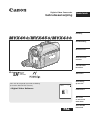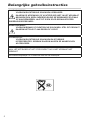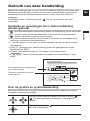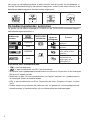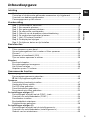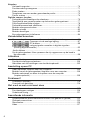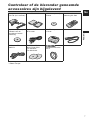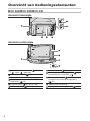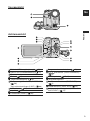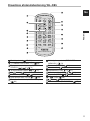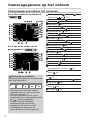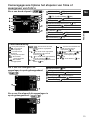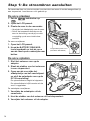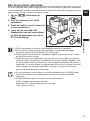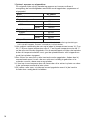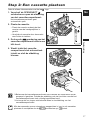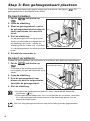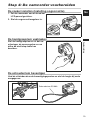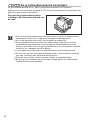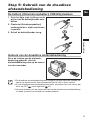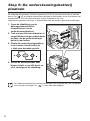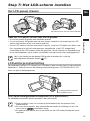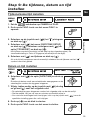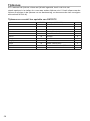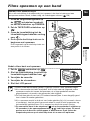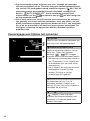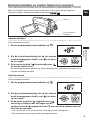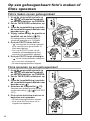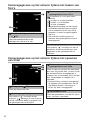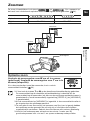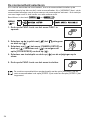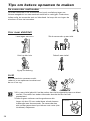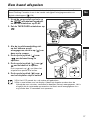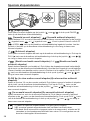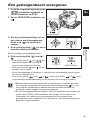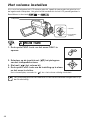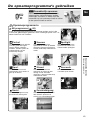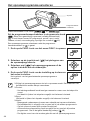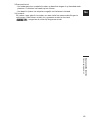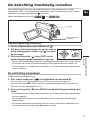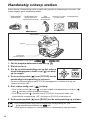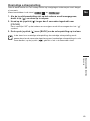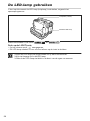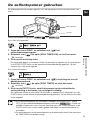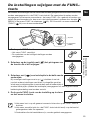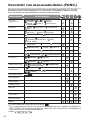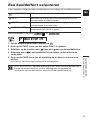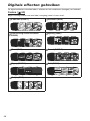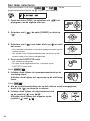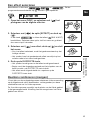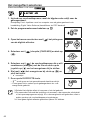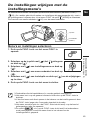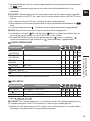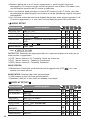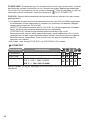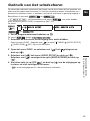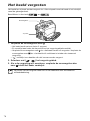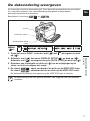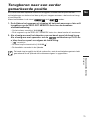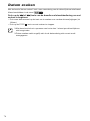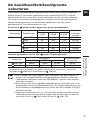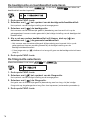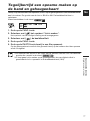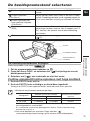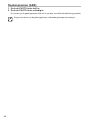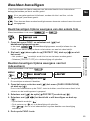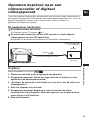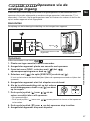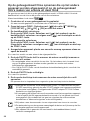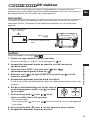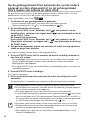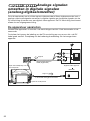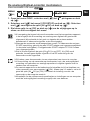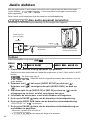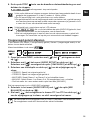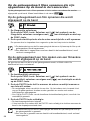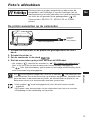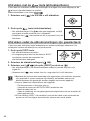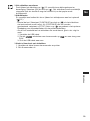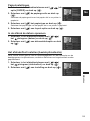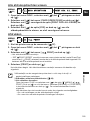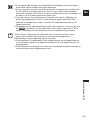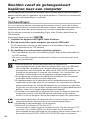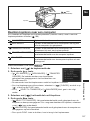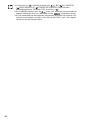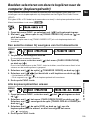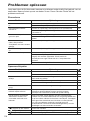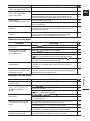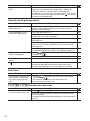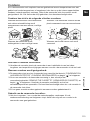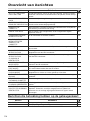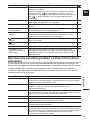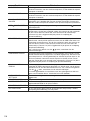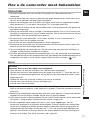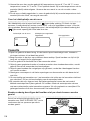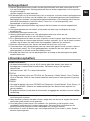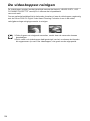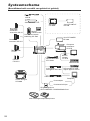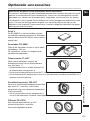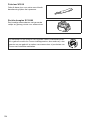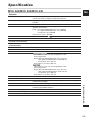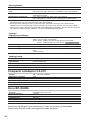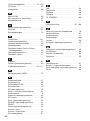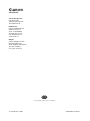Canon MVX460 Handleiding
- Categorie
- Camcorders
- Type
- Handleiding
Deze handleiding is ook geschikt voor

Digitale Video Camcorder
Gebruiksaanwijzing
Mini
Digital
Video
Cassette
Nederlands
PAL
Inleiding
Voorbereiding
Basisfuncties
Geavanceerde
functies
Videobeelden
bewerken
Afdrukken
Aansluiting
op een PC
Problemen?
Lees ook de volgende instructiehandleiding.
(Instruction Manual PDF Format)
• Digital Video Software
Ne
Versie 20
Gebruikshandleiding
Digital Video Software
Wat u wel
en wat u niet
moet doen
Aanvullende
informatie

2
Inleiding
Belangrijke gebruiksinstructies
WAARSCHUWING!
VOORKOM ELEKTRISCHE SCHOKKEN. VERWIJDER
DAAROM DE AFDEKKING (OF ACHTERZIJDE) NIET. IN HET APPARAAT
BEVINDEN ZICH GEEN ONDERDELEN DIE DE GEBRUIKER ZELF MAG
OF KAN REPAREREN. LAAT DIT DOEN DOOR GEKWALIFICEERD
ONDERHOUDSPERSONEEL.
WAARSCHUWING!
VOORKOM BRAND OF ELEKTRISCHE SCHOKKEN. STEL DIT PRODUCT
DAAROM NIET BLOOT AAN REGEN OF VOCHT.
VOORZICHTIG:
VOORKOM ELEKTRISCHE SCHOKKEN EN STORENDE
INTERFERENTIES. GEBRUIK DAAROM ALLEEN DE AANBEVOLEN
ACCESSOIRES.
VOORZICHTIG:
HAAL HET NETSNOER UIT HET STOPCONTACT ALS U HET APPARAAT NIET
GEBRUIKT.
Het identificatieplaatje CA-570 bevindt zich aan de onderzijde.

3
Inleiding
Ne
Gebruik van deze handleiding
Bedankt dat u hebt gekozen voor de Canon MVX 460/MVX 450/MVX 430. Neem deze
handleiding zorgvuldig door voordat u de camcorder in gebruik neemt en bewaar de
handleiding op een gemakkelijk bereikbare plaats, zodat u deze later altijd kunt
raadplegen.
Raadpleeg de tabel
Problemen oplossen
( 110) als uw camcorder niet goed
functioneert.
Symbolen en verwijzingen die in deze handleiding
worden gebruikt
: Voorzorgsmaatregelen die betrekking hebben op de bediening van de camcorder.
: Overige functies die de basisbediening van de camcorder complementeren.
: Nummer van pagina waarnaar wordt verwezen.
Er worden hoofdletters gebruikt voor de namen van functies op de knoppen op de
camcorder of draadloze afstandsbediening.
[ ] worden gebruikt voor de titels van menu-onderdelen die op het scherm worden
weergegeven.
“Kaart” of “Geheugenkaart” heeft betrekking op een SD-geheugenkaart of een
MultiMediaCard (MMC).
“Scherm” heeft betrekking op het LCD-scherm en het zoekerscherm.
: Optie of functie die alleen van toepassing of beschikbaar is op dit
model.
Over de joystick en joystickaanduiding
Met de mini-joystick kunt u een groot aantal camcorderfuncties regelen en in menu's
instelopties selecteren en wijzigen.
Druk de joystick omhoog, omlaag, naar links of rechts ( ,
) om een onderdeel te selecteren of instellingen te
wijzigen.
Druk op de joystick zelf ( ) om de instellingen op te slaan of
een actie te bevestigen.
De zoomsnelheid selecteren
Als u met de camcorder de zoom bedient, kunt u de zoomsnelheid instellen op de
variabele stand of op één van de 3 vaste zoomsnelheden. Als u [VARIABLE] kiest, zal de
zoomsnelheid afhangen van de wijze waarop u de zoomregelaar activeert – druk zachtjes
voor een trage zoom of druk harder voor een snellere zoom.
Beschikbaar in de stand en .
1. Druk op de FUNC.-toets om het menu FUNC. te
openen.
2. Selecteer op de joystick met ( ) het pictogram
en druk op ( ).
3. Selecteer met ( ) het menu [CAMERA SETUP] en
druk op ( ). Selecteer met ( ) vervolgens de
optie [ZOOM SPEED] en druk op ( ).
4. Selecteer een insteloptie en druk op ( ) om de wijzigingen op te
slaan.
MENU
( 63)
CAME
CAME
RA SETUP
RA SETUP
ZOOM SP
ZOOM SP
EED VARI
EED VARI
ABLE
ABLE
Toetsen en schakelaars die moeten
Menu-onderdeel zoals weergegeven in
de standaardinstelling
Toetsen en schakelaars die moeten
worden gebruikt

4
Het hangt van de bedieningsstand af welke functies aan de joystick zijn toegewezen. U
kunt de joystickaanduiding op het scherm weergeven, zodat u weet welke functies in de
betreffende bedieningsstand kunnen worden uitgevoerd.
De bedieningsstanden selecteren
De positie van de aan/uit-schakelaar (POWER) en de TAPE/CARD-schakelaar bepaalt
welke bedieningsstand actief is.
Informatie over handelsmerken
• is een handelsmerk.
• is een handelsmerk van SD Card Association.
• Windows
®
is een gedeponeerd handelsmerk van Microsoft Corporation in de Verenigde
Staten en/of andere landen.
• Macintosh en Mac OS zijn handelsmerken van Apple Computer, Inc., gedeponeerd in
de Verenigde Staten en andere landen.
• HDV is een handelsmerk van Sony Corporation en Victor Company of Japan, Limited
(JVC).
• Andere namen en producten die hierboven niet zijn genoemd, kunnen gedeponeerde
handelsmerken of handelsmerken zijn van de betreffende ondernemingen.
Films opnemen: Films afspelen: Foto's maken: Foto's weergeven:
Bedienings-
standen
-
schakelaar
TAPE/CARD-
schakelaar
Weer-
gegeven
pictogram
Functie
CAMERA
(TAPE)
Op een band films
opnemen
27
PLAY
Vanaf een band films
afspelen
37
CAMERA
(CARD)
Op een geheugenkaart
foto's maken of films
opnemen
30
PLAY
Foto's bekijken of films
afspelen die zijn
opgeslagen op de
geheugenkaart
39
EXP
FOCUS
EXP
FOCUS

5
Inleiding
Ne
Inhoudsopgave
Inleiding
Gebruik van deze handleiding.........................................................................3
Controleer of de hieronder genoemde accessoires zijn bijgeleverd................7
Overzicht van bedieningselementen ...............................................................8
Cameragegevens op het scherm ..................................................................12
Voorbereiding
Stap 1: De stroombron aansluiten .................................................................14
Stap 2: Een cassette plaatsen .......................................................................17
Stap 3: Een geheugenkaart plaatsen ............................................................18
Stap 4: De camcorder voorbereiden ..............................................................19
Stap 5: Gebruik van de draadloze afstandsbediening ...................................21
Stap 6: De ondersteuningsbatterij plaatsen...................................................22
Stap 7: Het LCD-scherm instellen .................................................................23
Stap 8: De displaytaal wijzigen ......................................................................24
Stap 9: De tijdzone, datum en tijd instellen....................................................25
Basisfuncties
Opnemen
Films opnemen op een band .........................................................................27
Op een geheugenkaart foto's maken of films opnemen ................................30
Zoomen .........................................................................................................33
Opnamen in breedbeeld (16:9)......................................................................35
Tips om betere opnamen te maken...............................................................36
Afspelen
Een band afspelen.........................................................................................37
Een geheugenkaart weergeven.....................................................................39
Het volume instellen ......................................................................................40
Afspelen op een TV-scherm ..........................................................................41
Geavanceerde functies
Opnameprogramma's
De opnameprogramma‘s gebruiken ..............................................................43
Het AE-programma gebruiken ..................................................................46
Opnemen
De belichting handmatig instellen..................................................................47
Handmatig scherp stellen ..............................................................................48
De LED-lamp gebruiken ................................................................................50
De zelfontspanner gebruiken.........................................................................51
Een externe microfoon gebruiken..................................................................52
De instellingen wijzigen (1)
De instellingen wijzigen met de FUNC.- toets ...............................................53
Overzicht van menuonderdelen (FUNC.) ......................................................54
De witbalans instellen....................................................................................55
Een beeldeffect selecteren ............................................................................57
Digitale effecten gebruiken ............................................................................58
De instellingen wijzigen (2)
De instellingen wijzigen met de instellingsmenu's .........................................63
Overzicht van menuonderdelen (instellingsmenu's) ......................................64
Gebruik van het windscherm .........................................................................69

6
Afspelen
Het beeld vergroten .......................................................................................70
De datacodering weergeven..........................................................................71
Einde zoeken.................................................................................................72
Terugkeren naar een eerder gemarkeerde positie ........................................73
Datum zoeken ...............................................................................................74
Digitale camera, functies
De beeldkwaliteit/beeldgrootte selecteren.....................................................75
Tegelijkertijd een opname maken op de band en geheugenkaart .................77
De scherpstelmethode wijzigen .....................................................................78
De beeldopnamestand selecteren.................................................................79
Beelden weergeven/zoeken ..........................................................................81
Beelden wissen .............................................................................................82
Beelden beveiligen ........................................................................................83
Een geheugenkaart initialiseren ....................................................................84
Videobeelden bewerken
Opnamen kopiëren naar een videorecorder of digitaal videoapparaat..........85
Opnemen via de analoge ingang...................................87
DV dubben.....................................................................89
naloge signalen omzetten in digitale signalen
(analoog-digitaalomzetter) ..........................................................................92
Audio dubben ...............................................................................................94
Op de geheugenkaart films opnemen die zijn opgenomen op de band in
de camcorder. .............................................................................................96
Afdrukken
Foto's afdrukken ............................................................................................97
De afdrukinstellingen selecteren .................................................................100
Afdrukken met de instellingen van de afdrukopdracht.................................102
Aansluiting op een PC
Video-opnamen kopiëren naar een computer .............................................104
Beelden vanaf de geheugenkaart kopiëren naar een computer..................106
Beelden selecteren om deze te kopiëren naar de computer
(kopieeropdracht).....................................................................................109
Problemen?
Problemen oplossen....................................................................................110
Overzicht van berichten...............................................................................114
Wat u wel en wat u niet moet doen
Hoe u de camcorder moet behandelen .......................................................117
De videokoppen reinigen.............................................................................120
Onderhoud/overig........................................................................................121
Aanvullende informatie
Systeemschema (Beschikbaarheid verschilt van gebied tot gebied) ..........122
Optionele accessoires .................................................................................123
Specificaties.................................................................................................125
Index............................................................................................................127

7
Inleiding
Ne
Controleer of de hieronder genoemde
accessoires zijn bijgeleverd
* Alleen Europa.
Compacte netadapter
CA-570 (incl. netsnoer)
Accu BP-208DG Lithiumknoopbatterij
CR1616
Draadloze afstands-
bediening WL-D85
Lithiumknoopbatterij
CR2025 voor de
draadloze afstands-
bediening
Stereovideokabel
STV-250N
SCART-adapter
PC-A10*
Schouderriem SS-900
USB-kabel IFC-
300PCU
DIGITAL VIDEO
SOLUTION DISK
For Windows
For Macintosh
Groothoekaccessoire
WA-27

8
Overzicht van bedieningselementen
MVX 460/MVX 450/MVX 430
Lensafdekkingsschakelaar ( 27, 30)
( - open, - gesloten)
Handgreepriem ( 19)
Kaarttoegangsindicator (CARD) ( 30) /
Oplaadindicator (CHARGE) ( 14)Accucompartiment ( 14)
Serienummer Geheugenkaartsleuf ( 18)/
Compartiment ondersteuningsbatterij
(22)
Ontgrendelingstoets accu (BATTERY
RELEASE) ( 14)
DV-aansluiting ( 85, 89, 92, 104) Afdekplaatje aansluiting
USB-aansluiting ( 97, 106) DC-ingangsaansluiting (DC IN) ( 14)
Aanzicht linkerzijde
Aanzicht rechterzijde

9
Inleiding
Ne
Dubbele LED-lamp (hulplamp) ( 50) Programmakeuzeschakelaar ( 43)
Sensor voor afstandsbediening ( 21) -schakelaar (aan/uit-schakelaar)
( 4)Stereomicrofoon
Zoeker ( 19) Start/stop-toets ( 27, 30)
Oogcorrectieregelaar ( 19) Vergrendelingstoets
Toets voor digitale effecten (D.EFFECTS)
( 58)/
Toets afdrukinstellingen (P.SET) ( 98)
Band/kaart-schakelaar (TAPE/CARD)
( 4)
Breedbeeldtoets (WIDE SCR) ( 35)
LCD-scherm ( 23) Achtergrondverlichtingstoets (LCD
BACKLIGHT) ( 23)Joystick ( 3)
Functietoets (FUNC.) ( 53)
Vooraanzicht
Achteraanzicht

10
toets (afdrukken/delen) ( 98, 107) Open/uitwerpschakelaar (OPEN/EJECT)
( 17)Zoomregelaar ( 33)
Fototoets (PHOTO) ( 30) Afdekking cassettecompartiment ( 17)
Luidspreker ( 40) AV-aansluiting ( 41, 87, 92, 94)
Lamptoets (LIGHT) ( 50) Microfoonaansluiting (MIC) ( 52)
Cassettecompartiment ( 17) Bevestigingspunt riem ( 19)
Aansluitpunt statief ( 36)
Bovenaanzicht
Onderaanzicht

11
Inleiding
Ne
Draadloze afstandsbediening WL-D85
Start/stop-toets ( 27, 30) Nulstelgeheugentoets (ZERO SET
MEMORY) ( 73)–/+ toetsen kaart (CARD –/+) ( 39)
Toetsen voor "datum zoeken" (DATE
SEARCH / ) ( 74)
Fototoets (PHOTO) ( 30)
Zoomtoetsen ( 33)
Terugspoeltoets (REW ) ( 37) Afspeeltoets (PLAY ) ( 37)
–/ toets ( 38) Vooruitspoeltoets (FF ) ( 38)
Pauzetoets (PAUSE ) ( 38) Stoptoets (STOP ) ( 37)
Slow Motion toets (SLOW ) ( 38) +/ toets ( 38)
Toets "audio dubben" (AUDIO DUB.)
( 94)
toets ( 38)
TV-schermtoets (TV SCREEN) ( 67)
WIRELESS CONTROLLER WL
-
D85
START/
STOP
PHOTO
ZOOM
CARD
DATE SEARCH
REW
PLAY
FF
STOP
PAUSE
SLOW
AUDIO DUB.
ZERO SET
MEMORY
TV SCREEN

12
Cameragegevens op het scherm
Cameragegevens tijdens het opnemen
Als u films opneemt op een band
()
Bedieningsstand ( 4), Zoom ( 33),
Belichting ( 47)
Opnameprogramma ( 43)
Witbalans ( 55)
Beeldeffect ( 57)
Zelfontspanner ( 51)
Beeldopnamestand ( 79)
Digitale effecten ( 58)
Filmgrootte ( 75)
Beeldkwaliteit/grootte ( 75)
Condens ( 113)
Opnameherinnering ( 28)
Handmatige scherpstelling ( 48)
Beeldstabilisator ( 64)
Als u opnamen maakt op een
geheugenkaart ( )
Opnamestand ( 65)
Cassettebediening ( 13)
Tijdcode ( 28)
Resterende band ( 28)
Resterende accucapaciteit
Breedbeeldstand ( 35)
Windscherm ( 69)
Audiostand ( 66)
Resterende capaciteit op de
geheugenkaart voor foto's ( 32)
Resterende capaciteit op de kaart voor
films ( 32)
Stand sensor voor afstandsbediening
(67)
Cameratrillingswaarschuwing ( 64)
LED-lamp ( 50)
AF/AE vergrendeld tijdens het maken van
foto's ( 30)
AF-kader ( 78)
Resterende accucapaciteit
Het accusymbool geeft aan in hoeverre de
accu nog opgeladen is.
• Vervang de accu door een volledig
opgeladen accu als “ ” in een rode
kleur gaat knipperen.
• Als u een lege accu aansluit, wordt
mogelijk de stroom uitgeschakeld zonder
dat “ ” wordt weergegeven.
• Mogelijk wordt de resterende
accucapaciteit niet nauwkeurig
aangegeven. Dit hangt af van de
omstandigheden waaronder de
camcorder en accu worden gebruikt.

13
Inleiding
Ne
Cameragegevens tijdens het afspelen van films of
weergeven van foto's
Als u een band afspeelt ( )
12-bits audio ( 95)
Einde zoeken ( 72), Datum zoeken
( 74), Audio dubben ( 94)
Digitale effecten ( 58)
Filmgrootte ( 96)
Beeldkwaliteit/grootte foto's ( 77)
Opnamemodus ( 65)
Cassettebediening
Tijdcode ( 28)
Resterende band ( 28)
Joystickaanduiding ( 3)
Datacodering ( 71)
Cassettebediening
: Bezig met opnemen
: Pauzestand
: Band gestopt
: Cassette wordt
uitgeworpen
: Bezig met afspelen
: Band wordt
vooruitgespoeld
: Band wordt
teruggespoeld
/ : Band wordt versneld
vooruit/achteruit afgespeeld
( 38)
x2 / x2: Band wordt afgespeeld
met tweemaal de normale
snelheid ( 38)
x1 / x1: Band wordt afgespeeld op
normale snelheid ( 38)
/ : Band wordt afgespeeld in slow
motion ( 38)
/ : Opname wordt beeld voor
beeld vooruit/achteruit
afgespeeld ( 38)
/ : Afspeelpauze ( 38)
/ : Datum zoeken ( 74)
/ : Nulstelgeheugen
(73)
/ : Audio dubben ( 94)
Als u een foto weergeeft die
opgeslagen is op de geheugenkaart
()
Beeldnummer ( 68)
Huidig beeld/totaal aantal beelden
Beeldgrootte foto's ( 75)
Filmgrootte ( 75)/Afspeelduur
Beveiligingsmarkering ( 83)
Datacodering ( 71)
Als u een film afspeelt die opgeslagen is
op de geheugenkaart ( )

14
Voorbereiding
Stap 1: De stroombron aansluiten
De camcorder kan van stroom worden voorzien door een accu of worden aangesloten op
een stopcontact. Laad de accu vóór gebruik op.
De accu plaatsen
1. Zet de -schakelaar op
.
2. Open het LCD-paneel.
3. Plaats de accu in de camcorder.
• Verwijder het afdekplaatje van de accu.
• Schuif het connectoruiteinde van de
accu in de richting van de pijl en druk
voorzichtig op de accu totdat deze
vastklikt.
De accu verwijderen
1. Open het LCD-paneel.
2. Houd de BATTERY RELEASE-
toets ingedrukt en trek de accu
aan de rand op de onderzijde naar
buiten.
De accu opladen
1. Sluit het netsnoer aan op de
adapter.
2. Steek de stekker van het netsnoer
in een stopcontact.
3. Open aan de voorzijde het
afdekplaatje van het aansluitpunt
en sluit de netadapter aan op de
DC IN-aansluiting.
De oplaadindicator begint te knipperen.
De oplaadindicator blijft branden als de
accu is opgeladen.
De netadapter verwijderen:
1. Verwijder de netadapter uit de
camcorder.
2. Haal de stekker van het netsnoer uit het stopcontact.
3. Verwijder het netsnoer uit de adapter.
Ontgrendelingstoets accu
(BATTERY RELEASE)
Oplaadindicator (CHARGE)
DC-ingangsaansluiting
(DC IN)

15
Voorbereiding
Ne
Een stopcontact gebruiken
Sluit de camcorder aan op een stopcontact als u de camcorder wilt gebruiken zonder dat
u zich zorgen hoeft te maken over de stroomvoorziening. De accu kan in dat geval op zijn
plaats blijven; de accu verbruikt dan geen stroom.
1. Zet de -schakelaar op
.
2. Sluit het netsnoer aan op de
netadapter.
3. Steek de stekker van het netsnoer
in een stopcontact.
4. Open aan de voorzijde het
afdekplaatje van het aansluitpunt
en sluit de netadapter aan op de
DC IN-aansluiting.
Zet de camcorder uit voordat u de netadapter aansluit of verwijdert.
Sluit op de DC IN-aansluiting of de netadapter van de camcorder geen
producten aan die niet uitdrukkelijk zijn aanbevolen.
Tijdens gebruik produceert de netadapter mogelijk enig lawaai. Dit is normaal
en duidt niet op een storing.
Terwijl de accu wordt opgeladen, mag het netsnoer niet worden verwijderd en
opnieuw worden aangesloten. Het opladen wordt dan mogelijk stopgezet. Ook
als de oplaadindicator continu brandt, is het mogelijk dat de accu niet correct is
opgeladen. Als er zich tijdens het opladen een stroomuitval voordoet, wordt de
accu mogelijk ook niet goed opgeladen. Verwijder in dat geval de accu en
plaats deze weer terug in de camcorder.
Als de netadapter of accu defect is, gaat de oplaadindicator (CHARGE) snel
knipperen (knippert circa tweemaal per seconde) en wordt het opladen
stopgezet.
De oplaadindicator geeft informatie over de oplaadstatus.
0-50%: knippert eenmaal per seconde
Meer dan 50%: knippert tweemaal per seconde
100%: brandt continu

16
Oplaad-, opname- en afspeelduur
De volgende tijden zijn bij benadering gegeven en kunnen variëren al
naargelang de omstandigheden waaronder wordt opgeladen, opgenomen of
afgespeeld.
* Tijdsduur bij benadering voor opnamen met herhaalde bedieningshandelingen
zoals starten/stoppen, zoomen, stroombron in/uitschakelen.
Het verdient aanbeveling de accu op te laden bij temperaturen tussen 10 °C en
30 °C. Bij een lagere temperatuur dan 0 °C en hogere temperatuur dan 40 °C
zal de accu niet worden opgeladen. Als de accutemperatuur tijdens het opladen
buiten dit temperatuurbereik komt, gaat de oplaadindicator snel knipperen en
wordt het opladen stopgezet.
Een lithium-ion accu kan in elke toestand worden opgeladen. Anders dan bij
conventionele accu's hoeft u de accu niet eerst volledig te gebruiken of te
ontladen voordat u deze weer mag opladen.
U kunt op stroom besparen door de camcorder uit te zetten in plaats van deze
in de opnamepauzestand te laten staan.
Wij raden u aan twee- tot driemaal zoveel opgeladen accu's bij de hand te
houden dan u nodig denkt te hebben.
Accu BP-208DG
Oplaadduur 165 min.
Maximale opnameduur
Zoeker: 150 min.
LCD normaal 150 min.
helder 140 min.
Typische opnameduur*
Zoeker: 85 min.
LCD normaal 85 min.
helder 80 min.
Afspeelduur 175 min.

17
Voorbereiding
Ne
Stap 2: Een cassette plaatsen
Gebruik alleen videocassettes met het logo.
1. Verschuif de OPEN/EJECT
schakelaar en open de afdekking
van het cassettecompartiment.
Het cassettecompartiment gaat
automatisch open.
2. Plaats de cassette.
• Plaats de cassette zodanig dat het
venster naar de handgreepriem is
gericht.
• Verwijder de cassette door deze recht
naar buiten te trekken.
3. Druk op de markering van het
cassettecompartiment totdat u een
klik hoort.
4. Wacht totdat het cassette-
compartiment zich automatisch
intrekt en sluit de afdekking
hiervan.
Belemmer het cassettecompartiment niet wanneer dit automatisch wordt
geopend of gesloten. Probeer de afdekking ook niet te sluiten voordat het
cassettecompartiment zich volledig ingetrokken heeft.
Let erop dat uw vingers niet bekneld raken in de afdekking van het
cassettecompartiment.
Mits de camcorder op een stroombron aangesloten is, kunt u ook cassettes
plaatsen of verwijderen als de -schakelaar op staat.

18
Stap 3: Een geheugenkaart plaatsen
U kunt met deze camcorder gebruik maken van in de winkel verkrijgbare SD-
geheugenkaarten of MultiMediaCards (MMC).
De kaart plaatsen
1. Zet de -schakelaar op
.
2. Open de afdekking.
3. Steek de geheugenkaart recht in
de geheugenkaartsleuf en duw de
kaart naar binnen tot u een klik
hoort.
4. Sluit de afdekking.
Als de geheugenkaart niet op de juiste
wijze in de camcorder wordt geplaatst, zal
de afdekking niet sluiten - forceer de
afdekking niet als u deze sluit. Controleer
of u de geheugenkaart niet achterstevoren
houdt.
5. Schakel de camcorder in.
De kaart verwijderen
Probeer de geheugenkaart niet met kracht te verwijderen; duw deze eerst naar binnen.
1. Zet de -schakelaar op
.
Controleer of de kaarttoegangsindicator
niet knippert alvorens de camcorder uit te
zetten.
2. Open de afdekking.
3. Duw de geheugenkaart naar
binnen om deze te ontgrendelen.
Verwijder de geheugenkaart.
4. Sluit de afdekking.
Voordat u een geheugenkaart gebruikt, moet u deze met de camcorder
initialiseren ( 84).
Geheugenkaarten hebben een voor- en achterzijde die van elkaar verschillen.
Als u een geheugenkaart achterstevoren in de camcorder plaatst, kan de
camcorder defect raken.
Niet voor alle geheugenkaarten kan een juiste werking worden gegarandeerd.
Kaarttoegangsindicator

19
Voorbereiding
Ne
Stap 4: De camcorder voorbereiden
De zoeker instellen (instelling oogcorrectie)
1. Zet de camcorder aan en houd het
LCD-paneel gesloten.
2. Stel de oogcorrectieregelaar in.
De handgreepriem vastmaken
Stel de handgreepriem zo af dat uw
wijsvinger de zoomregelaar en uw
duim de start/stop-toets kan
bereiken.
De schouderriem bevestigen
Haal de uiteinden door de bevestigingspunten en stel de lengte bij zoals
aangegeven.
Schouderriem SS-900

20
De groothoekaccessoire bevestigen
De groothoekaccessoire WA-27 geeft u een breed perspectief voor opnamen
binnenshuis of panoramische opnamen (0.75x). De groothoekaccessoire is bestemd voor
gebruik bij een maximale groothoek.
Schroef de groothoekaccessoire
volledig in de filterschroefdraad van
de lens.
Kijk via de groothoekaccessoire niet rechtstreeks in de zon of andere sterke
lichtbronnen. Anders kan uw gezichtsvermogen beschadigd raken.
Als u naar de telepositie zoomt, zal het beeld niet scherp zijn.
De groothoekaccessoire kan het zicht belemmeren op de sensor voor de
afstandsbediening (het bereik van de draadloze afstandsbediening wordt
hierdoor versmald), of kan tot gevolg hebben dat er op het beeld een schaduw
verschijnt als u opneemt met de hulplamp.
U kunt geen filters gebruiken in combinatie met de groothoekaccessoire.
Als zich stof ophoopt op de groothoekaccessoire of camcorderlens, maak de
lens dan voorzichtig met een blaaskwastje schoon.
Raak de lens niet aan. Anders ontstaan vlekken of vingerafdrukken.
Berg de groothoekaccessoire niet op een vochtige plaats op, omdat anders
schimmelvorming kan optreden.

21
Voorbereiding
Ne
Stap 5: Gebruik van de draadloze
afstandsbediening
De batterij (lithiumknoopbatterij CR2025) plaatsen
1. Druk het lipje in de richting van de
pijl en trek de batterijhouder naar
buiten.
2. Plaats de lithiumknoopbatterij
zodanig dat de + zijde naar boven
is gericht.
3. Schuif de batterijhouder terug.
Gebruik van de draadloze afstandsbediening
Als u de toetsen van de afstands-
bediening gebruikt, richt de
afstandsbediening dan op de sensor
van de camcorder.
De draadloze afstandsbediening werkt mogelijk niet naar behoren wanneer de
sensor op de camcorder staat blootgesteld aan fel licht of direct zonlicht.
Als de draadloze afstandsbediening niet werkt, controleer dan of de sensor per
abuis op [OFF ] staat ingesteld ( 67).
Vervang de batterij als de camcorder niet met de draadloze afstandsbediening
of alleen op zeer korte afstand kan worden bediend.
Lipje

22
Stap 6: De ondersteuningsbatterij
plaatsen
De ondersteuningsbatterij (lithiumknoopbatterij CR1616) stelt de camcorder in staat de
datum, tijd (
25) en andere camcorderinstellingen te onthouden als de stroombron niet
aangesloten is. Sluit de camcorder aan op een stroombron als u de
ondersteuningsbatterij vervangt. U behoudt daarmee de eerder ingevoerde instellingen.
1. Open de afdekking van de
geheugenkaartsleuf/het
compartiment van de
ondersteuningsbatterij.
2. Trek met een schroevendraaier of
vergelijkbaar stuk gereedschap de
houder van de ondersteunings-
batterij naar buiten.
3. Plaats de ondersteuningsbatterij
in de houder. Houd hierbij de
+ zijde naar beneden gericht.
4. Schuif de batterijhouder naar
binnen totdat u een klik hoort en
sluit vervolgens de afdekking.
De ondersteuningsbatterij heeft een levensduur van ongeveer een jaar. De batterij
moet worden vervangen als “ ” in een rode kleur knippert.

23
Voorbereiding
Ne
Stap 7: Het LCD-scherm instellen
Het LCD-paneel draaien
Open het LCD-paneel tot een hoek van 90 graden.
• U kunt het paneel 90 graden naar beneden draaien.
• U kunt het paneel 180 graden naar de lens draaien (waardoor het onderwerp het LCD-
scherm kan bekijken terwijl u de zoeker gebruikt).
• Als het LCD-scherm naar het onderwerp is gericht, wordt het LCD-beeld van rechts naar
links omgekeerd en ziet het onderwerp een spiegelbeeld. In de LCD-spiegelstand
verschijnen op het LCD-scherm alleen de gegevens van de cassette- en kaartbediening
en de zelfontspanner. Op de zoeker verschijnen zoals gewoonlijk alle cameragegevens.
Het is ook handig om het paneel 180 graden te draaien als u met de
zelfontspanner opnamen maakt ( 51).
LCD-achtergrondverlichting
De helderheid van het LCD-scherm kunt u instellen in een normale stand of een stand die
helderder is. Gebruik hiervoor de achtergrondverlichtingstoets (LCD BACKLIGHT). Dit
komt van pas bij buitenopnamen.
Druk op de achtergrondverlichtingstoets (LCD BACKLIGHT).
De helderheid verandert telkens wanneer u de toets indrukt.
Deze instelling is niet van invloed op de helderheid van de opname of het
zoekerscherm.
Als u een accu gebruikt, dan onthoudt de camcorder de instelling ook als u de
stand van de -schakelaar wijzigt.
De gebruiksduur van de accu wordt korter als het LCD-scherm helderder wordt
ingesteld.
Het onderwerp kan het LCD-scherm bekijken
Achtergrondverlichtingstoets
(LCD BACKLIGHT)

24
Stap 8: De displaytaal wijzigen
U kunt de taal wijzigen die wordt gebruikt in de camcorderschermen en menu-
onderdelen. U kunt een keus maken uit meerdere talen. Welke talen dat zijn, is
afhankelijk van de plaats waar u uw camcorder hebt gekocht.
1. Zet de -schakelaar op CAMERA of PLAY.
2. Druk op de FUNC.-toets om het menu FUNC. te
openen.
Het menu FUNC. wordt geopend. Vervolg de procedure met de
joystick om de instellingsmenu's te openen.
3. Selecteer op de joystick met ( ) het pictogram
en druk op ( ).
4. Selecteer met ( ) het menu [DISPLAY SETUP/ ]
en druk op ( ). Selecteer vervolgens met ( ) de
optie [LANGUAGE] en druk op ( ).
5. Selecteer met ( , ) een taal en druk op ( ) om de wijzigingen op
te slaan.
6. Druk op de FUNC.-toets om het menu te sluiten.
Als u onbedoeld de taal hebt gewijzigd en dit wilt herstellen, volg dan het
teken naast het menu-onderdeel om de instelling te wijzigen.
De aanduidingen en die op het scherm worden weergegeven als u
de afdrukinstellingen en de instellingen voor direct kopiëren wijzigt, veranderen
niet, ongeacht welke taal u hebt geselecteerd.
Taalcombinatie A Duits, Engels, Spaans, Frans, Italiaans, Pools, Russisch,
Vereenvoudigd Chinees, Japans
Taalcombinatie B Engels, Vereenvoudigd Chinees, Traditioneel Chinees, Thai
MENU
(63)
DISPLAY SETUP/ LANGUAGE ENGLISH

25
Voorbereiding
Ne
Stap 9: De tijdzone, datum en tijd
instellen
Tijdzone/zomertijd instellen
1. Zet de -schakelaar op CAMERA of PLAY.
2. Druk op de FUNC.-toets om het menu FUNC. te
openen.
3. Selecteer op de joystick met ( ) het pictogram
en druk op ( ).
4. Selecteer met ( ) het menu [DATE/TIME SETUP]
en druk op ( ). Selecteer vervolgens met ( ) de
optie [T.ZONE/DST] en druk op ( ).
Het tijdzone-overzicht verschijnt (zie de tabel op de volgende pagina). De
standaardinstelling is Paris of Singapore (afhankelijk van de regio).
5. Selecteer met ( ) uw tijdzone en druk op ( ).
Als u de tijd wilt aanpassen aan de zomertijd, selecteer dan de tijdzone met het “ ”
symbool naast het gebied.
Datum en tijd instellen
6. Selecteer met ( ) de optie [DATE/TIME] en druk op
().
Rondom de datum wordt een selectiekader weergegeven en de
selectiepijlen rondom de dag gaan knipperen.
7. Wijzig, indien nodig, op de joystick met ( ) de dag
en ga met ( ) naar het volgende veld.
• De selectiepijlen gaan knipperen rondom het volgende veld van de datum/tijd.
• Stel de maand, het jaar, de uren en minuten op dezelfde wijze in.
• Als u niet alle instellingen hoeft te wijzigen, kunt u op de joystick met ( ) naar de
specifieke instelling gaan die u wilt wijzigen.
8. Druk op ( ) om de klok te starten.
9. Druk op de FUNC.-toets om het menu te sluiten.
MENU
(63)
DATE/TIME SETUP T.ZONE/DST PARIS
MENU
(63)
DATE/TIME SETUP
DATE/TIME 1.JAN.2006
12:00AM

26
Tijdzones
Als u eenmaal de tijdzone, datum en tijd hebt ingesteld, hoeft u de klok niet
steeds opnieuw in te stellen als u naar een andere tijdzone reist. U hoeft alleen maar de
tijdzone te wijzigen in de tijdzone van uw bestemming, en de camcorder stelt vervolgens
automatisch de klok bij.
Tijdzones en verschil ten opzichte van GMT/UTC.
London GMT/UTC Wellington (WELLGTN) +12
Paris +1 Samoa -11
Cairo +2 Honolulu -10
Moscow +3 Anchorage -9
Dubai +4 Los Angeles (L.A.) -8
Karachi +5 Denver -7
Dacca +6 Chicago -6
Bangkok +7 New York -5
Singapore +8 Caracas -4
Tokyo +9 Rio de Janeiro (RIO) -3
Sydney +10 Fernando de Noronha (FERNANDO) -2
Solomon +11 Azores -1

27
Basisfuncties
Opnemen
Ne
Ba sisfu nc ties
Opnemen
Films opnemen op een band
1. Houd de vergrendelingstoets op
de -schakelaar ingedrukt
en zet de schakelaar op CAMERA.
2. Zet de TAPE/CARD-schakelaar op
.
3. Open de lensafdekking (zet de
lensafdekkingsschakelaar omlaag
naar
).
4. Druk op de start/stop-toets om te
beginnen met opnemen.
Druk nogmaals op de start/stop-toets om
een pauze in te lassen.
Nadat u klaar bent met opnemen
1. Zet de -schakelaar op .
2. Sluit de lensafdekking (verplaats de
lensafdekkingsschakelaar naar ).
3. Verwijder de cassette.
4. Verwijder de stroombron.
5. Sluit het LCD-paneel.
Wacht totdat de bandteller geheel is gestopt voordat u met opnemen begint.
Als u de cassette niet hebt verwijderd, kunt u later weer de volgende scène
opnemen zonder dat tussen de opnamen ruis of lege gedeelten worden
geproduceerd, ook nadat u de camcorder hebt uitgezet.
Fel licht kan gebruik van het LCD-scherm bemoeilijken. In een dergelijk geval
kunt u beter de zoeker gebruiken.
Als u opnamen maakt in de buurt van harde geluiden (bijv. bij vuurwerk, drums
of concerten), kan het geluid vervormd raken of wordt dit niet opgenomen op
het werkelijke geluidsniveau. Dit is normaal en duidt niet op een storing.
De camcorder komt in de stopstand ( ) als u de camcorder 4 minuten en
30 seconden in de opnamepauzestand ( ) hebt laten staan. Dit wordt
gedaan om de band en videokoppen te beschermen. Druk tijdens de
stopstand opnieuw op de start/stop-toets als u weer wilt opnemen.
Voordat u met opnemen begint
Als u wilt controleren of de camcorder juist opneemt, dan kunt u beter eerst een
testopname maken. Maak, indien nodig, de videokoppen schoon (
120).

28
Als de camcorder stroom krijgt van een accu, schakelt de camcorder
zichzelf automatisch uit als 5 minuten lang geen bedieningshandelingen
zijn verricht. Dit wordt gedaan om op stroom te besparen ( 68). Circa 30
seconden voordat de camcorder zichzelf uitschakelt, verschijnt het
bericht “ AUTO POWER OFF”. Als de camcorder zichzelf heeft
uitgeschakeld, zet de -schakelaar dan op en weer terug naar
de ingeschakelde stand.
Wat u moet weten over het LCD-scherm en zoekerscherm: de schermen
zijn gemaakt met uiterst verfijnde technieken; meer dan 99,99% van alle
pixels functioneert volgens specificatie. Minder dan 0,01% van alle pixels
kan af en toe mislukken of als zwarte of groene punten verschijnen. Dit
heeft geen invloed op het opgenomen beeld en betekent niet dat er
problemen zijn.
Cameragegevens tijdens het opnemen
Tijdcode
Geeft in uren, minuten en seconden aan
hoe lang u aan het opnemen bent.
Resterende tijdsduur band
Geeft de resterende tijdsduur van de
band aan. Tijdens het opnemen
beweegt “ ”. “ END” knippert
wanneer de band het eind heeft bereikt.
• Wanneer de resterende duur minder is
dan 15 seconden, is het mogelijk dat
de resterende duur niet meer wordt
weergegeven.
• Het is mogelijk dat niet precies wordt
weergegeven hoeveel tijd nog
resteert. Dit hangt af van het
cassettetype dat u gebruikt.
Opnameherinnering
De camcorder telt van 1 tot 10
seconden wanneer u begint op te
nemen. Dit komt van pas om scènes te
vermijden die te kort zijn.
Als “ ” knippert
“ ” knippert in een rode kleur
wanneer de lithiumknoopbatterij niet
aanwezig is of wanneer deze moet
worden vervangen.

29
Basisfuncties
Opnemen
Ne
Opnamen bekijken en zoeken tijdens het opnemen
U kunt de laatste paar seconden van uw opname bekijken (Opname bekijken). U kunt de
band ook afspelen om het punt te lokaliseren waar u met opnemen wilt beginnen
(Opname zoeken). Alleen beschikbaar in de stand .
Opname bekijken
In de opnamepauzestand:
1. Zet de programmakeuzeschakelaar op .
2. Als de joystickaanduiding niet op het scherm
wordt weergegeven, drukt u op ( ) om deze
op te roepen.
3. Druk op de joystick ( ) kortstondig naar
en laat de joystick los.
De camcorder spoelt de band terug, speelt de laatste paar seconden af en keert terug
naar de opnamepauzestand.
Opname zoeken
In de opnamepauzestand:
1. Zet de programmakeuzeschakelaar op .
2. Als de joystickaanduiding niet op het scherm
wordt weergegeven, drukt u op ( ) om deze
op te roepen.
3. Houd op de joystick ( ) ingedrukt naar
om terug te zoeken naar het begin van de
opname of houd ( ) ingedrukt naar om vooruit te zoeken naar het
eind van de opname.
• Laat de joystick los bij het punt waar u met de opname wilt beginnen.
• De camcorder keert terug naar de opnamepauzestand.
Joystick
Programmakeuze-
schakelaar
EXP
FOCUS
EXP
FOCUS

30
Op een geheugenkaart foto's maken of
films opnemen
Foto's maken op een geheugenkaart
1. Houd de vergrendelingstoets op
de -schakelaar ingedrukt
en zet de schakelaar op CAMERA.
2. Zet de TAPE/CARD-schakelaar op
.
3. Open de lensafdekking (verplaats
de lensafdekkingsschakelaar naar
beneden naar ).
4. Wijzig, indien nodig, de grootte en
kwaliteit van de foto's ( 75).
De beeldgrootte en beeldkwaliteit is
standaard ingesteld op L 1152x864.
5. Druk de PHOTO-toets half in.
• “ ” wordt groen als scherp is gesteld
en er verschijnt een groen kader. Er
klinkt een pieptoon.
• Als u op de PHOTO-toets van de
draadloze afstandsbediening drukt,
wordt de foto onmiddellijk gemaakt.
6. Druk de PHOTO-toets volledig in.
• “ ” en het scherpstelkader verdwijnen
en u hoort een sluitergeluid.
• De kaarttoegangsindicator knippert.
Films opnemen op een geheugenkaart
1. Houd de vergrendelingstoets op
de -schakelaar ingedrukt
en zet de schakelaar op CAMERA.
2. Zet de TAPE/CARD-schakelaar op
.
3. Open de lensafdekking (verplaats
de lensafdekkingsschakelaar naar
beneden naar ).
4. Selecteer de filmgrootte ( 75).
Selecteer een andere grootte dan de
standaardinstelling ( [ MOVIE REC
OFF]).
5. Druk op de start/stop-toets om te
beginnen met opnemen.
• De kaarttoegangsindicator knippert.
• Druk op de start/stop-toets om te
stoppen met opnemen.

31
Basisfuncties
Opnemen
Ne
Als de kaarttoegangsindicator knippert, mag u de camcorder niet uitzetten, de
positie van de TAPE/CARD-schakelaar niet wijzigen, de stroombron niet
ontkoppelen, de afdekking van de geheugenkaart niet openen en de
geheugenkaart niet verwijderen. Als u dat wel doet, kan dat beschadiging van
gegevens tot gevolg hebben.
Over het scherpstelkader:
De camcorder selecteert uit 9 scherpstelkaders automatisch de juiste
scherpstelkaders, waardoor scherp kan worden gesteld op onderwerpen buiten
het midden ( 78).
Het symbool “ ” wordt geel als het onderwerp niet geschikt is voor
automatische scherpstelling. Houd de PHOTO-toets halverwege ingedrukt en
stel handmatig scherp met ( ) op de joystick.
Als u een foto maakt (stap 5 hierboven), is het beeld mogelijk korte tijd niet
scherp terwijl de camcorder scherp stelt.
“OVEREXP.” begint te knipperen als het onderwerp te helder is. Gebruik in dat
geval het optionele ND-filter FS-H27U.
Het geluid van films die worden opgenomen op de geheugenkaart is in mono.
Het verdient aanbeveling gebruik te maken van een geheugenkaart met een
overdrachtssnelheid van meer dan 2 MB/sec. nadat u de geheugenkaart met
deze camcorder hebt geïnitialiseerd. De schrijfsnelheid kan lager zijn en de
opname wordt mogelijk stopgezet bij gebruik van geheugenkaarten die niet met
deze camcorder zijn geïnitialiseerd of nadat herhaaldelijk opnamen op de
geheugenkaart zijn gemaakt of gewist.
Als de camcorder stroom krijgt van een accu, schakelt de camcorder zichzelf
automatisch uit als 5 minuten lang geen bedieningshandelingen zijn verricht.
Dit wordt gedaan om op stroom te besparen ( 68). Circa 30 seconden
voordat de camcorder zichzelf uitschakelt, verschijnt het bericht “ AUTO
POWER OFF”. Als de camcorder zichzelf heeft uitgeschakeld, zet dan de
-schakelaar op en vervolgens weer terug naar de betreffende
ingeschakelde stand als u verder wilt gaan.

32
Cameragegevens op het scherm tijdens het maken van
foto's
Cameragegevens op het scherm tijdens het opnemen
van films
Beeldkwaliteit/grootte foto's
( 75)
Geeft de beeldkwaliteit en de
beeldgrootte van de foto aan.
Resterende capaciteit op de
geheugenkaart voor foto's
knipperend in rood: geen kaart
aanwezig
in groen: 6 of meer beelden
in geel: 1 tot 5 beelden
in rood: 0 beelden
• De getalsaanduiding van het aantal
resterende beelden neemt mogelijk
niet af ondanks dat een foto wordt
gemaakt, of neemt mogelijk tegelijk
met 2 af.
• Alle indicators lichten groen op
wanneer een geheugenkaart wordt
weergegeven.
Kaarttoegangsdisplay
Het symbool “ ” verschijnt om aan te
geven dat de camcorder bezig is met
gegevens op de geheugenkaart te
schrijven.
Filmgrootte ( 75)
Geeft de filmgrootte aan.
Kaarttoegangsdisplay
Het symbool “ ” verschijnt en het
symbool “ ” beweegt om aan te geven
dat de camcorder bezig is gegevens op
de geheugenkaart te schrijven.
Resterende capaciteit op de
geheugenkaart voor films
Geeft in uren en minuten de resterende
duur aan. Bij minder dan 1 minuut wordt
de resterende duur weergegeven in
stappen van 10 seconden, en bij minder
dan 10 seconden in stappen van 1
seconde.
• De aanduiding varieert al naargelang
de opname-omstandigheden. De tijd
die feitelijk resteert, kan langer of
korter zijn dan is aangegeven.
Opnameduur films
Geeft de opnameduur voor de film aan in
uren : minuten : seconden.

33
Basisfuncties
Opnemen
Ne
Zoomen
De zoom is beschikbaar in de stand en . Als u opneemt op
de band, kunt u behalve de optische zoom ook de digitale zoom gebruiken ( 64).
Optische zoom
Verplaats de zoomregelaar naar W om uit te zoomen
(groothoek). Verplaats de zoomregelaar naar T om in te
zoomen (telepositie).
Als u de zoom bedient vanaf de camcorder, kunt u ook de
zoomsnelheid instellen ( 34).
U kunt ook de toetsen T en W op de draadloze afstandsbediening gebruiken.
De zoomsnelheid op de draadloze afstandsbediening is dezelfde als de
zoomsnelheid op de camcorder (als één van de vaste zoomsnelheidsniveaus is
geselecteerd) of wordt onveranderlijk ingesteld op [SPEED 3] (als [VARIABLE]
is geselecteerd).
Als de zoomsnelheid op [VARIABLE] is ingesteld, is de zoomsnelheid sneller in
de stopstand en de opnamepauzestand.
Te veel gebruik van de zoom bij het opnemen van films kan tot gevolg hebben
dat opnamen worden gemaakt die onrustig zijn of die tijdens het afspelen
ongemakkelijk overkomen. Gebruik de zoom daarom met mate en doelmatig.
Houd tot het onderwerp een afstand van ten minste 1 meter aan. Bij
groothoekopnamen kunt u tot wel 1 cm op een onderwerp scherp stellen.
Optische zoom 20x 18x
Digitale zoom 80x / 800x 72x / 720x
Uitzoomen
Inzoomen
Zoomregelaar

34
De zoomsnelheid selecteren
Als u met de camcorder de zoom bedient, kunt u de zoomsnelheid instellen op de
variabele stand of op één van de 3 vaste zoomsnelheden. Als u [VARIABLE] kiest, zal de
zoomsnelheid afhangen van de wijze waarop u de zoomregelaar activeert – druk zachtjes
voor een trage zoom of druk harder voor een snellere zoom.
Beschikbaar in de stand en .
1. Druk op de FUNC.-toets om het menu FUNC. te
openen.
2. Selecteer op de joystick met ( ) het pictogram
en druk op ( ).
3. Selecteer met ( ) het menu [CAMERA SETUP] en
druk op ( ). Selecteer met ( ) vervolgens de
optie [ZOOM SPEED] en druk op ( ).
4. Selecteer een insteloptie en druk op ( ) om de wijzigingen op te
slaan.
5. Druk op de FUNC.-toets om het menu te sluiten.
De snelste zoomsnelheid kan worden bereikt met de optie [VARIABLE]. Bij de
vaste zoomsnelheden is de optie [SPEED 3] het snelst en de optie [SPEED 1] het
langzaamst.
MENU
(63)
CAMERA SETUP ZOOM SPEED VARIABLE

35
Basisfuncties
Opnemen
Ne
Opnamen in breedbeeld (16:9)
De camcorder maakt gebruik van de volledige breedte van de CCD voor een 16:9
opname met hoge resolutie.
Alleen beschikbaar in de stand .
Druk op de WIDE SCR-toets.
• Door op de WIDE SCR-toets te drukken, wisselt u tussen de breedbeeldverhouding
(16:9) en 4:3-verhouding. In de breedbeeldstand wordt “ ” weergegeven.
• Op het LCD-scherm: breedbeeldvideo wordt normaal weergegeven; video in de
verhouding 4:3 wordt weergegeven met zwarte balken aan de zijkant.
• Op het zoekerscherm: breedbeeldvideo wordt weergegeven in de “brievenbus”-
weergave; video in de verhouding 4:3 wordt normaal weergegeven.
U krijgt een grotere horizontale beeldhoek als u de beeldstabilisator uitschakelt.
Selecteer het [TV TYPE] op basis van het type televisie waarop u de camcorder
aansluit - breedbeeldverhouding (16:9) of normale verhouding (4:3) ( 41).
Breedbeeldopnamen worden dan zonder vervorming weergegeven.
Breedbeeldtoets
(WIDE SCR)

36
Tips om betere opnamen te maken
De camcorder vasthouden
Houd de camcorder in uw rechterhand en houd uw elleboog tegen uw
lichaam aangedrukt om een maximale stabiliteit te verkrijgen. Ondersteun,
indien nodig, de camcorder met uw linkerhand. Let erop dat uw vingers de
microfoon of lens niet aanraken.
Voor meer stabiliteit
Licht
Als u buitenshuis opnamen maakt,
raden wij u aan opnamen te maken met
de zon in uw rug.
Als u een statief gebruikt, laat de zoeker dan niet blootgesteld staan aan direct
zonlicht. De zoeker kan anders inbranden doordat de lens het licht
concentreert.
Gebruik geen statieven met borgschroeven die
langer zijn dan 5,5 mm omdat deze schade kunnen
toebrengen aan de camcorder. De camcorder kan
niet worden gemonteerd op statieven met vaste (niet-
intrekbare) stelpennen.
Leun tegen een muur Zet de camcorder op een tafel
Kniel op één knie Gebruik een statief
Lig op uw elleboog
Stelpen voor plaatsing van
de camera

37
Basisfuncties
Afspelen
Ne
Afspelen
Een band afspelen
1. Houd de vergrendelingstoets op
de -schakelaar ingedrukt
en zet de schakelaar op PLAY.
2. Zet de TAPE/CARD-schakelaar op
.
3. Als de joystickaanduiding niet
op het scherm wordt
weergegeven, drukt u op ( ) om
deze op te roepen.
4. Druk op de joystick ( ) naar
om de band terug te
spoelen.
5. Druk op de joystick ( ) naar /
om de band af te spelen.
Druk nogmaals op ( ) om tijdens het
afspelen een pauze in te lassen.
6. Druk op de joystick ( ) naar
om het afspelen stop te zetten.
Sluit het LCD-paneel als u de zoeker wilt gebruiken.
Wat u moet weten over het display: tijdens het afspelen worden door de
tijdcode de uren, minuten, seconden en beeldjes (frames) weergegeven. Het is
mogelijk dat de resterende opnameduur niet meer wordt weergegeven als u
nog minder dan 15 seconden kunt opnemen.
Als het afspeelbeeld vervormd is, maak dan de videokoppen schoon met een Canon
Head Cleaning Cassette of een in de handel verkrijgbare reinigingscassette voor
digitale videokoppen ( 120).

38
Speciale afspeelstanden
/ (Afspeelpauze)
Druk tijdens normaal afspelen op de joystick ( ) naar / of druk op de PAUSE
toets op de draadloze afstandsbediening.
(Versneld vooruit afspelen) / (Versneld achteruit afspelen)
Speelt de band 11,5 zo snel als normaal af. Houd tijdens normaal afspelen op de joystick
( ) ingedrukt naar of ( ) ingedrukt naar . U kunt in plaats hiervan ook de FF
of REW toets op de draadloze afstandsbediening ingedrukt houden. Laat de
joystick of de toets op de draadloze afstandsbediening los om terug te keren naar
normaal afspelen.
–/ (Achteruit afspelen)
Druk tijdens normaal afspelen de toets op de draadloze afstandsbediening in. Druk op de
PLAY toets van de draadloze afstandsbediening of druk op de joystick ( ) naar /
om terug te keren naar normaal afspelen.
+/ (Beeld voor beeld vooruit afspelen) / –/ (Beeld voor beeld
achteruit afspelen)
Speelt de band beeldje voor beeldje af. Druk tijdens de afspeelpauzestand herhaaldelijk
op de toets van de draadloze afstandsbediening. Houd de toets ingedrukt om de beeldjes
(frames) beeldje voor beeldje continu vooruit of achteruit af te spelen. Druk op de PLAY
toets van de draadloze afstandsbediening of druk op de joystick ( ) naar / om
terug te keren naar normaal afspelen.
SLOW (In slow motion vooruit afspelen)/(In slow motion achteruit
afspelen)
Speelt af op circa 1/3 van de normale snelheid. Druk tijdens normaal of achteruit afspelen
op de toets van de draadloze afstandsbediening. Druk op de PLAY toets van de
draadloze afstandsbediening of druk op de joystick ( ) naar / om terug te keren
naar normaal afspelen.
(2x versneld vooruit afspelen)/(2x versneld achteruit afspelen)
Speelt tweemaal zo snel als de normale snelheid af. Druk tijdens normaal of achteruit
afspelen op de toets van de draadloze afstandsbediening. Druk op de PLAY toets
van de draadloze afstandsbediening of druk op de joystick ( ) naar / om terug te
keren naar normaal afspelen.
Tijdens de speciale afspeelstanden is er geen geluid mogelijk.
Bij sommige speciale afspeelstanden kan het beeld vervormd raken.
De band wordt automatisch stopgezet nadat u de camcorder 4 minuten en 30
seconden in de afspeelpauzestand hebt laten staan. Dit wordt gedaan om de
band en videokoppen te beschermen.
REW
PLAY
FF
STOP
PAUSE
SLOW

39
Basisfuncties
Afspelen
Ne
Een geheugenkaart weergeven
1. Houd de vergrendelingstoets op de
-schakelaar ingedrukt en
zet de schakelaar op PLAY.
2. Zet de TAPE/CARD-schakelaar op
.
3. Als de joystickaanduiding niet op
het scherm wordt weergegeven,
drukt u op ( ) om deze op te
roepen.
4. Druk op de joystick ( ) in om te
wisselen tussen de beelden.
Een film afspelen op de geheugenkaart:
5. Druk op de joystick ( ) naar /
.
• Druk op de joystick ( ) naar / om
tijdens het afspelen een pauze in te
lassen of het afspelen te hervatten.
• Druk op de joystick ( ) naar om het
afspelen stop te zetten.
• Als de film afgespeeld of stopgezet is, verschijnt het eerste beeldje (frame) van de
film als een stilbeeld (foto).
• Druk op de joystick ( ) naar of of druk op de REW /FF toets
op de draadloze afstandsbediening om 8x versneld vooruit/terug af te spelen.
Beelden die niet met deze camcorder zijn opgenomen, of beelden die vanaf
een computer zijn gedownload (behalve de voorbeeldopnamen 61), of op
een computer zijn bewerkt en beelden waarvan de bestandsnamen zijn
gewijzigd, worden mogelijk niet goed weergegeven.
Als de kaarttoegangsindicator knippert, mag u de camcorder niet uitzetten, de
positie van de TAPE/CARD-schakelaar niet wijzigen, de stroombron niet
ontkoppelen, de afdekking van de geheugenkaart niet openen en de
geheugenkaart niet verwijderen. Als u dat wel doet, kan dat beschadiging van
gegevens tot gevolg hebben.
Tijdens het afspelen

40
Het volume instellen
Als u voor het afspelen het LCD-scherm gebruikt, speelt de camcorder het geluid af via
de ingebouwde luidspreker. Het geluid wordt onderdrukt als het LCD-paneel gesloten is.
Beschikbaar in de stand en .
1. Druk op de FUNC.-toets om het menu FUNC. te
openen.
2. Selecteer op de joystick met ( ) het pictogram
van het luidsprekervolume.
3. Stel met ( ) het volume bij.
4. Druk op de FUNC.-toets om de instelling op te slaan
en het menu te sluiten.
Het volumedisplay verandert in “ ” als u het volume volledig uitschakelt.
Het luidsprekergeluid wordt onderdrukt als de stereovideokabel aangesloten is op
de AV-aansluiting.
(63)
SPEAKER VOLUME
Joystick
Luidspreker
Functietoets
(FUNC.)

41
Basisfuncties
Afspelen
Ne
Afspelen op een TV-scherm
Het TV-type selecteren
Stel de optie [TV TYPE] in op basis van het TV-toestel waarop u uw camcorder aansluit
voordat u begint met het afspelen van beelden.
Alleen beschikbaar in de stand mode.
1. Druk op de FUNC.-toets om het menu FUNC. te openen.
2. Selecteer op de joystick met ( ) het pictogram en druk op ( ).
3. Selecteer met ( ) het menu [VCR SETUP] en druk op ( ). Selecteer
met ( ) vervolgens de optie [TV TYPE] en druk op ( ).
4. Selecteer een insteloptie en druk op ( ) om de wijzigingen op te
slaan.
• [WIDE TV]: TV's met een hoogte/breedte-verhouding van 16:9.
• [NORMAL TV]: TV's met een hoogte/breedte-verhouding van 4:3.
5. Druk op de FUNC.-toets om het menu te sluiten.
TV's met een SCART-aansluiting
Raadpleeg ook de bedieningshandleiding van de TV of videorecorder.
1. Schakel alle apparaten uit voordat u de aansluitingen verricht.
2. Sluit de PC-A10 SCART-adapter aan op de aansluitingen van de TV of
videorecorder.
MENU
(63)
VCR SETUP TV TYPE WIDE TV
Stereovideokabel STV-
250N (bijgeleverd)
SCART-adapter
PC-A10
Signaal
Open het
afdekplaatje
van de
aansluitpunten

42
3. Sluit de stereovideokabel aan op de AV-aansluiting van de camcorder
en de aansluitingen op de SCART-adapter.
Sluit de witte stekker aan op de witte AUDIO-aansluiting L (links), de rode stekker op
de rode AUDIO-aansluiting R (rechts) en de gele stekker op de gele VIDEO-
aansluiting.
4. Zet de ingangskeuzeschakelaar op VIDEO als u de camcorder aansluit
op een TV. Zet de ingangskeuzeschakelaar op LINE als u de
camcorder aansluit op een videorecorder.
De bijgeleverde SCART-adapter PC-A10 is alleen voor uitgangssignalen. Gebruik
een SCART-adapter met ingangsmogelijkheid (in de winkel verkrijgbaar) voor
opnamen via de analoge ingang of analoog/digitaal-conversie.
TV's zonder SCART-aansluiting
Raadpleeg ook de bedieningshandleiding van de TV o f videorecorder.
1. Schakel alle apparaten uit voordat u de aansluitingen verricht.
2. Sluit de stereovideokabel aan op de AV-aansluiting van de camcorder
en de audio-aansluitingen van de TV of videorecorder.
Sluit de witte stekker aan op de witte AUDIO-aansluiting L (links), de rode stekker op
de rode AUDIO-aansluiting R (rechts) en de gele stekker op de gele VIDEO-
aansluiting.
3. Zet de ingangskeuzeschakelaar op VIDEO als u de camcorder aansluit
op een TV. Zet de ingangskeuzeschakelaar op LINE als u de
camcorder aansluit op een videorecorder.
Wij raden u aan de camcorder via een stopcontact van stroom te voorzien.
Het luidsprekergeluid wordt onderdrukt als de stereovideokabel aangesloten is
op de AV-aansluiting.
VIDEO
AUDIO
R
L
INPUT
Stereovideokabel STV-250N
(bijgeleverd)
Open het
afdekplaatje
van de aansluit-
punten
Signaal

43
Geavanceerde functies
Opnameprogramma's
Ne
Geavanceerde functies
O pna mep rog ra mma 's
De opnameprogramma‘s gebruiken
Gemakkelijk opnemen
De camcorder verzorgt automatisch de
scherpstelling, de belichting en andere
instellingen, waardoor u alleen maar de
camcorder op het onderwerp hoeft te richten
en de opname hoeft te maken.
AE-programma ( 46)
In de AE-programmastand kunt u opnamen maken zoals in de
stand voor gemakkelijk opnemen, maar sommige opties kunt u in
deze stand ook zelf instellen.
Portret
De camcorder maakt gebruik
van een groot diafragma.
Details die de aandacht
afleiden, worden tijdens de
scherpstelling van het
onderwerp waziger.
Sneeuw
Gebruik deze stand om
opnamen te maken op heldere
skipistes. Hiermee voorkomt u
dat het onderwerp onderbelicht
wordt.
Spotlight
Gebruik deze stand om
opnamen te maken van
scènes onder spotlights.
Sport
Gebruik deze stand om
sportscènes zoals tennis of
golf op te nemen.
Strand
Gebruik deze stand om
opnamen te maken op een
zonnig strand. Hiermee
voorkomt u dat het onderwerp
onderbelicht wordt.
Vuurwerk
Gebruik deze stand om
vuurwerk op te nemen.
Nacht
Gebruik dit programma op
plaatsen met weinig licht.
Zonsondergang
Gebruik dit programma om in
felle kleuren opnamen te
maken van zonsondergangen.
Opnameprogramma's

44
Het opnameprogramma selecteren
Alleen beschikbaar in de stand en .
Zet de programmakeuzeschakelaar in de gewenste stand.
: Stand voor gemakkelijk opnemen (volledig automatisch).
: U kunt kiezen tussen AE-programma, portret, sport, nacht,
sneeuw, strand, zonsondergang, spotlight en vuurwerk ( 43).
Een opnameprogramma selecteren nadat de programma-
keuzeschakelaar op is gezet:
1. Druk op de FUNC.-toets om het menu FUNC. te openen.
2. Selecteer op de joystick met ( ) het pictogram van
de opnameprogramma's.
3. Selecteer met ( ) het opnameprogramma uit de
opties in de balk aan de onderzijde.
4. Druk op de FUNC.-toets om de instelling op te slaan en
het menu te sluiten.
Het symbool van het geselecteerde opnameprogramma
verschijnt.
Wijzig het opnameprogramma niet als u opnamen maakt. De helderheid van
het beeld kan anders abrupt veranderen.
Portret:
- Het achtergrondbeeld wordt waziger naarmate u meer naar de telepositie
zoomt.
- Het beeld is tijdens het afspelen mogelijk niet helemaal vloeiend.
Sport:
Het beeld is tijdens het afspelen mogelijk niet helemaal vloeiend.
Nacht:
- Bewegende onderwerpen kunnen een nabeeld met sporen achterlaten.
- De beeldkwaliteit is mogelijk niet zo goed als bij de andere programma's.
- Op het scherm kunnen witte punten verschijnen.
- Automatische scherpstelling werkt mogelijk niet zo goed als bij andere
programma's. Stel in dat geval handmatig scherp ( 48).
- De digitale zoom kan niet worden gebruikt met dit opnameprogramma.
Programmakeuze-
schakelaar
Joystick

45
Geavanceerde functies
Opnameprogramma's
Ne
Sneeuw/strand:
- Het onderwerp kan overbelicht raken op bewolkte dagen of op beschaduwde
plaatsen. Controleer het beeld op het scherm.
- Het beeld is tijdens het afspelen mogelijk niet helemaal vloeiend.
Vuurwerk:
Wij raden u aan gebruik te maken van een statief om camcordertrillingen te
voorkomen. Gebruik een statief als u opnamen maakt in de stand
, aangezien de sluitertijd langzamer wordt.

46
Het AE-programma gebruiken
De camcorder stelt automatisch de sluitertijd en belichting bij op basis van de helderheid
van het onderwerp. In de AE-programmastand kunt u opnamen maken zoals in de
stand , maar sommige opties kunt u in deze stand ook zelf instellen.
Alleen beschikbaar in de stand en .
Zet de programmakeuzeschakelaar in de stand en
selecteer het opnameprogramma [PROGRAM AE]
(44).
Als de optimale belichting niet kan worden bewerkstelligd, ga dan als volgt te
werk:
• Stel de belichting handmatig in ( 47).
• Gebruik de LED-lamp ( 50).

47
Geavanceerde functies
Opnemen
Ne
Opnemen
De belichting handmatig instellen
Stel de belichting bij wanneer een onderwerp waarvan de achtergrond is verlicht,
onderbelicht raakt, of vanwege fel licht overbelicht raakt. De belichting kan niet worden
ingesteld in het opnameprogramma Vuurwerk.
Alleen beschikbaar in de stand en .
Belichtingsvergrendeling
1. Zet de programmakeuzeschakelaar op .
2. Als de joystickaanduiding niet op het scherm
wordt weergegeven, drukt u op ( ) om deze
op te roepen.
3. Druk op de joystick ( ) naar [EXP] om de
belichtingsvergrendelingsstand te openen.
• Op de joystickaanduiding wordt [EXP] weergegeven in lichtblauw en op het scherm
verschijnen de indicator van de belichtingsinstelling en de neutrale waarde “±0”.
• De helderheid van het beeld kan veranderen als u tijdens belichtingsvergrendeling
de zoom bedient.
De belichting aanpassen
Tijdens belichtingsvergrendeling:
4. Stel, indien nodig, met ( ) de helderheid van het beeld bij.
Druk op de joystick ( ) nogmaals naar [EXP] als u terug wilt keren naar
automatische scherpstelling. De indicator van de belichtingsinstelling verdwijnt en
[EXP] wordt weer weergegeven in wit.
5. Druk op de joystick ( ) naar [BACK] om de belichtingsinstelling op te
slaan.
• De helderheid van het beeld kan veranderen als u tijdens belichtingsvergrendeling
de zoom bedient.
• Het afstelbereik hangt af van de helderheid op het moment dat u de belichting
vergrendelde.
• De handmatige belichtingsinstelling keert terug naar automatische belichting als u
de camcorder uitzet of het opnameprogramma wijzigt.
Programmakeuze-
schakelaar
Joystick
EXP
BACK

48
Handmatig scherp stellen
Automatische scherpstelling werkt mogelijk niet goed bij de onderwerpen hieronder. Stel
in een dergelijk geval handmatig scherp.
Alleen beschikbaar in de stand en .
1. Zet de programmakeuzeschakelaar op .
2. Stel de zoom in.
3. Als de joystickaanduiding niet op het scherm
wordt weergegeven, drukt u op ( ) om deze
op te roepen.
4. Druk op de joystick ( ) naar [FOCUS] om de
handmatige scherpstelling te activeren.
Op de joystickaanduiding wordt [FOCUS] weergegeven in lichtblauw en op het
scherm verschijnt “MF”.
5. Stel, indien nodig, met ( ) scherp.
• Druk op de joystick ( ) naar voor een langere brandpuntsafstand of druk ( )
naar voor een kortere brandpuntsafstand.
• Druk op de joystick ( ) opnieuw naar [FOCUS] als u terug wilt keren naar
automatische scherpstelling. “MF” verdwijnt en [FOCUS] wordt weer wit.
6. Druk op de joystick ( ) naar [BACK] om de scherpstelling op te slaan.
De instelling keert terug naar automatische scherpstelling als u de
programmakeuzeschakelaar op zet.
Stel opnieuw scherp als u de camcorder na uitschakeling weer inschakelt.
Reflecterende
oppervlakken
Onderwerpen met
weinig contrast of
zonder verticale lijnen
Snel
bewegende
onderwerpen
Opnamen via vuile
of natte ramen
Nachtopnamen
Zoomregelaar
Programma-
keuzeschakelaar
Joystick
BACK
FOCUS

49
Geavanceerde functies
Opnemen
Ne
Oneindige scherpstelling
Gebruik deze functie als u wilt scherp stellen op verafgelegen onderwerpen zoals bergen
of vuurwerk.
Alleen beschikbaar in de stand en .
1. Als de joystickaanduiding niet op het scherm wordt weergegeven,
drukt u op ( ) om deze op te roepen.
2. Houd op de joystick ( ) langer dan 2 seconden ingedrukt naar
[FOCUS].
Eerst verschijnt “MF” op het scherm en vervolgens wordt dit vervangen door het “ ”
symbool.
3. Druk op de joystick ( ) naar [BACK] om de scherpstelling op te slaan.
In de stand voor oneindige scherpstelling: de oneindige scherpstelling wordt
geannuleerd en de camcorder keert terug naar handmatige scherpstelling als u de
zoom bedient, op de joystick ( ) gebruikt of als u de camcorder uitzet.

50
De LED-lamp gebruiken
U kunt op elk moment de LED-lamp (hulplamp) inschakelen, ongeacht het
opnameprogramma.
Alleen beschikbaar in de stand en .
Druk op de LIGHT-toets.
• Op het scherm wordt “ ” weergegeven.
• De LED-lamp schakelt u in en uit door telkens op de toets te drukken.
Richt de LED-lamp niet op personen als zij een auto besturen.
Kijk niet langere tijd in de LED-lamp.
Gebruik de LED-lamp niet dicht in de buurt van de ogen van mensen.
Lamptoets (LIGHT)
Dubbele LED-lamp

51
Geavanceerde functies
Opnemen
Ne
De zelfontspanner gebruiken
De zelfontspanner kan worden gebruikt voor het opnemen van films en het maken van
foto's.
Alleen beschikbaar in de stand en .
Als u films wilt opnemen:
1. Open het menu FUNC. en selecteer met ( ) het
zelfontspannerpictogram.
2. Selecteer met ( ) de optie [SELF TIMER ON] en sluit het menu.
" " verschijnt.
3. Druk op de start/stop-toets.
De camcorder begint op te nemen nadat 10 seconden is afgeteld (na 2 seconden als
u de START/STOP-toets van de draadloze afstandsbediening gebruikt). Op het
scherm ziet u dat wordt afgeteld.
Als u foto's wilt maken:
1. Open het menu FUNC. en selecteer met ( ) het pictogram van de
beeldopnamestand.
2. Selecteer met ( ) de optie [SELF TIMER] en sluit het menu.
" " verschijnt.
3. Druk op de PHOTO-toets, eerst halverwege om de automatische
scherpstelling te activeren, en vervolgens volledig.
De camcorder maakt de foto nadat 10 seconden is afgeteld (na 2 seconden als u de
PHOTO-toets van de draadloze afstandsbediening gebruikt). Op het scherm ziet u dat
wordt afgeteld.
Als u de zelfontspanner wilt annuleren, selecteert u de optie [SELF TIMER
OFF] (of een andere beeldopnamestand in de stand ). Zodra het
aftellen is begonnen, kunt u ook de start/stop-toets (als u films opneemt) of de
PHOTO-toets (als u foto's maakt) geheel indrukken om de zelfontspanner te
annuleren.
De zelfontspanner wordt geannuleerd als u de camcorder uitzet of de stand van
de TAPE/CARD-schakelaar wijzigt.
(53)
SELF TIMER OFF
(53)
SINGLE
Fototoets (PHOTO)
Start/stop-toets
Joystick

52
Een externe microfoon gebruiken
U kunt op de MIC-aansluiting een externe microfoon aansluiten. Gebruik in de winkel
verkrijgbare condensatormicrofoons met eigen voeding.
U kunt gebruik maken van vrijwel elke stereomicrofoon die uitgerust is met een
plug van ∅ 3,5 mm, maar het audioniveau zal verschillen van dat van de
ingebouwde microfoon.
De windscherminstelling wordt automatisch teruggezet naar [OFF ] als u
een externe microfoon aansluit.
MIC-aansluiting

53
Geavanceerde functies
De instellingen wijzigen (1)
Ne
De instellingen wijzigen (1)
De instellingen wijzigen met de FUNC.-
toets
De functies en instellingen van de camcorder worden geregeld door een reeks menu's die
worden weergegeven als u de FUNC.-toets indrukt. De meeste basisfuncties worden
weergegeven op het eerste menuscherm - het menu FUNC. Als u gebruik wilt maken van
opties die geavanceerder zijn, dan moet u de instellingsmenu's openen door de optie
[MENU] in het menu FUNC. te selecteren ( 63). Zie
Overzicht van menuonderdelen
(FUNC.)
( 54) voor de menuonderdelen.
1. Druk op de FUNC.-toets.
• Het menu FUNC. verschijnt.
• De symbolen van de huidige instellingen worden
weergegeven.
2. Selecteer op de joystick met ( ) het pictogram van
de functie die u wilt wijzigen.
3. Selecteer met ( ) een insteloptie in de balk aan de
onderzijde.
Bij sommige instellingen moet u op ( ) drukken of met de
joystick verdere instellingen verrichten. In dergelijke gevallen
wordt een joystickpictogram (naast de balk aan de onderzijde) of
worden kleine pijlen (rondom de insteloptie) weergegeven om aan te geven welke
bedieningshandeling moet worden verricht.
4. Druk op de FUNC.-toets om de instelling op te slaan
en het menu te sluiten.
Het menu kunt u op elk gewenst moment sluiten door op de FUNC.-toets te
drukken.
Het menu verschijnt niet als u de FUNC.-toets indrukt terwijl u op de band of
geheugenkaart een film opneemt.
Onderdelen die niet beschikbaar zijn, worden gedimd weergegeven.
Joystick
Functietoets
(FUNC.)

54
Overzicht van menuonderdelen (FUNC.)
Het hangt van de bedieningsstand af welke menuonderdelen beschikbaar zijn. De stan-
daardinstellingen worden weergegeven in vette letters. Raadpleeg de pagina waarnaar
wordt verwezen voor bijzonderheden over de betreffende functie.
1
Dit menuonderdeel verschijnt niet in de stand .
2
Als u op de geheugenkaart foto's maakt en de beeldopnamestand is ingesteld op [SINGLE] of
[SELF TIMER], dan verschijnt deze optie als u de FUNC.-toets indrukt terwijl u onmiddellijk na
het maken van een foto de opname bekijkt.
3
Alleen
Opname-
programma's
1
(PROGRAM AE), (PORTRAIT),
(SPORTS), (NIGHT), (SNOW),
(BEACH), (SUNSET), (SPOTLIGHT),
(FIREWORKS)
43
Witbalans (AUTO), (DAYLIGHT), (TUNGSTEN),
(SET)
55
Beeldeffect (IMAGE EFFECT OFF), (VIVID),
(NEUTRAL), (SOFT SKIN DETAIL)
57
Zelfontspanner (SELF TIMER OFF), (SELF TIMER ON)
51
Beeldopnamestand (SINGLE), (CONT.SHOOT.),
(HISPEED CONT.SHOOT.), (AEB),
(SELF TIMER)
79 ,
51
Digitale effecten (D.EFFECT OFF), (FADER), (EFFECT),
(CARD MIX)
58(D.EFFECT OFF), (FADER), (EFFECT)
(D.EFFECT OFF), (BLK&WHT)
Foto's maken ( STILL IMG REC OFF),
S
( FINE/640x480),
S
( NORMAL/640x480)
77
Filmgrootte ( 320x240), ( 160x120)
75
( MOVIE REC OFF)
( 320x240), ( 160x120)
Beeldkwaliteit foto's
S
( S.FINE/640x480),
S
( FINE/640x480),
S
( NORMAL/640x480)
96
Beeldgrootte/
kwaliteit foto's
L
( 1152x864),
S
( 640x480)
75
( SUPER FINE), ( FINE),
(NORMAL)
Luidsprekervolume
40
Opnamepauze
3
- 87,
89
Einde zoeken -
72
Beelden wissen -
2
82
Diashow -
81
Beelden beveiligen -
2
83
Afdrukopdracht
(Print Order)
-
102
Kopieeropdracht
(Transfer Order)
-
109
MENU -
63
Menuonderdelen
Instellingsopties

55
Geavanceerde functies
De instellingen wijzigen (1)
Ne
De witbalans instellen
U kunt gebruik maken van de voorkeuze-instellingen om kleuren nauwkeuriger weer te
geven, of handmatig een witbalans instellen om een optimaal resultaat te krijgen.
Alleen beschikbaar in de stand en .
1. Zet de programmakeuzeschakelaar in de stand .
2. Druk op de FUNC.-toets om het menu FUNC. te openen.
3. Selecteer op de joystick met ( ) het witbalanspictogram.
4. Selecteer met ( ) de witbalansinstelling uit de opties in de balk aan
de onderzijde.
Ga direct verder met stap 6 als u een andere witbalansinstelling dan [SET]
selecteert.
De witbalans handmatig instellen als u [SET] selecteert:
5. Richt de camcorder op een wit object, zoom in totdat het gehele
scherm wordt gevuld en druk op ( ).
• Houd de camcorder ingezoomd op het witte object totdat stap 6 is voltooid.
• “ ” knippert en stopt met knipperen als de instelling voltooid is.
6. Druk op de FUNC.-toets om de instelling op te slaan en het menu te
sluiten.
AUTO
Instellingen worden automatisch verricht door de camcorder.
DAYLIGHT
Voor het maken van buitenshuisopnamen op een heldere dag.
TUNGSTEN
Voor het maken van opnamen onder wolfraamverlichting en
TL-buizen van het wolfraamtype (drie golflengten).
SET
Gebruik deze handmatige stand om witte onderwerpen onder
een gekleurde verlichting wit uit te laten komen.
(53)
AUTO
Zoomregelaar
Programmakeuze-
schakelaar
Joystick
Functietoets
(FUNC.)
Wit vel papier
(als u SET selecteert)

56
Gebruik de optie [AUTO] voor normale scènes buitenshuis.
Gebruik de optie [AUTO] of [SET] als de kleuren op het scherm met een
van de voorkeuze-instellingen niet natuurlijk overkomen.
De camcorder onthoudt de handmatig ingestelde witbalans ook als u de
camcorder uitzet.
Als u een eerder gemaakte [SET]-instelling wilt gebruiken, druk dan op de
FUNC.-toets zonder ( ) in te drukken nadat u bij stap 4 [SET] hebt
geselecteerd.
Als u de witbalans handmatig hebt ingesteld:
- Afhankelijk van de lichtbron is het mogelijk dat “ ” blijft knipperen. Toch zal
het resultaat beter zijn dan met de automatische instelling.
- Stel de witbalans opnieuw in als de lichtomstandigheden veranderen.
- Zet de digitale zoom uit.
Een handmatig ingestelde witbalans geeft mogelijk een beter resultaat onder de
volgende omstandigheden:
- Bij veranderende lichtomstandigheden
- Bij close-ups
- Bij onderwerpen met één kleur (lucht, zee of bos)
- Bij verlichting met kwiklampen of bepaalde typen TL-verlichting

57
Geavanceerde functies
De instellingen wijzigen (1)
Ne
Een beeldeffect selecteren
U kunt opnamen maken met een verschillende kleurverzadiging en verschillend contrast.
Alleen beschikbaar in de stand en .
.
1. Zet de programmakeuzeschakelaar op .
2. Druk op de FUNC.-toets om het menu FUNC. te openen.
3. Selecteer op de joystick met ( ) het pictogram van de beeldeffecten.
4. Selecteer met ( ) het beeldeffect uit de opties in de balk aan de
onderzijde.
5. Druk op de FUNC.-toets om de instelling op te slaan en het menu te
sluiten.
Het symbool van de huidige instelling wordt weergegeven.
[SOFT SKIN DETAIL]: het beste effect krijgt u door deze functie te gebruiken als u
in close-up een persoon filmt. Houd er rekening mee dat gebieden die
vergelijkbaar zijn met de huidkleur, enigszins minder gedetailleerd zijn.
IMAGE EFFECT
OFF
Maakt opnamen zonder effect.
VIVID Benadrukt het contrast en de kleurverzadiging om op te
kunnen nemen in heldere kleuren.
NEUTRAL Verzacht het contrast en de kleurverzadiging om op te
kunnen nemen in neutrale tinten.
SOFT SKIN DETAIL Verzacht de details van de huid om het onderwerp een
complimenteuzer uiterlijk te geven.
(53)
IMAGE EFFECT OFF

58
Digitale effecten gebruiken
De digitale effecten omvatten faders, effecten en het combineren (mengen) van beelden.
Faders ( 60)
Begin of eindig scènes met een fade (overgang) vanaf of naar zwart.
Fade-start (FADE-T) Schuiven (WIPE)
Verschuiving vanuit de hoeken
(CORNER)
Sprong (JUMP)
Zwaai (FLIP) Puzzel (PUZZLE)
Zigzag (ZIGZAG) Balk (BEAM)
Getijde (TIDE)

59
Geavanceerde functies
De instellingen wijzigen (1)
Ne
Effecten ( 61)
Geef uw opnamen iets extra's.
Beelden combineren (mengen) ( 61)
U kunt foto's van de kaart combineren met uw live video en opnemen op de band om
interessante effecten tot stand te brengen.
Het hangt van de bedieningsstand af welke digitale effecten beschikbaar
zijn.
: Beschikbaar : Niet beschikbaar
* Wanneer tegelijkertijd op de band en geheugenkaart opnamen worden gemaakt.
** Alleen wanneer het TV-type op [NORMAL TV] is ingesteld.
Zwart-wit (BLK &
WHT)
Sepia (SEPIA) Artistiek (ART)
Mozaïek (MOSAIC) Bal (BALL) Kubus (CUBE)
Golf (WAVE)
Kleurenmasker (COLOR
M.)
Gespiegeld (MIRROR)
**
Films Foto's*
Faders
Effecten Alleen [BLK & WHT]
Beelden
mengen

60
Een fader selecteren
Alleen beschikbaar in de stand en . Zet de
programmakeuzeschakelaar op voordat u gaat opnemen.
1. Open het menu FUNC. en selecteer met ( ) het
pictogram van de digitale effecten.
2. Selecteer met ( ) de optie [FADER] en druk op
().
3. Selecteer met ( ) een fader, druk op ( ) en sluit
het menu.
• Als u de fader selecteert, wordt deze gedemonstreerd op het
huidige scherm.
• Het symbool van de geselecteerde fader verschijnt op het
scherm nadat u het menu hebt gesloten.
4. Druk op de D.EFFECTS-toets.
• Het symbool wordt groen.
• De fader wordt uitgeschakeld als u opnieuw op de
D.EFFECTS-toets drukt.
Stand :
5. Infaden: druk tijdens de opnamepauzestand op de
start/stop-toets.
Uitfaden: druk tijdens het opnemen op de start/stop-
toets.
Stand :
5. Als de joystickaanduiding niet op het scherm wordt weergegeven,
drukt u op ( ) om deze op te roepen.
6. Infaden: druk tijdens de afspeelpauzestand
op de joystick ( ) naar / .
Uitfaden: druk tijdens het afspelen op de
joystick ( ) naar / .
(53)
D.EFFECT OFF

61
Geavanceerde functies
De instellingen wijzigen (1)
Ne
Een effect selecteren
Beschikbaar in de stand , en . Zet de
programmakeuzeschakelaar op voordat u gaat opnemen.
1. Open het menu FUNC. en selecteer met ( ) het
pictogram van de digitale effecten.
2. Selecteer met ( ) de optie [EFFECT] en druk op
().
In de stand is alleen het effect [BLK & WHT]
beschikbaar. Selecteer deze optie, sluit het menu en ga direct
door naar stap 4 hieronder.
3. Selecteer met ( ) een effect, druk op ( ) en sluit
het menu.
• Als u het effect selecteert, wordt het gedemonstreerd op het
huidige scherm.
• Het symbool van het geselecteerde effect verschijnt op het
scherm nadat u het menu hebt gesloten.
4. Druk op de D.EFFECTS-toets.
• Het symbool wordt groen en het effect wordt geactiveerd.
• Begin vanuit de afspeelpauzestand met het afspelen van de
band voordat u de D.EFFECTS-toets indrukt.
• Het effect wordt uitgeschakeld als u opnieuw op de
D.EFFECTS-toets drukt.
Beelden combineren (mengen)
U kunt één van de voorbeeldopnamen selecteren uit de verzameling
op de bijgeleverde schijf (beeldkaders, achtergronden) en deze
combineren met uw live video-opnamen.
De live video-opname verschijnt op de plaats van het lichte gebied
in het gemengde beeld. Afstelling van het mengniveau: het lichte
gebied van de foto.
(53)
D.EFFECT OFF

62
Het mengeffect selecteren
Alleen beschikbaar in de stand .
1. Upload een voorbeeldopname vanaf de bijgeleverde schijf naar de
geheugenkaart.
Raadpleeg
Foto's kopiëren vanaf uw computer naar de geheugenkaart
in de
handleiding
Digital Video Software
(beschikbaar als PDF-bestand).
2. Zet de programmakeuzeschakelaar op .
3. Open het menu en selecteer met ( ) het pictogram
van de digitale effecten.
4. Selecteer met ( ) de optie [CARD MIX] en druk op
().
5. Selecteer met ( ) de voorbeeldopname die u wilt
combineren (mengen) met de film en druk op de
joystick op ( ) om het mengniveau bij te stellen.
6. Stel met ( ) het mengniveau bij, druk op ( ) en
sluit het menu.
" " verschijnt.
7. Druk op de D.EFFECTS-toets.
• “ ” wordt groen en het gecombineerde beeld verschijnt.
• U kunt geen foto's maken op de geheugenkaart als u de
mengfunctie gebruikt.
Schakel het digitale effect uit wanneer u het niet gebruikt.
De camcorder onthoudt de instelling ook wanneer u de camcorder uitschakelt
of het opnameprogramma wijzigt. Als u de mengfunctie wilt gebruiken, dient u
echter opnieuw de voorbeeldopname te selecteren.
U kunt geen digitale effecten gebruiken tijdens DV dubben.
(53)
D.EFFECT OFF

63
Geavanceerde functies
De instellingen wijzigen (2)
Ne
De instellingen wijzigen (2)
De instellingen wijzigen met de
instellingsmenu's
De meeste basisfuncties verschijnen op het eerste menuscherm (het menu FUNC.)
( 53). Als u echter gebruik wilt maken van instellingen die geavanceerder zijn, moet u
de instellingsmenu's openen door in het menu FUNC. de optie [MENU] te selecteren.
Zie
Overzicht van menuonderdelen
( 64) voor de menuonderdelen.
Menu's en instellingen selecteren
1. Druk op de FUNC.-toets om het menu FUNC. te
openen.
2. Selecteer op de joystick met ( ) het pictogram
en druk op ( ).
3. Selecteer met ( ) een instellingsmenu en druk op
().
4. Selecteer met ( ) een menu-onderdeel en druk op
().
5. Selecteer met ( ) een insteloptie en druk op ( ) om de wijzigingen
op te slaan.
6. Druk op de FUNC.-toets om het menu te sluiten.
Onderdelen die niet beschikbaar zijn, worden gedimd weergegeven.
Het menu kunt u op elk gewenst moment sluiten door op de FUNC.-toets te
drukken.
U kunt het menu ook direct openen in het scherm van de instellingsmenu's door
de FUNC.-toets langer dan 2 seconden ingedrukt te houden.
Het menu verschijnt niet als u de FUNC.-toets indrukt terwijl u op de band of
geheugenkaart een film opneemt.
De stand : als u op de FUNC.-toets drukt terwijl het indexscherm
wordt weergegeven, wordt het menu direct in het scherm van de
instellingsmenu's geopend.
Joystick
Functietoets
(FUNC.)

64
Overzicht van menuonderdelen
(instellingsmenu's)
Het hangt van de bedieningsstand af welke menuonderdelen beschikbaar zijn. De
standaardinstellingen worden weergegeven in vette letters. Menuonderdelen die in vet
zijn gemarkeerd met kunnen ook worden gewijzigd als de
programmakeuzeschakelaar op staat.
Raadpleeg de pagina waarnaar wordt verwezen voor bijzonderheden over de betreffende
functie. Functies zonder een verwijzingspagina worden nader verklaard onder de
tabellen.
CAMERA SETUP
A.SL SHUTTER: Automatisch lange sluitertijd. De camcorder maakt automatisch gebruik
van lange sluitertijden om op plaatsen met onvoldoende verlichting een opname tot stand
te brengen die voldoende helder is.
De camcorder gebruikt sluitertijden tot minimaal 1/25 (1/12 in de stand ).
Alleen beschikbaar met het AE-opnameprogramma.
Stel deze optie in op [OFF] als een nabeeld met sporen verschijnt.
Als “ ” (camcordertrillingswaarschuwing) verschijnt, verdient het aanbeveling de
camcorder te stabiliseren, bijvoorbeeld door deze op een statief te plaatsen.
D.ZOOM: Bepaalt de werking van de digitale zoom.
Als de digitale zoom geactiveerd is, gaat de camcorder automatisch op de digitale
zoom over als u inzoomt tot buiten het optische zoombereik.
Met de digitale zoom wordt het beeld digitaal verwerkt. De beeldresolutie zal daarom
verslechteren naarmate u meer inzoomt.
De indicator van de digitale zoom verschijnt in lichtblauw vanaf 20x t/m 80x (18x t/m
72x met de ) en wordt verder verlengd in donkerblauw vanaf 80x t/m 800x
(72x t/m 720x met de ).
De digitale zoom kan niet worden gebruikt met het opnameprogramma Nacht.
IMG STAB: De instelling van de beeldstabilisator. De beeldstabilisator biedt compensatie
voor camcordertrillingen, ook bij de volledige telepositie.
De beeldstabilisator is zo ontworpen dat een normale mate van cameratrilling wordt
gecompenseerd.
De beeldstabilisator is mogelijk niet effectief als u op donkere plaatsen opnamen maakt
in de stand Nacht.
SHUTTR
SPEED
AUTO, 1/50, 1/120, 1/250,
1/500, 1/1000, 1/2000
-
AUTO, 1/50, 1/120, 1/250
A.SL SHUTTER ON, OFF -
D.ZOOM OFF, 80x, 800x
OFF, 72x, 720x
33
ZOOM SPEED VARIABLE, SPEED 3, SPEED 2, SPEED 1
34
IMG STAB ON, OFF
-
FOCUS PRI. ON: AiAF, ON: CENTER, OFF
-
REVIEW OFF, 2sec, 4sec, 6sec, 8sec, 10sec
-
Menuonderdelen
Instellingsopties

65
Geavanceerde functies
De instellingen wijzigen (2)
Ne
De beeldstabilisator kan niet worden uitgeschakeld als de programmakeuzeschakelaar
op staat.
Het verdient aanbeveling bij gebruik van een statief de beeldstabilisator uit te
schakelen.
FOCUS PRI.: Scherpstelprioriteit. De camcorder maakt de foto nadat scherp is gesteld.
Stel deze optie in op [OFF] als u een foto wilt kunnen maken zodra u de PHOTO-toets
indrukt.
Als u deze functie op [OFF] zet, verschijnt er geen scherpstelkader.
Deze optie kan niet worden uitgeschakeld als de programmakeuzeschakelaar op
staat.
In het opnameprogramma Vuurwerk wordt de optie automatisch uitgeschakeld.
REVIEW: Bepaalt hoe lang een foto na de opname wordt weergegeven.
U kunt de foto wissen ( 82) of beveiligen ( 83) als u tijdens het bekijken van de
foto of direct na het maken van de foto de FUNC.-toets indrukt.
De optie [REVIEW] kan niet worden geselecteerd als (continu-opnamen),
(continu-opnamen met hoge snelheid) of (reeksopnamen) is geselecteerd.
CARD OPERATIONS
1
Nadat het menu is geopend vanuit het indexscherm
VCR SETUP
2
Alleen
REC MODE: Dit is de opnamemodus. U kunt kiezen tussen SP (standaardweergave) en
LP (langere weergave). Met LP kan de band 1,5 keer langer worden gebruikt.
Banden die zijn opgenomen in de LP-modus, kunt u niet gebruiken voor audio dubben
(toevoegen van geluid aan de oorspronkelijke opname).
PRINT ORD.
ALL ERASE
NO, YES
103
TRANS.ORD.
ALL ERASE
NO, YES
109
ERASE ALL
IMAGES
NO, YES
82
INITIALIZE NO, YES
84
PROTECT
1
83
PRINT ORDER
1
102
TRANSFER ORDER
1
109
REC MODE STD PLAY, LONG PLAY
2
-
AV DV
2
ON, OFF 93
TV TYPE NORMAL TV, WIDE TV
41
Menuonderdelen
Instellingsopties
Menuonderdelen
Instellingsopties

66
Beeld en geluid dat in de LP-modus opgenomen is, wordt mogelijk vervormd
weergegeven. Dit hangt af van de aard en het gebruik van de band. Wij raden u aan
voor belangrijke opnamen de SP-modus te gebruiken.
Als u op dezelfde band opneemt in zowel de SP-modus als de LP-modus, dan raakt
het weergegeven beeld mogelijk vervormd en wordt de tijdcodering mogelijk niet goed
weergegeven.
Als u op deze camcorder een band afspeelt die met een ander digitaal apparaat in de
LP-modus opgenomen is, of vice versa, kan het beeld en geluid vervormd raken.
AUDIO SETUP
2
Alleen
OUTPUT CH: Selecteert de uitgangskanalen als u een band afspeelt met audio die op
twee kanalen is opgenomen.
[L/R]: Stereo: Kanaal L+R / Tweetalig: Hoofd- en subkanaal
[L/L]: Stereo: Kanaal L / Tweetalig: Hoofdkanaal
[R/R]: Stereo: Kanaal R / Tweetalig: Subkanaal
WIND SCREEN:
Windscherm. Deze optie wordt automatisch teruggezet naar [OFF ] als u een
externe microfoon aansluit.
AUDIO MODE: Selecteert de audio-opnamestand.
[16bit] neemt op met een hoge geluidskwaliteit.
Selecteer [12bit] als u later audio wilt dubben (toevoegen).
DISPLAY SETUP/
OUTPUT CH L/R, L/L, R/R -
AUDIO DUB.
2
AUDIO IN, MIC. IN 94
WIND SCREEN AUTO, OFF
69
12bit AUDIO STEREO1, STEREO2, MIX/FIXED, MIX/
VAR.
95
MIX BALANCE
95
AUDIO MODE 16bit, 12bit
-
BRIGHTNESS
-
TV SCREEN ON, OFF
-
ON, OFF
DISPLAYS ON, OFF<PLAYBK> -
6SEC.DATE ON, OFF
-
DATA CODE DATE, TIME, DATE&TIME
71
LEVEL
MARKER
ON, OFF
-
LANGUAGE Talenlijst hangt af van de ingestelde taal.
24
DEMO MODE ON, OFF
-
Menuonderdelen
Instellingsopties
Menuonderdelen
Instellingsopties

67
Geavanceerde functies
De instellingen wijzigen (2)
Ne
BRIGHTNESS: Bepaalt de helderheid van het LCD-scherm.
Stel de helderheid van het LCD-scherm af met ( ) op de joystick.
Verandering van de helderheid van het LCD-scherm heeft geen invloed op de
helderheid van de zoeker of opnamen.
TV SCREEN: Toont de camcordergegevens op een aangesloten TV-scherm.
U kunt ook de TV SCREEN-toets van de draadloze afstandsbediening gebruiken.
DISPLAYS: Toont de camcordergegevens op het scherm tijdens het afspelen/weergeven.
Als de optie is ingesteld op [OFF<PLAYBK>]:
- De camcordergegevens, behalve de datacodering, verdwijnen (de
camcordergegevens tijdens de vergroting van het afspeel/weergavebeeld en de
activering van de digitale effecten, evenals het menu FUNC., worden echter nog wel
weergegeven).
- De symbolen van de cassettebediening (afspelen, stoppen, spoelen, etc.)
verschijnen gedurende 2 seconden.
- De camcordergegevens verdwijnen ook op de aangesloten TV, behalve sommige
waarschuwingsberichten.
6SEC. DATE: De camcorder toont 6 seconden lang de datum en tijd als u de opname
begint af te spelen, of om aan te geven dat de datum of tijdzone is gewijzigd.
Ook als de optie [DISPLAYS] is ingesteld op [OFF<PLAYBK>], verschijnt de
automatische datumweergave van 6 seconden.
LEVEL MARKER: In het midden van het scherm verschijnt een horizontale geleidelijn.
Door van deze geleidelijn gebruik te maken, kunt u het beeld beter inkaderen.
DEMO MODE: Demonstratiefunctie. Hiermee kunt u de belangrijkste functies van de
camcorder bekijken. Deze functie wordt automatisch gestart als u bij gebruik van de
netadapter de camcorder langer dan 5 minuten zonder een opnamemedium
ingeschakeld laat staan.
Wilt u de demonstratiefunctie stopzetten zodra deze begonnen is, druk dan op een
willekeurige toets of zet de camcorder uit of plaats een opnamemedium.
SYSTEM SETUP
WL. REMOTE: Stelt de camcorder zo in dat deze kan worden bediend met de draadloze
afstandsbediening.
BEEP: Pieptoon. Er klinkt een pieptoon na bedieningshandelingen zoals het inschakelen
van de camcorder, tijdens het aftellen van de zelfontspanner of bij meldingen zoals
condenswaarschuwingen.
START-UP IMG: Bepaalt of het Canon-logo bij het inschakelen van de camcorder al dan
niet wordt weergegeven.
WL. REMOTE ON, OFF
-
BEEP HIGH VOLUME, LOW VOLUME, OFF
-
START-UP IMG ON, OFF
-
POWER SAVE ON, OFF
-
FILE NOS. RESET, CONTINUOUS
-
Menuonderdelen
Instellingsopties

68
POWER SAVE: Stroombesparing. Als de camcorder stroom krijgt van een accu, schakelt
de camcorder zichzelf automatisch uit als 5 minuten lang geen bedieningshandelingen
zijn verricht. Dit wordt gedaan om op stroom te besparen. Circa 30 seconden voordat de
camcorder zichzelf uitschakelt, verschijnt het bericht “ AUTO POWER OFF”.
FILE NOS.: Bepaalt de bestandsnummeringsmethode na het plaatsen van een nieuwe
geheugenkaart.
Aan beelden worden automatisch bestandsnummers van 0101 t/m 9900 toegewezen
en de beelden worden opgeslagen in mappen van maximaal 100 beelden. Mappen
worden genummerd van 101 t/m 998.
[RESET]: Het bestandsnummer start bij 101-0101. Als de geheugenkaart al beelden
bevat, wordt het eerstvolgende bestandsnummer toegewezen.
[CONTINUOUS]: Het eerstvolgende bestandsnummer dat volgt na het
bestandsnummer van het laatst opgenomen beeld, wordt toegewezen. Als er op de
geheugenkaart al een hoger bestandsnummer bestaat, dan wordt het eerstvolgende
bestandsnummer toegewezen. Deze functie komt van pas als u beelden op een
computer wilt ordenen.
Wij raden u aan de optie [FILE NOS.] op [CONTINUOUS] te zetten.
D/TIME SET
DATE FORMAT: Wijzigt de weergegeven datumnotatie (omvat de datumnotatie voor
afdrukken).
T. Z ON E/D ST -
25
DATE/TIME -
DATE FORMAT Y.M.D: 2006.1.1 AM12:00
M.D.Y : JAN. 1, 2006 12:00AM
D.M.Y : 1. JAN. 2006 12:00AM
-
Menuonderdelen
Instellingsopties

69
Geavanceerde functies
De instellingen wijzigen (2)
Ne
Gebruik van het windscherm
De camcorder reduceert automatisch het lawaai van de wind (alleen bij het opnemen van
audio met de ingebouwde microfoon). U kunt het windscherm echter uitschakelen als u
binnenshuis opnamen maakt, of wanneer u wilt dat de microfoon zo gevoelig mogelijk is.
Beschikbaar in de stand en .
: Ook beschikbaar in de stand voor audio dubben,
maar alleen als [AUDIO DUB.] is ingesteld op [MIC. IN].
De stand
of :
1. Zet de programmakeuzeschakelaar op .
De stand (alleen ):
1. Selecteer de microfoon als de ingang voor audio dubben.
Open het menu FUNC.. Selecteer met ( ) de optie [ MENU] [AUDIO SETUP]
[AUDIO DUB.] [MIC. IN] en sluit het menu.
2. Open het menu FUNC. en selecteer met ( ) het pictogram en
druk op ( ).
3. Selecteer met ( ) het menu [AUDIO SETUP] en druk op ( ).
Selecteer met ( ) vervolgens de optie [WIND SCREEN] en druk op
().
4. Stel deze optie in op [OFF ], en druk op ( ) om de wijzigingen op
te slaan, en sluit vervolgens het menu.
“ ” wordt weergegeven als u het windscherm uitschakelt.
MENU
(63)
AUDIO SETUP WIND SCREEN AUTO

70
Afspelen
Het beeld vergroten
Het beeld kan vijfmaal worden vergroot als u films afspeelt vanaf de band of foto's bekijkt
vanaf de geheugenkaart.
Beschikbaar in de stand en .
1. Verplaats de zoomregelaar naar T.
• Het beeld wordt met een factor 2 vergroot.
• Er verschijnt een kader dat de positie van het vergrote gebied aanduidt.
• Verplaats de zoomregelaar naar T als u het beeld verder wilt vergroten. Verplaats de
zoomregelaar naar W als u het beeld wilt verkleinen tot minder dan tweemaal
vergroting.
• “ ” verschijnt voor beelden die niet kunnen worden vergroot.
2. Selecteer met ( , ) het vergrote gebied.
3. Als u de vergroting wilt annuleren, verplaats de zoomregelaar dan
naar W totdat het kader verdwijnt.
De positie van het vergrote kader kunt u niet selecteren met de draadloze
afstandsbediening.
Zoomregelaar
Joystick

71
Geavanceerde functies
Afspelen
Ne
De datacodering weergeven
De camcorder houdt een datacodering bij. Deze bevat de opnamedatum en opnametijd.
Als u een band afspeelt, kunt u de datacodering weergeven en de gewenste
datacoderingscombinatie selecteren.
Beschikbaar in de stand en .
1. Open het menu FUNC., selecteer met ( ) het pictogram en druk
op ( ).
2. Selecteer met ( ) het menu [DISPLAY SETUP/ ] en druk op ( ).
Selecteer met ( ) vervolgens de optie [DATA CODE] en druk op ( ).
3. Selecteer een insteloptie en druk op ( ) om de wijzigingen op te
slaan, en sluit vervolgens het menu.
4. De stand : speel een band af en druk op de WIDE SCR-toets.
De stand : selecteer de foto en druk op de WIDE SCR-toets.
De datacodering verdwijnt door opnieuw op de WIDE SCR-toets te drukken.
De datacodering wordt niet getoond wanneer u de volgende keer de camcorder
inschakelt.
MENU
(63)
DISPLAY SETUP/ DATA CODE DATE & TIME
Functietoets (FUNC.)
Joystick
Breedbeeldtoets (WIDE
SCR)

72
Einde zoeken
Wanneer u een band hebt afgespeeld, kunt u deze functie gebruiken om het einde van de
laatst opgenomen scène te lokaliseren.
Alleen beschikbaar in de stand .
In de stopstand:
1. Open het menu FUNC., selecteer met ( ) het pictogram "einde
zoeken" en druk op ( ).
2. Selecteer met ( ) de optie [EXECUTE] en druk op ( ) om het
zoeken te starten.
• Op het scherm verschijnt “END SEARCH”.
• De camcorder spoelt de band terug of vooruit, speelt de laatste paar seconden van
de opname af en stopt de band.
• U kunt het zoeken annuleren door op de joystick op ( , ) te drukken.
De functie "einde zoeken" kan niet worden gebruikt als u de cassette eenmaal
hebt verwijderd.
De functie "einde zoeken" werkt mogelijk niet goed als er tussen opnamen lege
gedeelten zijn of als er op dezelfde band opnamen zijn gemaakt met een
verschillende opnamemodus.
U kunt de functie "einde zoeken" niet gebruiken om het bewerkingseinde van
audio dubben op te zoeken.
Functietoets
(FUNC.)
Joystick

73
Geavanceerde functies
Afspelen
Ne
Terugkeren naar een eerder
gemarkeerde positie
Als u later naar een bepaalde scène wilt teruggaan, markeer dan dit punt met het
nulstelgeheugen en de band zal dan op dit punt stoppen wanneer u de band snel terug-
of vooruitspoelt.
Alleen beschikbaar in de stand and modes.
1. Druk tijdens het opnemen of afspelen bij het punt waarnaar u later wilt
terugkeren op de ZERO SET MEMORY-toets van de draadloze
afstandsbediening.
• Op het scherm verschijnt “0:00:00 ”.
• Druk nogmaals op de ZERO SET MEMORY-toets als u deze functie wilt annuleren.
2. Als u bezig was met het afspelen van een band: spoel de band terug.
Als u bezig was met opnemen: zet de -schakelaar op PLAY als
u klaar bent en spoel vervolgens de band terug.
• " " verschijnt.
• De band stopt automatisch bij “0:00:00 ”.
• De bandteller verandert in de tijdcode.
De band stopt mogelijk niet bij de scène die u met de nulstelgeheugentoets hebt
gemarkeerd als de tijdcode niet achtereenvolgens is opgenomen.

74
Datum zoeken
Met de functie "datum zoeken" kunt u een verandering van de datum/tijdzone lokaliseren.
Alleen beschikbaar in de stand .
Druk op de of toets van de draadloze afstandsbediening om met
zoeken te beginnen.
• Druk meer dan eenmaal op de toets om te zoeken naar verdere datumwijzigingen (tot
10 keer).
• Druk op de STOP toets om met zoeken te stoppen.
Met deze functie kunt u opnamen van korter dan 1 minuut per datum/tijdzone
niet terugvinden.
Datum zoeken werkt mogelijk niet als de datacodering niet correct wordt
weergegeven.

75
Geavanceerde functies
Digitale camera, functies
Ne
D ig ital e c amer a, func ties
De beeldkwaliteit/beeldgrootte
selecteren
Foto's worden gecomprimeerd en gemaakt in het formaat JPEG (Joint Photographic
Experts Group). Films worden opgenomen in het formaat Motion JPEG. U kunt de
beeldkwaliteit van foto's selecteren, en de beeldgrootte van foto's en films selecteren.
Het hangt van de opname-omstandigheden af hoeveel foto's op een geheugenkaart
kunnen worden gemaakt en wat de maximale opnameduur van films op een
geheugenkaart is. De schattingen zijn als volgt:
Aantal foto's dat kan worden opgenomen op een geheugenkaart:
Maximale opnameduur van een film op een SD-geheugenkaart:
* Bij gebruik van een MultiMedia Card (MMC) is de maximale opnameduur van films 10
seconden (bij 320x240) of 30 seconden (bij 160x120).
Het is mogelijk dat u geen beelden kunt downloaden naar een computer. Dit
hangt af van het aantal beelden op de geheugenkaart (Windows: meer dan
1800 beelden; Macintosh: meer dan 1000 beelden). Gebruik in een dergelijk
geval een kaartlezer.
Aansluiting op een met PictBridge compatibele printer functioneert niet als de
geheugenkaart meer dan 1800 beelden bevat. Het verdient aanbeveling om het
aantal beelden op de geheugenkaart op minder dan 100 te houden. Dat geeft
het beste resultaat.
Gebruikers van Windows XP: als u van plan bent om de camcorder met een
USB-kabel op een computer aan te sluiten, houd dan de lengte van één film
korter dan 12 min. bij
320 x 240 en 35 min. bij 160 x 120.
Beeldgrootte Beeldkwaliteit
Aantal foto's Bestands-
grootte per
seconde
16 MB 128 MB 512 MB
L 1152x864 Super Fine 20 195 790 608 KB
Fine 30 290 1115 416 KB
Normal 55 540 2150 224 KB
S 640X480 Super Fine 75 690 2740 176 KB
Fine 105 955 3770 120 KB
Normal 170 1525 6035 72 KB
Filmgrootte
Opnameduur
Bestandsgrootte
per seconde
16 MB 128 MB 512 MB
320 x 240 50SEC. 8 min. 32 min. 250 KB
160 x 120 1 min. 17 min. 67 min. 120 KB

76
De beeldgrootte en beeldkwaliteit selecteren
Alleen beschikbaar in de stand (in de stand kan alleen de
beeldkwaliteit worden ingesteld).
1. Druk op de FUNC.-toets.
2. Selecteer met ( ) het symbool van de beeldgrootte/beeldkwaliteit.
Het symbool van de huidige instelling wordt weergegeven.
3. Selecteer met ( ) de beeldgrootte.
Het nummer aan de rechterzijde geeft bij benadering aan hoeveel foto's op de
geheugenkaart kunnen worden gemaakt bij de huidige instelling van de beeldgrootte/
beeldkwaliteit.
4. Als u ook een andere beeldkwaliteit wilt kiezen: druk op ( ) en
selecteer met ( ) de gewenste beeldkwaliteit.
• Het nummer aan de rechterzijde geeft bij benadering aan hoeveel foto's op de
geheugenkaart kunnen worden gemaakt bij de huidige instelling van de
beeldgrootte/beeldkwaliteit.
• U kunt nogmaals op ( ) drukken als u terug wilt gaan om de beeldgrootte te kiezen
(stap 3).
5. Druk op de FUNC.-toets.
De filmgrootte selecteren
Alleen beschikbaar in de stand en .
1. Druk op de FUNC.-toets.
2. Selecteer met ( ) het symbool van de filmgrootte.
Het symbool van de huidige instelling wordt weergegeven.
3. Selecteer met ( ) de filmgrootte.
Het getal aan de rechterzijde geeft bij benadering aan hoe lang u bij de huidige
filmgrootte op de geheugenkaart nog films kunt opnemen (resterende opnameduur).
4. Druk op de FUNC.-toets.
(53)
L 1152x864/FINE
(53)
320x240

77
Geavanceerde functies
Digitale camera, functies
Ne
Tegelijkertijd een opname maken op
de band en geheugenkaart
Terwijl u op de band een film opneemt, kunt u op de geheugenkaart van hetzelfde beeld
een foto maken. De grootte van de foto is S 640 x 480. De beeldkwaliteit kunt u
selecteren.
Alleen beschikbaar in de stand .
1. Druk op de FUNC.-toets.
2. Selecteer met ( ) het symbool "foto's maken".
Het symbool van de huidige instelling wordt weergegeven.
3. Selecteer met ( ) de beeldkwaliteit.
4. Druk op de FUNC.-toets.
5. Druk op de PHOTO-toets terwijl u een film opneemt.
Op de geheugenkaart wordt de foto gemaakt terwijl op het scherm de video-opname
wordt voortgezet.
De kwaliteit van de foto is iets lager dan de kwaliteit van een foto van dezelfde
grootte die u maakt in de stand .
U kunt geen foto's maken op de geheugenkaart als een digitaal effect is
geactiveerd of als u opneemt in de breedbeeldstand (16:9).
(53)
STILL IMG REC
OFF

78
De scherpstelmethode wijzigen
De AF-kaderselectiemethode (welk kader voor automatische scherpstelling wordt
gekozen) kunt u wijzigen.
Alleen beschikbaar in de stand .
1. Zet de programmakeuzeschakelaar op .
• De scherpstelmethode kan niet worden gewijzigd bij gebruik van het
opnameprogramma Vuurwerk.
• Als u de programmakeuzeschakelaar op zet, wordt het scherpstelpunt
automatisch ingesteld op [ON: AiAF].
2. Open het FUNC.-menu en selecteer met ( ) de optie [ MENU]
[CAMERA SETUP] [FOCUS PRI.]. Selecteer een insteloptie en sluit
het menu.
3. Houd de PHOTO-toets half ingedrukt.
• [ON: AiAF]: Er worden automatisch een of meer AF-kaders geselecteerd.
• [ON: CENTER]: In het midden van het scherm verschijnt een AF-kader.
AiAF Afhankelijk van de opnameomstandigheden worden uit 9 kaders
automatisch een of meer AF-kaders geselecteerd en wordt
vervolgens scherp gesteld.
CENTER Uit 9 AF-kaders wordt voor scherpstelling het middelste kader
geselecteerd. Dit is handig als u er zeker van wilt zijn dat de
scherpstelling precies daar is waar u deze wilt.

79
Geavanceerde functies
Digitale camera, functies
Ne
De beeldopnamestand selecteren
De beeldopnamestand wijzigen
Alleen beschikbaar in de stand .
1. Zet de programmakeuzeschakelaar op .
2. Open het menu FUNC. en selecteer met ( ) het pictogram van de
beeldopnamestand.
3. Selecteer met ( ) een insteloptie en sluit het menu.
Continu-opnamen/Continu-opnamen met hoge snelheid
1. Druk de PHOTO-toets half in.
2. Druk de PHOTO-toets volledig in en houd deze ingedrukt.
Zolang u de PHOTO-toets ingedrukt houdt, wordt een serie foto's gemaakt.
Maximaal aantal continu-opnamen per keer:
Deze cijfers zijn bij benadering gegeven en variëren al naargelang de opname-
omstandigheden en onderwerpen.
Er is voldoende ruimte op de geheugenkaart vereist. Continu-opnamen stopt
wanneer de kaart vol is.
Het aantal beeldjes per seconde is lager wanneer “ ”
(camcordertrillingswaarschuwing) op het scherm wordt weergegeven.
Enkelvoudig (Single) Maakt één enkele foto wanneer u de PHOTO-toets
indrukt.
Continu-opnamen
(Cont.Shoot.)
Maakt snel een reeks foto's terwijl u de PHOTO-toets
indrukt. Raadpleeg de tabel op de volgende pagina als
u het aantal beeldjes (frames) per seconde wilt weten.
Continu-opnamen met
hoge snelheid (Hispeed
Cont.Shoot.)
Reeksopnamen
(AEB)
De camcorder maakt een foto met drie verschillende
belichtingen (donker, normaal, licht in stappen van 1/2
EV), waarna u de opname met de beste belichting
kunt kiezen.
Zelfontspanner Maakt een foto na vertraging met de zelfontspanner
(51).
Beeldgrootte
Beeldjes (frames) per seconde
Maximum aantal continu-
opnamen
Normale snelheid Hoge snelheid
L 1152 x 864 2,5 beeldjes 4,2 beeldjes 10 foto's
S 640 x 480 2,5 beeldjes 4,2 beeldjes 60 foto's
Fototoets (PHOTO)
Programmakeuze-
schakelaar
Functietoets (FUNC.)
Joystick

80
Reeksopnamen (AEB)
1. Druk de PHOTO-toets half in.
2. Druk de PHOTO-toets volledig in.
Er worden op de geheugenkaart drie foto's met een verschillende belichting gemaakt.
Zorg ervoor dat er op de geheugenkaart voldoende geheugen aanwezig is.

81
Geavanceerde functies
Digitale camera, functies
Ne
Beelden weergeven/zoeken
U kunt beelden na elkaar weergeven (diashow) of per keer 6 beelden weergeven
(indexscherm). Met de verspringfunctie kunt u snel een beeld lokaliseren zonder dat u de
beelden één voor één hoeft weer te geven.
Alleen beschikbaar in de stand .
Diashow
1. Open het menu FUNC. en selecteer met ( ) het diashowpictogram.
2. Druk op ( ) om de diashow te starten.
• Beelden en films worden na elkaar weergegeven.
• Druk ( ) nogmaals in om de diashow stop te zetten.
Indexscherm
1. Verplaats de zoomregelaar naar W.
• Er verschijnen maximaal 6 beelden.
• Bij films kan het indexscherm alleen worden gestart wanneer de eerste scène wordt
weergegeven als foto.
2. Gebruik ( ) op de joystick om te wisselen tussen de beelden.
Verplaats de “ ” naar het beeld dat u wilt bekijken.
3. Verplaats de zoomregelaar naar T.
Het indexscherm wordt geannuleerd en het geselecteerde beeld wordt weergegeven.
Verspringfunctie
U kunt beelden lokaliseren zonder dat u deze één voor één hoeft weer te geven. Het getal
naast het geheugenkaartpictogram geeft van het totale aantal beelden op de kaart
het beeldnummer
van het huidige beeld aan.
1. Als de joystickaanduiding niet op het scherm wordt weergegeven,
drukt u op ( ) om deze op te roepen.
2. Houd op de joystick ( ) ingedrukt naar [–] of ( ) ingedrukt naar [+]
om de beeldnummers te doorlopen.
Het beeld verschijnt dat correspondeert met het weergegeven beeldnummer zodra u
de joystick loslaat.
(53)
SLIDE SHOW
Zoomregelaar
Functietoets (FUNC.)
JoystickJoystick

82
Beelden wissen
U kunt beelden één voor één wissen of allemaal tegelijk.
Wees voorzichtig als u beelden wilt wissen. Gewiste beelden bent u voor altijd
kwijt.
Beveiligde beelden kunnen niet worden gewist.
Films kunnen alleen worden gewist wanneer de eerste scène als een foto wordt
weergegeven.
Eén enkel beeld wissen
Alleen beschikbaar in de stand en .
1. Als de joystickaanduiding niet op het scherm wordt weergegeven,
drukt u op ( ) om deze op te roepen.
2. Gebruik ( ) op de joystick om het beeld te selecteren dat u wilt
wissen.
3. Druk op de joystick ( ) naar om het beeld te wissen.
In de stand : het wismenu verschijnt alleen als u de FUNC.-toets indrukt
terwijl u direct na het maken van een foto deze bekijkt.
4. Selecteer met ( ) de optie [ERASE] en druk op ( ) om het beeld te
wissen, en sluit vervolgens het menu.
Alle beelden wissen
Alleen beschikbaar in de stand .
1. Open het menu FUNC., selecteer met ( ) het pictogram en druk
op ( ).
2. Selecteer met ( ) het menu [CARD OPERATIONS] en druk op ( ).
Selecteer met ( ) vervolgens de optie [ERASE ALL IMAGES] en druk
op ( ).
3. Selecteer met ( ) de optie [YES] en druk op ( ) om de beelden te
wissen, en sluit vervolgens het menu.
Alle foto's of films met uitzondering van de beveiligde foto's of films zijn nu gewist.
MENU
(63)
CARD OPERATIONS ERASE ALL IMAGES

83
Geavanceerde functies
Digitale camera, functies
Ne
Beelden beveiligen
U kunt voorkomen dat tijdens weergave van één enkel beeld of een indexscherm
belangrijke beelden per abuis worden gewist.
Als u een geheugenkaart initialiseert, worden alle foto's en films, ook de
beveiligde, permanent gewist.
Films kunnen alleen worden beveiligd wanneer de eerste scène als een foto wordt
weergegeven.
Beeld beveiligen tijdens weergave van één enkele foto
Alleen beschikbaar in de stand en .
1. Open het menu FUNC. en selecteer met ( ) het
beeldbeveiligingspictogram.
In de stand : het beeldbeveiligingsmenu verschijnt alleen als u de
FUNC.-toets indrukt terwijl u direct na het maken van een foto deze bekijkt.
2. Stel met ( ) deze optie in op [PROTECT ON], druk op ( ) en sluit
het menu.
• Het symbool “ ” verschijnt en de foto kan nu niet meer worden gewist.
• Selecteer [PROTECT OFF] als u de beveiliging wilt opheffen.
Beelden beveiligen tijdens weergave van het
indexscherm
Alleen beschikbaar in de stand .
1. Verplaats de zoomregelaar naar W.
Er verschijnen maximaal 6 beelden.
2. Open het menu, selecteer met ( ) het menu [CARD OPERATIONS]
en druk op ( ).
Door in het indexscherm op de FUNC.-toets te drukken, wordt het menu direct in het
scherm van de instellingsmenu's geopend.
3. Selecteer met ( ) de optie [ PROTECT] en druk op ( ).
4. Selecteer met ( ) het beeld dat u wilt beveiligen en druk op
().
• Op het beeld verschijnt “ ”.
• Druk opnieuw op ( ) als u de beveiliging wilt opheffen.
• Met ( ) kunt u in het indexscherm nog meer beelden voor beveiliging
selecteren.
5. Druk op de FUNC.-toets.
(53)
PROTECT OFF
MENU
(63)
CARD OPERATIONS PROTECT

84
Een geheugenkaart initialiseren
Initialiseer nieuwe geheugenkaarten, of initialiseer de kaart wanneer het bericht “CARD
ERROR” verschijnt. U kunt een geheugenkaart ook initialiseren om alle daarop
opgenomen gegevens te wissen.
Als u een geheugenkaart initialiseert, worden alle gegevens gewist, inclusief de
beveiligde beelden.
Beelden die u hebt gewist door de geheugenkaart te initialiseren, bent u
voorgoed kwijt.
Initialiseer met deze camcorder alle geheugenkaarten voordat u deze gebruikt.
Alleen beschikbaar in de stand
.
1. Open het menu FUNC., selecteer met ( ) het pictogram en druk
op ( ).
2. Selecteer met ( ) het menu [CARD OPERATIONS] en druk op ( ).
Selecteer vervolgens met ( ) de optie [INITIALIZE] en druk op ( ).
3. Selecteer met ( ) de optie [YES] en druk op ( ).
4. Selecteer in het bevestigingsscherm met ( ) de optie [YES] om de
geheugenkaart te initialiseren.
Initialisatie van de kaart neemt enige tijd in beslag. Als de initialisatie is voltooid, keert
de camcorder terug naar het menu [CARD OPERATIONS]. Druk op de FUNC.-toets
om het menu te sluiten.
MENU
(63)
CARD OPERATIONS INITIALIZE

85
Videobeelden bewerken
Ne
Videobeelden bewerken
Opnamen kopiëren naar een
videorecorder of digitaal
videoapparaat
U kunt uw opnamen kopiëren door de camcorder aan te sluiten op een videorecorder of
een digitaal videoapparaat (DVD-recorder, een andere digitale camcorder, etc.). Als u een
digitaal videoapparaat aansluit, kunt u vrijwel zonder verlies van beeld- en
geluidskwaliteit opnamen kopiëren.
De apparatuur aansluiten
Een videorecorder aansluiten
Zie
Afspelen op een TV-scherm
(41).
De camcorder aansluiten op een DVD-recorder of ander digitaal
videoapparaat met een DV-aansluiting
Raadpleeg ook de bedieningshandleiding van het digitale videoapparaat.
Kopiëren
Alleen beschikbaar in de stand .
1. Plaats een cassette waarop opnamen zijn gemaakt.
2. Aangesloten apparaat: Plaats een lege cassette of schijf en zet het
apparaat in de opnamepauzestand.
3. Lokaliseer de scène die u wilt kopiëren en las kort vóór de scène een
afspeelpauze in.
4. Start het afspelen van de band.
5. Aangesloten apparaat: Begin op te nemen wanneer de scène
verschijnt die u wilt kopiëren. Stop met opnemen als er geen scènes
meer zijn die u wilt kopiëren.
6. Stop met afspelen.
Signaal
Digitaal videoapparaat
(bijv. camcorder)
In de winkel verkrijgbare DV-kabel
INGANG
DV (IEEE1394)-
aansluiting
Open het LCD-paneel

86
Wij raden u aan de camcorder via een stopcontact van stroom te voorzien.
Wanneer u de camcorder aansluit op een videorecorder, is de kwaliteit van de
kopie enigszins minder dan de kwaliteit van het origineel.
Wanneer u de camcorder aansluit op een DVD-recorder of ander digitaal
videoapparaat met een DV-aansluiting:
- Als het beeld niet verschijnt, verwijder dan de DV-kabel en sluit deze opnieuw
aan of zet de camcorder uit en weer aan.
- Er kan niet worden gegarandeerd dat alle soorten digitale videoapparaten met
een DV-aansluiting goed werken. Gebruik anders de AV-aansluiting.
- In sommige gevallen en afhankelijk van het aangesloten digitale apparaat
wordt de datacodering mogelijk niet weergegeven. Gebruik in dat geval de
AV-aansluiting om de datacodering weer te geven.
- In sommige gevallen en afhankelijk van het aangesloten apparaat wordt audio
die later aan de opname werd toegevoegd, mogelijk niet gekopieerd.

87
Videobeelden bewerken
Ne
Opnemen via de
analoge ingang
U kunt via de AV-aansluiting op de band of de geheugenkaart in de camcorder films
opnemen die worden afgespeeld op andere analoge apparaten (videorecorder, TV of
camcorder). Ook kunt u op de geheugenkaart een foto maken van scènes uit de film die
op het andere apparaat wordt afgespeeld.
Aansluiten
Raadpleeg ook de bedieningshandleiding van het aangesloten apparaat.
Opnemen
Alleen beschikbaar in de stand .
1. Plaats een lege cassette in deze camcorder.
2. Aangesloten apparaat: plaats een cassette met opnamen.
3. Open het menu FUNC., selecteer met ( ) het
opnamepauzepictogram en druk op ( ).
4. Selecteer met ( ) de optie [EXECUTE] en druk op ( ).
U kunt op het scherm het beeld bekijken tijdens de opnamepauzestand en tijdens het
opnemen.
5. Aangesloten apparaat: start het afspelen van de band.
6. Als de joystickaanduiding niet op het scherm
wordt weergegeven, drukt u op ( ) om deze
op te roepen.
7. Druk op de joystick ( ) naar / als de
scène verschijnt die u wilt opnemen.
• De opname begint.
• Druk op de joystick ( ) weer naar / om een pauze in te lassen of het opnemen
te hervatten.
8. Druk op de joystick ( ) naar om het opnemen stop te zetten.
9. Aangesloten apparaat: stop met afspelen.
VIDEO
AUDIO
R
R
L
Signaal
Stereovideokabel STV-250N
(bijgeleverd)
Open het afdekplaatje van
de aansluitpunten

88
Op de geheugenkaart films opnemen die op het andere
apparaat worden afgespeeld of op de geheugenkaart
foto's maken van scènes uit deze films
De grootte van een foto die u op de geheugenkaart maakt, is S 640 x 480. U kunt de
beeldkwaliteit van de foto en de grootte van de film selecteren.
Alleen beschikbaar in de stand .
1. Controleer of er een geheugenkaart is geplaatst.
Als een cassette geplaatst is, controleer dan of de band is gestopt.
2. Open het menu FUNC.. Selecteer met ( ) de optie [ MENU]
[VCR SETUP] [AV DV] [ON] en sluit het menu.
3. De beeldkwaliteit selecteren:
Druk op de FUNC.-toets. Selecteer met ( ) het symbool van de
beeldkwaliteit, selecteer vervolgens met ( ) een insteloptie en druk
op de FUNC.-toets.
De filmgrootte selecteren:
Druk op de FUNC.-toets. Selecteer met ( ) het symbool van de
filmgrootte, selecteer vervolgens met ( ) een insteloptie en druk op
de FUNC.-toets.
4. Aangesloten apparaat: plaats een cassette waarop opnamen staan en
speel de band af.
Als u een foto maakt van een scène in de afgespeelde film:
5. Druk de PHOTO-toets half in wanneer de scène verschijnt waarvan u
een foto wilt maken.
• De vastgelegde scène verschijnt als een foto. Op het scherm ziet u hoeveel foto's
nog op de geheugenkaart kunnen worden gemaakt en worden ook andere
kaartgegevens weergegeven.
• Als u op de PHOTO-toets van de draadloze afstandsbediening drukt, wordt de foto
onmiddellijk gemaakt.
6. Druk de PHOTO-toets volledig in.
Als u een film opneemt:
5. Druk op de start/stop-toets wanneer de scène verschijnt die u wilt
opnemen.
De opname kunt u stopzetten door nogmaals op de start/stop-toets te drukken.
Wanneer de camcorder wordt aangesloten op een TV/videorecorder met een
SCART-aansluiting, gebruik dan een SCART-adapter met ingangsmogelijkheid
(in de winkel verkrijgbaar). De bijgeleverde SCART-adapter PC-A10 is alleen
bedoeld voor uitgangssignalen.
Al naargelang het signaal dat wordt verzonden vanaf het aangesloten apparaat,
is het mogelijk dat het ingevoerde beeld vervormd of in het geheel niet wordt
weergegeven (bijvoorbeeld als het gaat om signalen die auteursrechten
beschermen of abnormale signalen zoals echosignalen).
Wij raden u aan de camcorder via een stopcontact van stroom te voorzien.
De datacodering van de opname weerspiegelt de datum en tijd waarop de film
op de geheugenkaart wordt opgenomen.
Een opname die is gemaakt van een beeld in de breedbeeldstand, wordt
verticaal samengedrukt.

89
Videobeelden bewerken
Ne
DV dubben
U kunt via de DV-aansluiting op de band of geheugenkaart in de camcorder films
opnemen die op andere digitale apparaten worden afgespeeld. Ook kunt u van scènes uit
de afgespeelde film een foto maken op de geheugenkaart.
Aansluiten
Controleer het type en de indeling van de DV-aansluiting en zorg ervoor dat u de DV-
kabel goed aansluit. Raadpleeg ook de bedieningshandleiding van het aangesloten
apparaat.
Dubben
Alleen beschikbaar in de stand .
1. Plaats een lege cassette in deze camcorder.
Wijzig de instelling als “AV DV” wordt weergegeven ( 93).
2. Aangesloten apparaat: plaats de cassette of schijf waarop de
opnamen staan.
3. Open het menu FUNC., selecteer met ( ) het
opnamepauzepictogram en druk op ( ).
4. Selecteer met ( ) de optie [EXECUTE] en druk op ( ) om het
zoeken te starten.
5. Aangesloten apparaat: speel de band of schijf af.
U kunt op het scherm het beeld bekijken tijdens de opnamepauzestand en tijdens het
opnemen.
6. Als de joystickaanduiding niet op het scherm
wordt weergegeven, drukt u op ( ) om deze
op te roepen.
7. Druk op de joystick ( ) naar / als de
scène verschijnt die u wilt opnemen.
• De opname begint.
• Druk op de joystick ( ) weer naar / om een pauze in te lassen of het opnemen
te hervatten.
8. Druk op de joystick ( ) naar om het opnemen stop te zetten.
9. Aangesloten apparaat: stop met afspelen.
Signaal
In de winkel verkrijgbare DV-
kabel
Digitaal videoapparaat
(bijv. camcorder)
Uitgang
Open het LCD-paneel

90
Op de geheugenkaart films opnemen die op het andere
apparaat worden afgespeeld of op de geheugenkaart
foto's maken van scènes uit deze films
De grootte van een foto die u op de geheugenkaart maakt, is S 640 x 480. U kunt de
beeldkwaliteit van de foto en de grootte van de film selecteren.
Alleen beschikbaar in de stand .
1. Controleer of een geheugenkaart is geplaatst.
• Als een cassette is geplaatst, controleer dan of de band is gestopt.
• Wijzig de instelling als “AV DV” wordt weergegeven ( 93).
2. De beeldkwaliteit selecteren:
Druk op de FUNC.-toets. Selecteer met ( ) het symbool van de
beeldkwaliteit, selecteer vervolgens met ( ) een insteloptie en druk
op de FUNC.-toets.
De filmgrootte selecteren:
Druk op de FUNC.-toets. Selecteer met ( ) het symbool van de
filmgrootte, selecteer vervolgens met ( ) een insteloptie en druk op
de FUNC.-toets.
3. Aangesloten apparaat: plaats een cassette of schijf waarop opnamen
staan en begin met afspelen.
Als u een foto maakt van een scène in de afgespeelde film:
4. Druk de PHOTO-toets half in wanneer de scène verschijnt waarvan u
een foto wilt maken.
• De vastgelegde scène verschijnt als een foto. Op het scherm ziet u hoeveel foto's
nog op de geheugenkaart kunnen worden gemaakt en worden ook andere
kaartgegevens weergegeven.
• Als u op de PHOTO-toets van de draadloze afstandsbediening drukt, wordt de foto
onmiddellijk gemaakt.
5. Druk de PHOTO-toets volledig in.
Als u een film opneemt:
4. Druk op de start/stop-toets wanneer de scène verschijnt die u wilt
opnemen.
De opname kunt u stopzetten door nogmaals op de start/stop-toets te drukken.
Lege gedeelten worden mogelijk opgenomen als een abnormaal beeld.
Als het beeld niet verschijnt, verwijder dan de DV-kabel en sluit deze opnieuw
aan of zet de camcorder uit en weer aan.
Sluit geen apparaten aan op de USB-aansluiting van de camcorder.
U kunt alleen videosignalen opnemen vanaf apparaten met het logo als het
gaat om opnamen in de SD-videostandaard (Standard Definition), in de SP- of
LP-modus. Merk op dat de videostandaard van signalen uit identiek gevormde
DV (IEEE1394)-aansluitingen verschillend kan zijn ( 112).
Wij raden u aan de camcorder via een stopcontact van stroom te voorzien.
De datacodering van de opname weerspiegelt de datum en tijd waarop de
opname op de geheugenkaart wordt gemaakt.
Een opname die is gemaakt van een beeld in de breedbeeldstand, wordt
verticaal samengedrukt.

91
Videobeelden bewerken
Ne
Betreffende auteursrechten
Bescherming van auteursrechten
Sommige voorbespeelde videobanden, films en andere materialen, evenals sommige
televisieprogramma’s zijn auteursrechtelijk beschermd. Ongeoorloofd opnemen van deze
materialen kan inbreuk maken op de wet ter bescherming van auteursrechten.
Auteursrechtsignalen
Tijdens afspelen: Als u een band probeert af te spelen die auteursrechtsignalen bevat ter
bescherming van software, dan verschijnt gedurende enkele seconden het bericht
"COPYRIGHT PROTECTED PLAYBACK IS RESTRICTED" en laat de camcorder een
leeg blauw scherm zien. De inhoud van de band kan dan niet worden bekeken.
Tijdens opnemen: Als u een opname probeert te maken vanaf software waarop
auteursrechtsignalen staan ter bescherming van de software, verschijnt het bericht
“COPYRIGHT PROTECTED DUBBING RESTRICTED”. De inhoud van de software kan
dan niet worden opgenomen.
Met deze camcorder kunt u signalen voor bescherming van auteursrechten niet op een
band opnemen.

92
Analoge signalen
omzetten in digitale signalen
(analoog-digitaalomzetter)
Door de camcorder aan te sluiten op een videorecorder of 8mm-videocamcorder kunt u
analoge video/audiosignalen omzetten in digitale signalen en de digitale signalen via de
DV-aansluiting uitvoeren naar een digitaal video-apparaat. De DV-aansluiting functioneert
alleen als een uitgangsaansluiting.
De apparatuur aansluiten
Schakel alle apparaten uit voordat u de aansluitingen verricht. Haal de cassette uit de
camcorder.
Controleer het type en de indeling van de DV-aansluiting en zorg ervoor dat u de DV-
kabel goed aansluit. Raadpleeg ook de bedieningshandleiding van het aangesloten
apparaat.
VIDEO
AUDIO
R
L
Signaal
In de winkel verkrijgbare DV-kabel
Signaal
Stereovideokabel STV-
250N (bijgeleverd)
Digitaal video-apparaat
Open het afdekplaatje van de
aansluitpunten
INGANG
Open het LCD-paneel

93
Videobeelden bewerken
Ne
De analoog/digitaal-omzetter inschakelen
Alleen beschikbaar in de stand .
1. Open het menu FUNC., selecteer met ( ) het pictogram en druk
op ( ).
2. Selecteer met ( ) het menu [VCR SETUP] en druk op ( ). Selecteer
met ( ) vervolgens de optie [AV DV] en druk op ( ).
3. Stel deze optie in op [ON] en druk op ( ) om de wijzigingen op te
slaan, en sluit vervolgens het menu.
Al naargelang het signaal dat wordt verzonden vanaf het aangesloten apparaat,
is het mogelijk dat de omzetting van analoog naar digitaal niet goed wordt
uitgevoerd (bijvoorbeeld als het gaat om signalen die auteursrechten
beschermen of abnormale signalen zoals echosignalen).
Wanneer de camcorder wordt aangesloten op een TV/videorecorder met een
SCART-aansluiting, gebruik dan een SCART-adapter met ingangsmogelijkheid
(in de winkel verkrijgbaar). De bijgeleverde SCART-adapter PC-A10 is alleen
voor uitgangssignalen.
Stel bij normaal gebruik de optie [AV DV] in op [OFF]. Als [ON] wordt
gekozen, kunnen geen digitale signalen via de DV-aansluiting van de
camcorder worden ingevoerd.
Wij raden u aan de camcorder via een stopcontact van stroom te voorzien.
Via aansluiting van de camcorder op de computer kunt u de analoog/digitaal-
omzetting ook gebruiken om analoge opnamen als digitale signalen over te
zenden naar uw computer.
De vereiste apparatuur en de bediening zijn hetzelfde als bij het kopiëren van
video-opnamen naar een computer ( 104). Alleen stap 3 is anders: zet in dit
geval de optie [AV DV] op [ON]. Controleer de instelling voordat u de
camcorder op de computer aansluit.
Afhankelijk van de software en de specificaties en instellingen van uw computer
werkt de analoog/digitaal-omzetting mogelijk niet naar behoren.
MENU
(63)
VCR SETUP AV DV OFF

94
Audio dubben
Met de ingebouwde of een externe microfoon kunt u geluid aan een band toevoegen
(audio dubben). : U kunt ook geluid toevoegen vanaf externe
audio-apparaten.
Deze functie wordt uitgevoerd met de draadloze afstandsbediening.
Een audio-apparaat aansluiten
Raadpleeg ook de bedieningshandleiding van het aangesloten apparaat.
Dubben
Alleen beschikbaar in de stand .
1. Plaats een cassette waarop opnamen zijn gemaakt.
Gebruik met deze camcorder een band die opgenomen is met 12-bits audio in de SP-
modus.
: Ga direct naar stap 4.
: Selecteer met de volgende procedure de audiobron voor het
audio dubben.
2. Selecteer met ( ) het menu [AUDIO SETUP] en druk op ( ).
Selecteer met ( ) vervolgens de optie [AUDIO DUB.] en druk op
().
3. Stel deze optie in op [AUDIO IN] of [MIC.IN] en druk op ( ) om de
wijzigingen op te slaan, en sluit vervolgens het menu.
4. Lokaliseer de scène waar u met audio dubben wilt beginnen.
5. Druk op de PAUSE toets van de draadloze afstandsbediening.
6. Druk op de AUDIO DUB-toets van de draadloze afstandsbediening.
“AUDIO DUB.” en “ ” verschijnen.
7. Druk op de PAUSE toets van de draadloze afstandsbediening om
met dubben te beginnen.
• Microfoon: spreek in de microfoon.
• Audio-apparaat: begin met afspelen.
MENU
(63)
AUDIO SETUP AUDIO DUB. AUDIO IN
AUDIO
R
R
L
Signaal
Stereovideokabel STV-250N
(bijgeleverd)
Audio-apparaat
(bijv. CD-speler)
Uitgang
Open het afdekplaatje
van de aansluitpunten

95
Videobeelden bewerken
Ne
8. Druk op de STOP toets van de draadloze afstandsbediening om met
dubben te stoppen.
Audio-apparaat: stop met afspelen.
Het audio dubben zal stoppen wanneer de band een leeg gedeelte heeft of een
gedeelte dat opgenomen is in de LP-modus of 16-bits modus.
De DV-aansluiting kunt u niet gebruiken voor audio dubben.
De geluidskwaliteit van de toegevoegde audio verslechtert als u geluid toevoegt
aan een band waarop met een andere camcorder opnamen zijn gemaakt of als
u meer dan 3 keer aan dezelfde band audio toevoegt.
Het beeld kunt u controleren op het LCD-scherm.
Als u voor het dubben de optie [AUDIO IN] gebruikt, kunt
u de audio beluisteren via de luidspreker van de camcorder.
Stel het nulstelgeheugen in aan het eind van de scène waaraan u geluid wilt
toevoegen. De camcorder zal op dat punt automatisch met dubben stoppen.
Toegevoegd geluid afspelen
U kunt kiezen voor Stereo 1 (oorspronkelijk geluid), Stereo 2 (toegevoegde audio) of de
balans tussen beide afstellen.
Alleen beschikbaar in de stand .
1. Open het menu FUNC., selecteer met ( ) het pictogram en druk
op ( ).
2. Selecteer met ( ) het menu [AUDIO SETUP] en druk op ( ).
Selecteer met ( ) vervolgens de optie [12bit AUDIO] en druk op ( ).
3. Selecteer een insteloptie en druk op ( ) om de wijzigingen op te
slaan.
• STEREO1: Speelt het originele geluid af.
• STEREO2: Speelt het toegevoegde geluid af.
• MIX/FIXED: Speelt Stereo 1 en Stereo 2 af op hetzelfde niveau.
• MIX/VAR.: Speelt Stereo 1 en Stereo 2 af. De mengbalans kunt u afstellen.
• Sluit het menu als u een andere audio-optie kiest dan [MIX/VAR.].
Stel het mengniveau in als u [MIX/VAR.] selecteert:
4. Selecteer in het menu [AUDIO SETUP] met ( ) de optie [MIX
BALANCE] en druk op ( ).
5. Stel met ( ) het mengniveau in tussen ST-1 en ST-2 en druk op ( )
om de wijzigingen op te slaan, en sluit vervolgens het menu.
De camcorder wordt teruggezet naar [STEREO1] wanneer u de camcorder uitzet.
De mengbalans wordt door de camcorder echter onthouden.
MENU
(63)
AUDIO SETUP 12bit AUDIO STEREO1

96
Op de geheugenkaart films opnemen die zijn
opgenomen op de band in de camcorder.
Op de geheugenkaart kunt u films opnemen of foto's maken van scènes die worden
afgespeeld op de band. Alleen beschikbaar in de stand .
Op de geheugenkaart een film opnemen die wordt
afgespeeld op de band
1. De filmgrootte selecteren:
Druk op de FUNC.-toets. Selecteer met ( ) het symbool van de
filmgrootte, selecteer vervolgens met ( ) een insteloptie en druk op
de FUNC.-toets.
2. Druk op de start/stop-toets als de scène verschijnt die u wilt opnemen.
De opname kunt u stopzetten door nogmaals op de start/stop-toets te drukken.
De datacodering van de film weerspiegt de datum en tijd waarop de film op de
geheugenkaart wordt opgenomen.
Een beeld dat is opgenomen vanaf een beeld in de breedbeeldstand, wordt
verticaal samengedrukt.
Op de geheugenkaart een foto maken van een filmscène
die wordt afgespeeld op de band
De grootte van een foto die u op de geheugenkaart maakt, is S 640 x 480. De
beeldkwaliteit kunt u selecteren.
1. De beeldkwaliteit selecteren:
Druk op de FUNC.-toets. Selecteer met ( ) het symbool van de
beeldkwaliteit, selecteer vervolgens met ( ) een insteloptie en druk
op de FUNC.-toets.
2. Druk de PHOTO-toets half in wanneer de scène verschijnt waarvan u
een foto wilt maken.
• De vastgelegde scène verschijnt als een foto. Op het scherm ziet u hoeveel foto's
nog op de geheugenkaart kunnen worden gemaakt en worden ook andere
kaartgegevens weergegeven.
• Als u op de PHOTO-toets van de draadloze afstandsbediening drukt, wordt de foto
onmiddellijk gemaakt.
3. Druk de PHOTO-toets volledig in.
• De kaarttoegangsindicator knippert.
• U kunt ook een foto maken door de PHOTO-toets volledig in te drukken wanneer de
band in de afspeelpauzestand staat.
De datacodering van de foto weerspiegelt de datum en tijd waarop de foto op
de geheugenkaart is gemaakt.
Een foto die is gemaakt van een beeld in de breedbeeldstand, wordt verticaal
samengedrukt.
(53)
320x240
(53)
S
FINE/640x480

97
Afdrukken
Ne
Afdrukken
Foto's afdrukken
De printer aansluiten op de camcorder
1. Schakel de camcorder uit en plaats een geheugenkaart die foto's
bevat.
2. Schakel de printer in.
3. Zet de camcorder in de stand .
4. Sluit de camcorder op de printer aan met de USB-kabel.
• Het symbool “ ” verschijnt en verandert in “ ”. Dit symbool verschijnt niet bij
films, of bij foto's die niet met de camcorder kunnen worden weergegeven.
• De toets (afdrukken/delen) gaat branden en de huidige afdrukinstelling wordt
circa 6 seconden lang weergegeven.
Als “ ” blijft knipperen (langer dan 1 minuut) of wanneer “ ” niet verschijnt, dan
is de camcorder niet op de juiste wijze op de printer aangesloten. Verwijder in dat
geval de kabel uit de camcorder en printer, zet de camcorder en printer uit, zet
beide weer aan en sluit de camcorder weer aan op de printer.
Het symbool “ ” wordt weergegeven bij foto's die niet kunnen worden
afgedrukt.
Wij raden u aan de camcorder via een stopcontact van stroom te voorzien.
Raadpleeg ook de handleiding van de printer.
De camcorder kan worden aangesloten op elke printer die
compatibel is met PictBridge. U kunt de instellingen van de
afdrukopdracht (print order) gebruiken voor het direct afdrukken
van foto's die zijn gemaakt op de geheugenkaart ( 102).
Canon-printers: SELPHY CP-, SELPHY DS- en PIXMA-
printers.
PictBridge-
printers,
compatibiliteit
Open het LCD-paneel
USB-kabel (bijgeleverd)

98
Afdrukken met de toets (afdrukken/delen)
U kunt een foto afdrukken zonder de instellingen te wijzigen door eenvoudigweg op de
toets (afdrukken/delen) te drukken.
Alleen beschikbaar in de stand .
1. Selecteer met ( ) de foto die u wilt afdrukken.
2. Druk op de toets (afdrukken/delen).
• Het afdrukken begint. De toets gaat knipperen, en blijft
vervolgens branden nadat de foto is afgedrukt.
• Selecteer met ( ) een andere foto als u nog meer foto's wilt
afdrukken.
Afdrukken nadat de afdrukinstellingen zijn geselecteerd
U kunt voor een afdruk het aantal exemplaren en andere instellingen selecteren. De
instelopties variëren afhankelijk van uw printermodel.
1. Druk op de P.SET-toets.
• Het afdrukinstelmenu verschijnt.
• Al naargelang de printer kan het bericht “BUSY”
verschijnen voordat de camcorder het
afdrukinstelmenu weergeeft.
2. Selecteer de afdrukinstellingen ( 100).
3. Selecteer met ( ) de optie [PRINT] en druk op ( ).
• Het afdrukken begint. Het afdrukinstelmenu verdwijnt wanneer alle foto's zijn
afgedrukt.
• Selecteer met ( ) een andere foto als u nog meer foto's wilt afdrukken.
Beelden die niet met deze camcorder zijn opgenomen, die vanaf een computer
zijn geupload of op een computer zijn bewerkt, en beelden waarvan de
bestandsnamen zijn gewijzigd, worden mogelijk niet correct afgedrukt.
Houd u tijdens het afdrukken aan het volgende:
- Zet de camcorder of de printer niet uit.
- Verander de stand van de TAPE/CARD-schakelaar niet.
- Maak de kabel niet los.
- Open de afdekking van het geheugenkaartcompartiment niet en verwijder de
geheugenkaart niet.
Als de melding “BUSY” niet verdwijnt, haal dan de kabel uit de camcorder en
printer en sluit vervolgens de camcorder opnieuw aan op de printer.

99
Afdrukken
Ne
Het afdrukken annuleren
Druk tijdens het afdrukken op ( ). Er verschijnt een dialoogscherm ter
bevestiging. Selecteer [OK] en druk op ( ). Het afdrukken wordt onmiddellijk
stopgezet (ook als de afdruk nog niet voltooid is) en het papier wordt
doorgevoerd.
Afdrukfouten
Er verschijnt een foutbericht als er tijdens het afdrukproces een fout optreedt
(115 ).
- Herstel de fout. Selecteert [CONTINUE] en druk op ( ) als het afdrukken
niet automatisch wordt hervat. Als [CONTINUE] niet kan worden
geselecteerd, selecteert u [STOP], drukt u op ( ) en probeert u het opnieuw.
Raadpleeg voor bijzonderheden ook de printerhandleiding.
- Als de fout aanhoudt en het afdrukken niet wordt hervat, gaat u als volgt te
werk:
1. Verwijder de USB-kabel.
2. Zet de -schakelaar van de camcorder op en weer terug naar
PLAY.
3. Sluit de USB-kabel weer aan.
Nadat u klaar bent met afdrukken:
1. Verwijder de kabel tussen de camcorder en printer.
2. Zet de camcorder uit.

100
De afdrukinstellingen selecteren
Het aantal exemplaren selecteren
Per foto kunnen maximaal 99 exemplaren (copies) worden geselecteerd.
1. Selecteer in het afdrukinstelmenu met ( ) de
optie (COPIES) en druk op ( ).
2. Selecteer met ( ) het aantal exemplaren en druk
op ( ).
De afdrukstijl instellen
De instellingen in de tabel zijn een indicatie. Het hangt van het printermodel af welke
instelopties beschikbaar zijn.
De instelopties voor het afdrukken en de [DEFAULT]-instellingen zijn
afhankelijk van het printermodel. Raadpleeg voor bijzonderheden de
handleiding van uw printer.
[BORDERED]: het beeldgebied blijft relatief ongewijzigd ten opzichte van het
opgenomen beeld als het wordt afgedrukt. [BORDERLESS]: het middelste
gedeelte van het opgenomen beeld wordt vergroot afgedrukt. De boven- en
onderzijde en de zijkanten worden mogelijk iets afgesneden.
[VIVID], [VIVID+NR] en [NR] kunnen worden geselecteerd bij gebruik van
Canon PIXMA/SELPHY DS-printers.
Canon-printers:
- De instelling van de optie [PAGE LAYOUT] hangt af van de geselecteerde
papiergrootte. Als [PAPER SIZE] op [10 x 14.8 cm] is ingesteld, selecteer dan
2-, 4-, 9- of [16-UP] als layout; als [PAPER SIZE] op [A4] is ingesteld,
selecteer dan [4-UP] als layout. Canon PIXMA/SELPHY DS-printers: u kunt
ook afdrukken op de speciaal ontworpen Photo Stickers-vellen.
- Als u [8-UP] selecteert, stel [PAPER SIZE] dan in op [CREDITCARD]. Canon
SELPHY CP-printers: u kunt ook afdrukken op de speciaal ontworpen Photo
Stickers-vellen.
PAPER PAPER SIZE -
Papiergrootte
Het hangt van het printermodel af welke papierformaten
beschikbaar zijn.
PAPER TYPE -
Papiertype
PHOTO, FAST PHOTO, DEFAULT
PAGE LAYOUT
- Pagina-
indeling
BORDERLESS, BORDERED, 2-UP, 4-UP, 8-UP, 9-UP,
16-UP, DEFAULT
(datum afdrukken) ON, OFF, DEFAULT
(afdrukeffect) ON, OFF, VIVID, NR, VIVID+NR, DEFAULT

101
Afdrukken
Ne
Papierinstellingen
1. Selecteer in het afdrukinstelmenu met ( ) de
optie [PAPER] en druk op ( ).
2. Selecteer met ( ) de papiergrootte en druk op
().
Selecteer de papiergrootte van het papier dat in uw printer is
geplaatst.
3. Selecteer met ( ) het papiertype en druk op ( ).
Selecteer het papiertype van het papier dat in uw printer is geplaatst.
4. Selecteer met ( ) een layout-optie en druk op ( ).
In de afdruk de datum opnemen
1. Selecteer in het afdrukinstelmenu met ( )
het pictogram (datum) en druk op ( ).
2. Selecteer met ( ) een datumafdrukoptie en druk
op ( ).
Het afdrukeffect instellen (beeldoptimalisatie)
Deze functie maakt gebruik van de opnamegegevens van de camcorder om de
beeldgegevens te optimaliseren, waardoor afdrukken van hoge kwaliteit worden
geproduceerd.
1. Selecteer in het afdrukinstelmenu met ( )
het pictogram (afdrukeffect) en druk op ( ).
2. Selecteer met ( ) een instelling en druk op ( ).

102
Afdrukken met de instellingen van de
afdrukopdracht
U kunt foto's selecteren voor een afdruk en het aantal exemplaren instellen. Deze
afdrukinstellingen zijn compatibel met de DPOF-standaards (DPOF = Digital Print Order
Format) en kunnen worden gebruikt om af te drukken op printers die compatibel zijn met
DPOF ( 97 ). Er kunnen maximaal 998 foto's worden geselecteerd.
Alleen beschikbaar in de stand .
Foto's selecteren voor een afdruk (Print Order -
afdrukopdracht)
Sluit geen USB- of DV-kabel op de camcorder aan terwijl u de afdrukopdrachten instelt.
1. Druk op de FUNC.-toets.
2. Selecteer met ( ) de optie [ PRINT ORDER].
3. Selecteer met ( ) het aantal exemplaren en druk op ( ).
Stel het aantal exemplaren in op 0 als u de afdrukopdracht wilt annuleren.
4. Druk op de FUNC.-toets.
Een selectie maken bij weergave van het indexscherm
1. Verplaats de zoomregelaar naar W.
Er verschijnen maximaal 6 foto's.
2. Open het menu, selecteer met ( ) het menu [CARD OPERATIONS]
en druk op ( ).
Door in het indexscherm op de FUNC.-toets te drukken, wordt het menu direct in het
scherm van de instellingsmenu's geopend.
3. Selecteer met ( ) de optie [ PRINT ORDER] en druk op ( ).
4. Selecteer met ( ) de foto die u wilt afdrukken en druk op ( ).
5. Stel met ( ) het aantal exemplaren in en druk op ( ).
• Op de foto verschijnen het symbool “ ” en het aantal exemplaren.
• Stel het aantal exemplaren in op 0 als u de afdrukopdracht wilt annuleren.
6. Druk op de FUNC.-toets.
(53)
PRINT ORDER
MENU
(63)
CARD OPERATIONS PRINT ORDER

103
Afdrukken
Ne
Alle afdrukopdrachten wissen
1. Open het menu FUNC., selecteer met ( ) het pictogram en druk
op ( ).
2. Selecteer met ( ) het menu [CARD OPERATIONS] en druk op ( ).
Selecteer met ( ) vervolgens de optie [PRINT ORD. ALL ERASE] en
druk op ( ).
3. Selecteer met ( ) de optie [YES] en druk op ( ) om alle
afdrukopdrachten te wissen, en sluit vervolgens het menu.
Afdrukken
1. Sluit de printer aan op de camcorder ( 97).
2. Open het menu FUNC., selecteer met ( ) het pictogram en druk
op ( ).
3. Selecteer met ( ) het menu [ PRINT] en druk op ( ).
• Het afdrukinstelmenu verschijnt.
• “SET PRINT ORDER” verschijnt wanneer u een printer met de functie Direct Print
aansluit en [\ PRINT] selecteert zonder dat u de afdrukopdracht hebt ingesteld. Dit
betekent dat u de afdrukopdracht moet instellen.
4. Selecteer [PRINT] en druk op ( ).
Het afdrukken begint. Het afdrukinstelmenu verdwijnt wanneer alle beelden zijn
afgedrukt.
Afhankelijk van de aangesloten printer kunt u vóór stap 4 de stijl- of
papierinstellingen selecteren.
Afdrukken annuleren/afdrukfouten ( 99)
Het afdrukken hervatten
Open het menu FUNC. en selecteer met ( ) de optie [ MENU] [
PRINT]. Druk op ( ) en sluit het menu. Selecteer [RESUME] of [CONTINUE]
in het afdrukinstelmenu en druk op ( ). De resterende beelden worden
afgedrukt.
Het afdrukken kan niet worden hervat onder de volgende omstandigheden:
- Als u de instellingen van de afdrukopdracht wijzigt.
- Als u een foto met afdrukopdracht-instellingen verwijdert.
MENU
(63)
CARD OPERATIONS
PRINT ORD. ALL ERASE
MENU
(63)
PRINT

104
Aansluiting op een PC
Video-opnamen kopiëren naar een
computer
Via de IEEE1394 (DV)-aansluiting kunt u video-opnamen kopiëren naar een computer.
U kunt deze camcorder ook als tussenstation gebruiken om vanaf een analoge
videorecorder of 8 mm-camcorder video-opnamen over te zenden naar uw computer via
de USB-aansluiting (zie "Analoge signalen omzetten in digitale signalen" ( 92)).
Voor het kopiëren van video-opnamen hebt u het volgende nodig:
Een computer die is uitgerust met een IEEE1394 (DV)-aansluiting of een IEEE1394
(DV)-capturing board.
Een DV-kabel (afzonderlijk aan te schaffen)
Videobewerkingssoftware
U kunt gebruik maken van de videobewerkingssoftware die samen met uw computer of
video capturing board is geleverd. U kunt ook gebruik maken van de
videobewerkingssoftware die werd geleverd met uw besturingssysteem (Windows
Movie Maker met Windows XP en Windows ME, iMovie met Mac OS 9 en later).
Het juiste stuurprogramma
Latere Windows-besturingssystemen dan Windows 98 Second Edition en latere Mac-
besturingssystemen dan Mac OS 9 zijn al voorzien van een stuurprogramma. Het
stuurprogramma wordt automatisch geïnstalleerd als u de camcorder op de computer
aansluit.
1. Start uw computer.
2. Zet de camcorder in de stand .
3. Controleer de [AV DV]-instelling.
Zet de optie [AV DV] op [OFF] als u uw bandopnamen wilt kopiëren naar de
computer, deze vervolgens wilt bewerken en vanaf de computer weer wilt opnemen
op de band. Zet de optie [AV DV] op [ON] als u een analoge opname wilt omzetten
in een digitale.
4. Sluit, zoals hieronder getoond, de camcorder aan op de computer met
de DV-kabel.
4-pens
Open het LCD-paneel
IEEE1394 (DV)-
aansluiting
6-pens
Controleer het type en de indeling van de DV-aansluiting en zorg ervoor dat u de DV-kabel goed
aansluit.
In de winkel verkrijgbare DV-kabel

105
Aansluiting op een PC
Ne
Al naargelang de software en de specificaties/instellingen van uw computer
wordt deze functie mogelijk niet goed uitgevoerd.
Als de computer "bevriest" terwijl de camcorder is aangesloten, verwijder dan
de DV-kabel en sluit deze weer aan. Ga als volgt te werk als het probleem
aanhoudt: verwijder de DV-kabel, schakel zowel de camcorder als computer uit
en weer in, en sluit deze opnieuw op elkaar aan.
Overtuig u ervan of de camcorder en computer niet via een USB-kabel op
elkaar zijn aangesloten en dat er op de computer geen ander IEEE1394-
apparaat is aangesloten voordat u met een DV-kabel de camcorder op de
computer aansluit.
Afhankelijk van de videobewerkingssoftware die u gebruikt, kan het nodig zijn
de -schakelaar van de camcorder in een andere stand dan PLAY te
zetten. Raadpleeg ook de handleiding van de videobewerkingssoftware.
Het verdient aanbeveling de camcorder van stroom te voorzien via een
stopcontact wanneer de camcorder op de computer aangesloten is.
Raadpleeg ook de handleiding van de computer.
De programma's ZoomBrowser EX en Image Browser op de bijgeleverde cd-
rom zijn alleen bedoeld voor gebruik met beelden die zijn opgenomen op de
geheugenkaart.
Video-opnamen op de band kunt u niet naar de computer kopiëren met gebruik
van de software op de bijgeleverde cd-rom.

106
Beelden vanaf de geheugenkaart
kopiëren naar een computer
Met de bijgeleverde USB-kabel en de Digital Video Software kunt u naar de computer
beelden kopiëren die zijn opgenomen op de geheugenkaart. U hoeft hiervoor alleen maar
de toets (afdrukken/delen) in te drukken.
Voorbereidingen
Als u voor de eerste keer de camcorder op de computer aansluit, moet u de software
installeren en de optie voor automatisch opstarten instellen. Vanaf de tweede keer hoeft u
alleen maar de camcorder op de computer aan te sluiten om beelden te kopiëren.
Zie
De software installeren
in de handleiding
Digital Video Software
(beschikbaar als
PDF-bestand).
Alleen beschikbaar in de stand .
1. Installeer de bijgeleverde Digital Video Software.
2. Sluit de camcorder op de computer aan met de USB-kabel.
Zie
De camcorder aansluiten op een computer
in de handleiding
Digital Video
Software
(beschikbaar als PDF-bestand).
3. De instelling voor automatisch opstarten instellen.
•Zie
CameraWindow starten
in de handleiding
Digital Video Software
(beschikbaar
als PDF-bestand).
• Het menu voor direct kopiëren verschijnt op het scherm van de camcorder en de
toets gaat branden.
Wanneer gegevens worden gekopieerd naar de computer (de
kaarttoegangsindicator op de camcorder knippert dan), mag u de USB-kabel
niet verwijderen, de afdekking van de geheugenkaart niet openen, de
geheugenkaart niet verwijderen, de stand van de TAPE/CARD-schakelaar niet
wijzigen en de camcorder of computer niet uitzetten). Als u dat wel doet, kan
dat leiden tot beschadiging van de gegevens op de geheugenkaart.
Al naargelang de software en de specificaties/instellingen van uw computer
wordt deze functie mogelijk niet goed uitgevoerd.
De beeldbestanden op uw geheugenkaart en de beeldbestanden die zijn
opgeslagen op de harde schijf van uw computer, zijn originele en waardevolle
gegevensbestanden. Als u de beeldbestanden op uw computer wilt gebruiken,
zorg er dan voor dat u hiervan eerst kopieën maakt en het gekopieerde bestand
gebruikt, zodat u het origineel ongeschonden kunt bewaren.
Controleer of de camcorder en computer niet via een DV-kabel op elkaar zijn
aangesloten voordat u met de USB-kabel de camcorder op de computer
aansluit. Is dat wel het geval, dan zal de computer mogelijk niet goed werken.
Het verdient aanbeveling de camcorder van stroom te voorzien via een
stopcontact wanneer de camcorder op de computer aangesloten is.
Raadpleeg ook de handleiding van de computer.
Gebruikers van Windows XP en Mac OS X:
Uw camcorder is uitgerust met het standaard Picture Transfer Protocol (PTP)
waarmee u foto's (alleen JPEG) kunt downloaden door de camcorder
eenvoudigweg met een USB-kabel op uw computer aan te sluiten zonder dat u
de software van de DIGITAL VIDEO SOLUTION DISK hoeft te installeren.

107
Aansluiting op een PC
Ne
Beelden kopiëren naar een computer
Als u beelden wilt kopiëren met kopieeropdrachten (transfer orders), moet u eerst de
kopieeropdrachten instellen ( 109).
Alleen beschikbaar in de stand .
1. Selecteer met ( ) de kopieermethode.
2. Druk op de toets.
• [ ALL IMAGES], [ NEW IMAGES], [ TRANSFER
ORDERS]: De beelden worden naar de computer
gekopieerd en weergegeven in het hoofdvenster van
ZoomBrowser EX.
• De camcorder toont het kopieermenu nadat het kopiëren is voltooid.
• Als u het kopieerproces wilt annuleren, selecteert u ( ) [CANCEL] en drukt u op
( ), of druk op de FUNC.-toets.
• Als u [ SELECT & TRANSFER] of [ WALLPAPER] kiest, gaat u als volgt
verder:
3. Selecteer met ( ) het beeld dat u wilt kopiëren.
4. Druk op de toets.
• [ SELECT & TRANSFER]: Het geselecteerde beeld wordt gekopieerd naar de
computer en daarop weergegeven. Als u nog meer beelden wilt kopiëren, selecteert
u met ( ) een ander beeld.
• [ WALLPAPER]: Het geselecteerde beeld wordt gekopieerd naar de computer en
weergegeven op het bureaublad.
• Door op de FUNC.-toets te drukken, komt u terug in het kopieermenu.
ALL IMAGES Kopieert alle beelden naar de computer.
NEW IMAGES Kopieert alleen beelden naar de computer die nog niet
naar de computer zijn gekopieerd.
TRANSFER ORDERS Kopieert alleen beelden naar de computer die
gemarkeerd zijn met een kopieeropdracht.
SELECT & TRANSFER Hiermee kunt u een beeld selecteren en het
geselecteerde beeld naar de computer kopiëren.
WALLPAPER Hiermee kunt u een beeld selecteren en het
geselecteerde beeld naar de computer kopiëren als een
achtergrond.
toets
(afdrukken/delen)
Joystick

108
U kunt ook op ( ) drukken in plaats van . Bij [ ALL IMAGES],
[ NEW IMAGES] of [ TRANSFER ORDERS] verschijnt een
bevestigingsbericht. Selecteer [OK] en druk op ( ).
Als u beelden kopieert met de toets, dan onthoudt de camcorder de
kopieerinstellingen ook als u de stand van de -schakelaar wijzigt.
Als de camcorder op de computer aangesloten wordt en het scherm voor
selectie van beelden verschijnt, druk dan op de FUNC.-toets. Vervolgens
verschijnt dan het kopieermenu.

109
Aansluiting op een PC
Ne
Beelden selecteren om deze te kopiëren naar de
computer (kopieeropdracht)
U kunt beelden selecteren om deze te kopiëren naar de computer (max. 998). De
instellingen van de kopieeropdracht zijn compatibel met het Digital Print Order Format
(DPOF).
Sluit geen USB- of DV-kabel op de camcorder aan terwijl u de kopieeropdrachten instelt.
Alleen beschikbaar in de stand .
1. Open het menu FUNC. en selecteer met ( ) het kopieerpictogram.
2. Stel met ( ) deze optie in op [TRANS.ORDER ON], druk op ( ) en
sluit het menu.
Stel deze optie weer in op [TRANS.ORDER OFF] als u de kopieeropdracht wilt
annuleren.
Een selectie maken bij weergave van het indexscherm
1. Verplaats de zoomregelaar naar W.
Er verschijnen maximaal 6 beelden.
2. Open het menu, selecteer met ( ) het menu [CARD OPERATIONS]
en druk op ( ).
Door in het indexscherm op de FUNC.-toets te drukken, wordt het menu direct in het
scherm van de instellingsmenu's geopend.
3. Selecteer met ( ) de optie [ TRANSFER ORDER] en druk op ( ).
4. Selecteer met ( ) het beeld dat u wilt kopiëren en druk op ( ).
• Op het beeld verschijnt “ ”.
• Druk nogmaals op ( ) als u de kopieeropdracht wilt annuleren.
5. Druk op de FUNC.-toets.
Alle kopieeropdrachten wissen
1. Open het menu FUNC., selecteer met ( ) het pictogram en druk
op ( ).
2. Selecteer met ( ) het menu [CARD OPERATIONS] en druk op ( ).
Selecteer met ( ) vervolgens de optie [TRANS.ORD.ALL ERASE] en
druk op ( ).
3. Selecteer met ( ) de optie [YES] en druk op ( ) om alle
kopieeropdrachten te wissen, en sluit vervolgens het menu.
Alle " " verdwijnen.
4. Druk op de FUNC.-toets.
(53)
TRANS.ORDER OFF
MENU
(63)
CARD OPERATIONS TRANSFER ORDER
MENU
(63)
CARD OPERATIONS TRANS.ORD.ALL ERASE

110
Problemen?
Problemen oplossen
Loop eerst door de lijst hieronder wanneer u problemen ondervindt bij het gebruik van uw
camcorder. Neem contact op met uw dealer of een Canon Service Center als het
probleem aanhoudt.
Stroombron
Opnemen/afspelen
Probleem Oplossing
De camcorder schakelt niet
in.
De accu is vrijwel leeg. Vervang de accu of laad deze op. 14
Plaats de accu op de juiste wijze in de camcorder.
De camcorder schakelt
zichzelf uit.
De accu is vrijwel leeg. Vervang de accu of laad deze op. 14
De stroombesparingsfunctie is geactiveerd. Schakel de
camcorder in.
68
Het cassettecompartiment
gaat niet open.
De accu is vrijwel leeg. Vervang de accu of laad deze op. 14
Open de afdekking van het cassettecompartiment in zijn
geheel.
17
Het cassettecompartiment is
tijdens het plaatsen/
verwijderen van een cassette
gestopt.
De accu is vrijwel leeg. Vervang de accu of laad deze op. 14
De LCD/zoeker gaat aan en
uit.
De accu is vrijwel leeg. Vervang de accu of laad deze op. 14
De accu laadt niet op. Laad de accu op bij een temperatuur tussen 0 °C en 40 °C. –
Accu's kunnen tijdens gebruik heet worden en kunnen dan
mogelijk niet worden opgeladen. Wacht totdat de
accutemperatuur lager wordt dan 40 °C en probeer het
opnieuw.
–
De accu is beschadigd. Gebruik een andere accu. –
Probleem Oplossing
De toetsen werken niet. Schakel de camcorder in. 27
Plaats een cassette. 17
De camcorder stelt niet
scherp.
De automatische scherpstelling werkt niet op het onderwerp.
Stel handmatig scherp.
48
Stel de zoeker af met de oogcorrectieregelaar. 19
De lens is vuil. Reinig de lens. 121
Het beeld in de zoeker is
vaag.
Stel de zoeker af met de oogcorrectieregelaar. 19
Er verschijnt een verticale
lichtbalk op het scherm.
Als u opneemt op donkere plaatsen, kan een helder licht in het
tafereel tot gevolg hebben dat een verticale lichtbalk
verschijnt. Dit is normaal en duidt niet op een storing.
–
Op het scherm verschijnen
abnormale karakters. De
camcorder werkt niet naar
behoren.
Deze camcorder maakt gebruik van een microcomputer.
Externe ruis of statische elektriciteit kan tot gevolg hebben dat
er op het scherm abnormale karakters verschijnen. Ontkoppel
in dat geval de stroombron en sluit deze na korte tijd weer
aan. Als het probleem aanhoudt, verwijder dan alle
stroombronnen, inclusief de ondersteuningsbatterij, om alle
instellingen van de camcorder te resetten.
–
“ ” knippert op het scherm. Plaats een cassette. 17
“ ” knippert op het scherm. De accu is vrijwel leeg. Vervang de accu of laad deze op. 14
“ ” knippert op het scherm. Er is condens gesignaleerd. Zie de betreffende pagina. 113

111
Problemen?
Ne
Opnemen op een band
Afspelen van een band
Op het scherm verschijnt
"REMOVE THE CASSETTE".
Verwijder de cassette en plaats deze weer terug. 17
Op het scherm verschijnt
"SET THE TIME ZONE,
DATE AND TIME".
Stel de tijdzone, datum en tijd in. 25
Vervang de ondersteuningsbatterij door een nieuwe
lithiumknoopbatterij CR1616. Stel na vervanging van de
ondersteuningsbatterij opnieuw de tijdzone, datum en tijd in.
22 ,
25
De draadloze
afstandsbediening werkt niet.
Zet [WL.REMOTE] op [ON]. 67
De batterij van de draadloze afstandsbediening is leeg.
Vervang de batterij.
21
Op het scherm verschijnt
videoruis.
Als u de camcorder gebruikt in een kamer waar een plasma-
TV staat, houd dan tussen de camcorder en de plasma-TV
voldoende afstand aan.
–
Op het TV-scherm verschijnt
videoruis.
Als u de camcorder gebruikt in een kamer waar een TV staat,
houd dan tussen de netadapter en het netsnoer en de
antennekabel van de TV voldoende afstand aan.
–
Probleem Oplossing
Het beeld verschijnt niet op
het scherm.
Zet de -schakelaar op CAMERA. 27
Open de lensafdekking.
Als op de start/stop-toets
wordt gedrukt, neemt de
camcorder niet op.
Zet de -schakelaar op CAMERA. 27
Plaats een cassette. 17
De band heeft het einde bereikt (op het scherm knippert
“ END”). Spoel de band terug of vervang de cassette.
17
De cassette is beveiligd (op het scherm knippert “ ”). Wijzig
de stand van het wisbeveiligingsschuifje.
118
Geluid wordt vervormd
weergegeven.
Het geluid kan vervormd raken als u opnamen maakt in de
nabijheid van harde geluiden (zoals vuurwerk, drums of
concerten).
–
Het geluid wordt opgenomen
op een niveau dat lager is dan
het feitelijke niveau.
Als u opnamen maakt in de buurt van harde geluiden (bijv. bij
vuurwerk, drums of concerten), wordt het geluid mogelijk niet
opgenomen op het feitelijke niveau.
–
Probleem Oplossing
Tijdens het afspelen doet zich
videoruis voor.
De videokoppen zijn vuil. Reinig de videokoppen. 120
Het afspelen wordt niet
gestart als de joystick naar
/ wordt gedrukt.
Zet de -schakelaar op PLAY. 37
Plaats een cassette. 17
De band heeft het einde bereikt (op het scherm knippert
“ END”). Spoel de band terug.
37
Op het TV-scherm verschijnt
geen beeld.
Stel [AV DV] in op [OFF]. 93
Controleer opnieuw of de camcorder op de juiste wijze op de
TV aangesloten is.
41
De band loopt, maar op het
TV-scherm verschijnt geen
beeld.
De TV/VIDEO-keuzeschakelaar op de TV is niet op VIDEO
ingesteld. Zet de keuzeschakelaar op VIDEO.
41
De videokoppen zijn vuil. Reinig de videokoppen. 120
U hebt geprobeerd om een auteursrechtelijk beveiligde band
af te spelen of te kopiëren. Stop met afspelen/kopiëren.
–
De ingebouwde luidspreker
produceert geen geluid.
Het luidsprekervolume staat uit. Stel het volume bij met de
optie [SPEAKER VOLUME] van het menu FUNC..
40
Probleem Oplossing

112
Gebruik van de geheugenkaart
Afdrukken
Videobeelden bewerken
Tijdens afspeelpauze stopt de
band.
Als tijdens het afspelen of audio dubben de afspeelpauze
langer dan 4 minuten en 30 seconden duurt, schakelt de
camcorder zichzelf uit om de band en videokoppen te
beschermen. Als u audio dubt, start dan opnieuw het afspelen
van de band en druk vervolgens op de PAUSE toets op de
draadloze afstandsbediening.
–
Probleem Oplossing
De geheugenkaart kan niet
worden geplaatst.
De geheugenkaart is niet in de juiste richting in de camcorder
geplaatst. Keer de geheugenkaart om en plaats de kaart
opnieuw in de camcorder.
18
Op de geheugenkaart kan
niet worden opgenomen.
Plaats een geheugenkaart. 18
De geheugenkaart is vol. Gebruik een andere kaart of wis
beelden die u niet meer nodig hebt.
82
De geheugenkaart is niet geïnitialiseerd Initialiseer de
geheugenkaart.
84
De map- en bestandsnummers hebben hun maximale waarde
bereikt. Zet [FILE NOS.] op [RESET] en plaats een nieuwe
geheugenkaart.
68
Als u een SD-geheugenkaart gebruikt, zorg er dan voor dat
het wisbeveiligingsschuifje zo staat dat opnemen mogelijk is.
–
De geheugenkaart kan niet
worden weergegeven.
Zet de -schakelaar op PLAY en de TAPE/CARD-
schakelaar op .
39
Plaats een geheugenkaart. 18
Het beeld kan niet worden
gewist.
Het beeld is wisbeveiligd. Annuleer de wisbeveiliging. 83
" " knippert in rood. Er is een kaartfout opgetreden. Zet de camcorder uit.
Verwijder de geheugenkaart en plaats deze weer terug.
Initialiseer de geheugenkaart als het knipperen aanhoudt.
84
Probleem Oplossing
De camcorder en printer zijn
goed op elkaar aangesloten,
maar toch werkt de printer
niet.
1. Zet de -schakelaar op PLAY en de TAPE/CARD-
schakelaar op .
2. Verwijder de USB-kabel en sluit deze weer aan.
3. Zet de printer uit en weer aan.
–
Probleem Oplossing
Dubben via de DV-aansluiting
van de camcorder werkt niet.
Stel [AV DV] in op [OFF]. 93
Verkeerde signaalstandaard. Dubben werkt mogelijk wel via
de AV-aansluiting.
Raadpleeg ook de bedieningshandleiding van het aangesloten
apparaat.
–
Probleem Oplossing

113
Problemen?
Ne
Condens
Als u de camcorder snel verplaatst van een gebied met warme temperaturen naar een
gebied met koude temperaturen of omgekeerd, dan kan er op de interne oppervlakken
condens (waterdruppeltjes) ontstaan. Gebruik de camcorder niet als condens wordt
gesignaleerd. Als u de camcorder blijft gebruiken, kan deze beschadigd raken.
Condens kan zich in de volgende situaties voordoen:
Hoe kunt u condens voorkomen:
Verwijder de cassette, plaats de camcorder in een luchtdichte tas en laat deze
langzaam aan temperatuurwijzigingen wennen voordat u de camcorder uit de tas haalt.
Wanneer condens wordt gesignaleerd:
De camcorder stopt en circa 4 seconden lang verschijnt het bericht “CONDENSATION
HAS BEEN DETECTED” (CONDENS GESIGNALEERD) en begint " ” te knipperen.
Als er een cassette in de camcorder aanwezig is, dan verschijnt het
waarschuwingsbericht “REMOVE THE CASSETTE” (VERWIJDER DE CASSETTE) en
begint “ ” te knipperen. Verwijder de cassette onmiddellijk en laat het
cassettecompartiment openstaan. De band kan beschadigd raken als u de cassette in
de camcorder laat zitten.
Er kan geen cassette worden geplaatst wanneer condens gedetecteerd is.
Gebruik van de camcorder hervatten:
Het duurt ongeveer 1 uur voordat de waterdruppeltjes verdampen. Als de
condenswaarschuwing met knipperen stopt, wacht dan nóg een uur voordat u de
camcorder weer gaat gebruiken.
W
anneer
d
e camcor
d
er vanu
i
t een
k
amer
met actieve airconditioning wordt
meegenomen naar een warme, vochtige
plaats
W
anneer u
d
e camcor
d
er van een
k
ou
d
e
plaats meeneemt naar een warme kamer
Wanneer de camcorder wordt
achtergelaten in een vochtige kamer
Wanneer een koude kamer snel wordt
verwarmd

114
Overzicht van berichten
Berichten die betrekking hebben op de geheugenkaart
Bericht Betekenis
SET THE TIME ZONE,
DATE AND TIME
U hebt de tijdzone, datum en tijd niet ingesteld. Verschijnt telkens
wanneer u de stroom inschakelt totdat u de tijdzone, datum en tijd
instelt.
25
CHANGE THE BATTERY
PACK
De accu is vrijwel leeg. Vervang de accu of laad deze op. 14
THE TAPE IS SET FOR
ERASURE PREVENTION
De cassette is wisbeveiligd. Vervang de cassette of wijzig de
stand van het wisbeveiligingsschuifje.
118
REMOVE THE
CASSETTE
De camcorder is gestopt om de band te beschermen. Verwijder de
cassette en plaats deze weer terug.
17
CHECK THE INPUT De DV-kabel is niet aangesloten, of het aangesloten digitale
apparaat staat uit.
89
CONDENSATION HAS
BEEN DETECTED
In de camcorder is condens ontdekt. 113
CONDENSATION HAS
BEEN DETECTED
REMOVE THE
CASSETTE
In de camcorder is condens ontdekt. Verwijder de cassette. 113
TAPE END De band heeft het einde bereikt. Spoel de band terug of vervang
de cassette.
–
INCORRECT TAPE
SPECIFICATION
U hebt geprobeerd audio te dubben op een band waarop is
opgenomen met de HDV-standaard.
–
INCORRECT TAPE
SPECIFICATION
PLAYBACK IS
RESTRICTED
U hebt geprobeerd een band af te spelen waarop is opgenomen
met de HDV-standaard.
–
INPUT SIGNAL NOT
SUPPORTED
U hebt geprobeerd via de DV-aansluiting videosignalen in te
voeren in de HS-standaard.
-
CHECK THE CASSETTE
[REC MODE]
U hebt geprobeerd audio te dubben op een band die opgenomen
is in een andere modus dan de SP-modus.
94
CHECK THE CASSETTE
[AUDIO MODE]
U hebt geprobeerd audio te dubben op een band die is
opgenomen in 16-bits of 12-bits geluid op 4 kanalen.
94
CHECK THE CASSETTE
[BLANK]
U hebt geprobeerd audio te dubben op een band met een leeg
gedeelte.
94
HEADS DIRTY, USE
CLEANING CASSETTE
De videokoppen zijn vuil. Reinig de videokoppen. 120
COPYRIGHT PROTECTED
PLAYBACK IS RESTRICTED
U hebt geprobeerd een auteursrechtelijk beveiligde band af te
spelen.
91
COPYRIGHT
PROTECTED DUBBING
RESTRICTED
U hebt geprobeerd een auteursrechtelijk beveiligde band te
kopiëren. Dit bericht verschijnt mogelijk ook als tijdens het
opnemen via de analoge ingang een abnormaal signaal wordt
ontvangen.
91
Bericht Betekenis
NO CARD Er is geen geheugenkaart geplaatst. 18
NO IMAGES Er zijn op de geheugenkaart geen beelden opgenomen. –

115
Problemen?
Ne
Berichten die betrekking hebben op Direct Print (direct
afdrukken)
Op het camcorderscherm kunnen de hieronder beschreven berichten verschijnen. Op
printers die zijn uitgerust met een bedieningspaneel of op printers die op een TV kunnen
worden aangesloten, verschijnt op het paneel of de TV-monitor een foutnummer of
foutbericht. Raadpleeg de printerhandleiding om aan de hand van het foutnummer of
foutbericht de fout op te lossen.
CARD ERROR Er is een geheugenkaartfout opgetreden. De camcorder kan niet
opnemen of afspelen.
De fout kan tijdelijk zijn. Als het bericht na 4 seconden verdwijnt,
gaat het symbool “ ” in rood knipperen. Zet de camcorder
vervolgens uit, verwijder de geheugenkaart en plaats deze terug.
Als " " in groen verandert, kunt u doorgaan met opnemen/
weergeven.
–
CARD FULL Op de geheugenkaart is geen vrije ruimte meer aanwezig.
Vervang de geheugenkaart of wis beelden.
–
NAMING ERROR De map- en bestandsnummers hebben hun maximale waarde
bereikt.
–
THIS IMAGE CANNOT
BE RECORDED
Afhankelijk van het signaal kunnen sommige analoge beelden niet
op de geheugenkaart worden opgenomen.
–
UNIDENTIFIABLE
IMAGE
Het beeld is niet opgenomen met JPEG-compressie, of is
opgenomen met een compressie die niet compatibel is met de
camcorder, of het beeldbestand is beschadigd.
–
PRINT ORDER
ERROR
U hebt geprobeerd meer dan 998 foto's in de afdrukopdracht (print
order) in te stellen.
102
TRANSFER ORDER
ERROR
U hebt geprobeerd meer dan 998 kopieeropdrachten in te stellen. 109
CANNOT TRANSFER! U hebt geprobeerd een filmbestand als achtergrond te kopiëren. 107
TOO MANY STILL
IMAGES DISCONNECT
USB CABLE
Verwijder de USB-kabel en verminder het aantal foto's op de
geheugenkaart tot minder dan 1800. Als er een dialoogvenster op
het computerscherm is verschenen, sluit dit dan. Sluit de USB-
kabel weer aan.
–
Bericht Betekenis
PAPER ERROR Er is een probleem met het papier. Het papier is niet op de juiste wijze
ingevoerd, het verkeerde papier is ingevoerd of de inkt kan niet worden
gebruikt met het geselecteerde papier.
NO PAPER Er is geen papier aanwezig. Als de printer met een fotopapiercassette
uitgerust is, geef dan met de papiertoevoerschakelaar de
papiertoevoerlocatie op.
PAPER JAM Het papier is tijdens het afdrukken vastgelopen. Selecteer [STOP] om
het afdrukken te annuleren. Verwijder het vastgelopen papier, vul nieuw
papier bij en druk op de hervattingsknop op de printer.
INK ERROR Raadpleeg de printerhandleiding om het probleem op te lossen.
NO INK De inktcassette is niet aanwezig of de inkt is op. Raadpleeg de
printerhandleiding om het probleem op te lossen.
LOW INK LEVEL De inktcassette moet snel worden vervangen. Selecteer [CONTINUE]
om door te gaan met afdrukken.
WASTE TANK FULL De afvaltank is vol. Selecteer [CONTINUE] om door te gaan met
afdrukken. Neem contact op met uw dealer of een Canon Service Center
die staat vermeld in de adressenlijst (Contact List) die is bijgeleverd bij
de printer of raadpleeg de printerhandleiding om de afvaltank
(absorbeert afvalinkt) te vervangen.
Bericht Betekenis

116
FILE ERROR U hebt geprobeerd een beeld af te drukken dat opgenomen is met een
andere camcorder, met een andere compressie, of een beeld dat op een
computer is bewerkt.
CANNOT PRINT! U hebt geprobeerd een beeld af te drukken dat opgenomen is met een
andere camcorder, met een andere compressie, of een beeld dat op een
computer is bewerkt.
COULD NOT PRINT X
IMAGES
U hebt geprobeerd de afdrukopdracht-instellingen te gebruiken voor het
afdrukken van X beelden die met een andere camcorder zijn gemaakt,
die een andere compressie hebben of die op een computer zijn bewerkt.
SET PRINT ORDER Op de geheugenkaart zijn geen foto's gemarkeerd met een
afdrukopdracht.
PRINTER ERROR Stop met afdrukken. Zet de printer uit en weer aan. Controleer de
printerstatus. Als de fout aanhoudt, neem dan contact op met uw dealer
of een Canon Service Center die staat vermeld in de adressenlijst
(Contact List) die is bijgeleverd bij de printer of raadpleeg de
printerhandleiding.
PRINT ERROR Annuleer het afdrukken, verwijder de USB-kabel en zet de printer uit.
Wacht even, zet de printer opnieuw aan en sluit de USB-kabel weer aan.
Controleer de printerstatus. Als de fout aanhoudt, neem dan contact op
met uw dealer of een Canon Service Center die staat vermeld in de
adressenlijst (Contact List) die is bijgeleverd bij de printer of raadpleeg
de printerhandleiding.
Als u afdrukt met gebruik van de toets, controleer dan de
afdrukinstellingen.
HARDWARE ERROR Raadpleeg de printerhandleiding om het probleem op te lossen. Als de
printer met een batterij uitgerust is, kan deze uitgeput zijn. Schakel in dat
geval de printer uit, vervang de batterij en schakel de printer weer in. Als
de fout aanhoudt, neem dan contact op met uw dealer of een Canon
Service Center die staat vermeld in de adressenlijst (Contact List) die is
bijgeleverd bij de printer of raadpleeg de printerhandleiding.
COMMUNICATION
ERROR
Er is een gegevenstransmissiefout opgetreden. Annuleer het afdrukken,
verwijder de USB-kabel en zet de printer uit. Wacht even, zet de printer
opnieuw aan en sluit de USB-kabel weer aan. Als u afdrukt met gebruik
van de toets, controleer dan de afdrukinstellingen.
Of u hebt geprobeerd af te drukken vanaf een geheugenkaart die een
groot aantal beelden bevat. Verminder het aantal beelden.
CHECK PRINT
SETTINGS
De afdrukinstelling kan niet worden gebruikt om af te drukken met de
toets.
PRINTER IN USE De printer is bezig met afdrukken. Controleer de printerstatus.
PAPER LEVEL ERROR Er is een fout opgetreden met de papierhendel. Stel de
papierselectiehendel in de juiste stand in.
PRINTER COVER OPEN Maak het printerdeksel goed dicht.
NO PRINTHEAD Er is in de printer geen printkop geïnstalleerd of de printkop is defect.
Raadpleeg de handleiding van uw printer.
Bericht Betekenis

117
Wat u wel en wat u niet moet doen
Ne
Wat u wel en wat u niet moet doen
Hoe u de camcorder moet behandelen
Camcorder
Houd de camcorder niet vast aan het LCD-paneel als u de camcorder met u
meedraagt.
Laat de camcorder niet achter op plaatsen met hoge temperaturen, zoals een auto in
de zon, en op plaatsen met een hoge vochtigheid.
Gebruik de camcorder niet in de buurt van sterke elektrische of magnetische velden
zoals boven een TV, in de buurt van plasma-TV's of mobiele telefoons.
Richt de lens of zoeker niet op sterke lichtbronnen. Laat de camcorder niet gericht op
een helder onderwerp.
Gebruik de camcorder niet op stoffige of zanderige plaatsen. Als er stof of zand in de
cassette of camcorder komt, kan er schade ontstaan. Stof en zand kunnen ook de lens
beschadigen. Sluit de lensafdekking na gebruik.
De camcorder is niet waterdicht. Als er water, modder of zout in de cassette of
camcorder komt, kan er schade ontstaan.
Let op hitte die door verlichtingsapparatuur wordt afgegeven.
Demonteer de camcorder niet. Als de camcorder niet naar behoren werkt, neem dan
contact op met een deskundige reparateur.
Ga voorzichtig met de camcorder om. Stel de camcorder niet bloot aan schokken of
trillingen, omdat hierdoor schade kan ontstaan.
Voorkom plotselinge temperatuurschommelingen. Als u de camcorder snel verplaatst
van een gebied met warme temperaturen naar een gebied met koude temperaturen of
omgekeerd, dan kan er op de interne oppervlakken condens ontstaan. ( 113).
Accu
Opgeladen accu's ontladen zich op natuurlijke wijze. Zorg er daarom voor dat u de
accu op de dag van gebruik, of de dag ervoor, oplaadt. U bent dan verzekerd van een
volle accu.
Bevestig het afdekplaatje wanneer een accu niet wordt gebruikt. Contact met metalen
objecten kan kortsluiting en schade aan de accu tot gevolg hebben.
Vuile polen kunnen tot gevolg hebben dat het contact tussen de accu en de camcorder
niet goed is. Veeg de polen schoon met een zachte, droge doek.
Als een opgeladen accu langere tijd (circa 1 jaar) wordt opgeborgen, kan de
levensduur afnemen of de prestatie achteruitgaan. Daarom verdient het aanbeveling
om de accu volledig te ontladen en deze daarna te bewaren op een droge plaats bij
temperaturen die niet hoger worden dan 30 °C. Als u de accu langere periodes niet
gebruikt, dan bevelen wij aan om de accu ten minste eenmaal per jaar volledig op te
laden en te ontladen. Doe dit bij alle accu's die u gebruikt.
GEVAAR!
Behandel de accu met de nodige voorzichtigheid.
• Houd de accu uit de buurt van open vuur (de accu kan exploderen).
• Stel de accu niet bloot aan temperaturen die hoger zijn dan 60 °C. Houd de accu uit
de buurt van verwarmingsapparaten, en laat de accu bij heet weer niet achter in een
afgesloten auto.
• Probeer de accu niet uit elkaar te halen of er aan te knutselen.
• Laat de accu niet vallen en stoot er niet tegen aan.
• Laat de accu niet nat worden.

118
Hoewel de accu kan worden gebruikt bij temperaturen tussen 0 °C en 40 °C, is een
temperatuur tussen 10 °C en 30 °C het optimale bereik. Bij koude temperaturen zal de
prestatie tijdelijk achteruitgaan. Verwarm de accu eerst in uw zak voordat u deze
gebruikt.
Als de accu volledig opgeladen is, maar de gebruikstijd bij normale temperaturen toch
aanzienlijk korter wordt, vervang de accu dan.
Over het afdekplaatje van de accu
Het afdekplaatje van de accu heeft een [ ]-gevormde opening. Dit komt van pas
wanneer u onderscheid wilt maken tussen accu´s die zijn opgeladen en accu´s die niet
zijn opgeladen. Bevestig bij opgeladen accu's het afdekplaatje bijvoorbeeld zodanig dat
[ ]-gevormde opening het witte label laat zien.
Cassette
Spoel na gebruik de band terug. Als de band slap en beschadigd raakt, kunnen er
storingen ontstaan in het beeld en geluid.
Berg cassettes in de doos op en bewaar deze rechtop. Spoel banden van tijd tot tijd
terug als ze lange tijd zijn opgeborgen.
Laat na gebruik de cassette niet in de camcorder achter.
Gebruik geen gespleten banden of andere cassettes dan standaardcassettes, omdat
gebruik hiervan de camcorder kan beschadigen.
Gebruik geen banden die vastgelopen zijn geweest, omdat de videokoppen hierdoor
vuil kunnen worden.
Steek geen voorwerpen in de kleine openingen van de cassette en dek deze niet af
met folie.
Ga voorzichtig met cassettes om. Laat cassettes niet vallen en stel cassettes niet bloot
aan schokken. Dit kan tot beschadiging van de cassettes leiden.
Bij cassettes die zijn uitgerust met een geheugenfunctie kunnen de met metaal
beklede contactpunten tijdens gebruik vuil worden. Maak de contactpunten schoon
met een wattenstaafje nadat cassettes ongeveer 10x zijn geplaatst en verwijderd. De
geheugenfunctie wordt door de camcorder niet ondersteund.
Banden zodanig beveiligen dat beelden niet per abuis kunnen worden
gewist
Schuif het wisbeveiligingsschuifje op de
cassette naar SAVE of ERASE OFF om te
voorkomen dat uw opnamen per abuis
worden gewist.
Achterzijde van de accu Afdekplaatje aangesloten
Opgeladen Niet opgeladen
SAVE
REC
SAVE
REC

119
Wat u wel en wat u niet moet doen
Ne
Geheugenkaart
Nieuwe geheugenkaarten moeten worden geïnitialiseerd met deze camcorder en niet
met een ander apparaat. Geheugenkaarten die met andere apparaten zoals computers
zijn geïnitialiseerd,
werken mogelijk niet naar behoren.
Wij bevelen aan om op de harde schijf van uw computer of op een extern opslagapparaat
reservekopieën te maken van de beelden die u op de geheugenkaart hebt opgenomen.
Beeldgegevens kunnen vanwege geheugenkaartdefecten of blootstelling aan statische
elektriciteit beschadigd of verloren raken. Canon Inc. is niet aansprakelijk voor
beschadigde of verloren gegevens.
Gebruik geen geheugenkaarten op plaatsen die blootstaan aan sterke magnetische
velden.
Laat geheugenkaarten niet achter op plaatsen met een hoge vochtigheid en hoge
temperaturen.
Demonteer geheugenkaarten niet.
Verbuig geheugenkaarten niet, laat geheugenkaarten niet vallen en stel
geheugenkaarten niet bloot aan schokken of water.
Als u geheugenkaarten heen en weer verplaatst tussen hoge en lage temperaturen, kan
er op de externe en interne oppervlakken condens ontstaan. Als er op de kaart condens
ontstaat, leg de kaart dan weg totdat de druppeltjes helemaal zijn verdampt.
Raak de contactpunten niet aan en stel deze niet bloot aan stof of vuil.
Controleer hoe u de geheugenkaart naar de camcorder gericht houdt voordat u deze in
de camcorder plaatst. Als u een geheugenkaart verkeerd in de sleuf plaatst, kan de
geheugenkaart of de camcorder beschadigd raken.
Verwijder het label niet van de geheugenkaart, en breng op de geheugenkaart geen
andere labels aan.
Lithiumknoopbatterij
Pak de batterij niet vast met een pincet of ander metalen gereedschap, omdat hierdoor
kortsluiting kan ontstaan.
Veeg de batterij schoon met een schone, droge doek om ervoor te zorgen dat met de
camcorder goed contact wordt gemaakt.
Houd de batterij buiten bereik van kinderen. Als de batterij wordt ingeslikt, moet
onmiddellijk medische hulp worden ingeroepen. De batterijhuls kan breken en de
batterijvloeistoffen kunnen schade toebrengen aan maag en darmen.
Demonteer of verhit de batterij niet, en dompel de batterij niet onder in water. Anders
bestaat explosiegevaar.
WAARSCHUWING!
• Verkeerde behandeling van de bij dit toestel gebruikte batterij kan leiden tot
brandgevaar of chemische brandwonden. De batterij mag u niet opladen,
demonteren,
verhitten boven 100 °C of doen ontbranden.
CR1616:
• Vervang de batterij door een CR1616 van Panasonic, Hitachi Maxell, Sony, Toshiba,
Varta of Renata. Gebruik van andere batterijen kan brand of een explosie tot gevolg
hebben.
CR2025:
• Vervang de batterij door een CR2025 van Panasonic, Hitachi Maxell, Sony, Sanyo, of
door Duracell2025. Gebruik van andere batterijen kan brand of een explosie tot
gevolg hebben.
• De gebruikte batterij moet aan de leverancier teruggegeven worden voor een veilige
verwerking.

120
De videokoppen reinigen
De videokoppen moeten worden gereinigd wanneer het bericht “HEADS DIRTY, USE
CLEANING CASSETTE” verschijnt of wanneer het afspeelbeeld
vervormd raakt.
Om een optimale beeldkwaliteit te behouden, bevelen wij aan de videokoppen regelmatig
met de Canon DVM-CL Digital Video Head Cleaning Cassette of een in de winkel
verkrijgbare droge reinigingscassette te reinigen.
Gebruik geen nat reinigende cassettes, omdat deze de camcorder kunnen
beschadigen.
Zelfs nadat u de videokoppen hebt gereinigd, kan het voorkomen dat banden
die opgenomen zijn met vuile videokoppen, niet goed worden afgespeeld.

121
Wat u wel en wat u niet moet doen
Ne
Onderhoud/overig
Opslag
Als u van plan bent de camcorder langere tijd niet te gebruiken, berg deze dan op een
plaats op die vrij is van stof, waar de vochtigheid laag is en temperaturen niet hoger
worden dan 30 °C.
Als u de camcorder weer tevoorschijn haalt, controleer dan de functies van uw
camcorder om er zeker van te zijn dat de camcorder nog goed werkt.
Reinigen
Camcorderbehuizing en lens
Gebruik een zachte, droge doek om het camcorderhuis te reinigen. Gebruik nooit met
chemicaliën behandelde doeken of vluchtige oplosmiddelen zoals verfverdunner.
Gebruik voor reiniging van de lens een schone, zachte doek van het type waarmee u
brillen reinigt. Doe dit zachtjes. Gebruik nooit tissuepapier om de lens te reinigen.
LCD-scherm
Reinig het LCD-scherm met een in de winkel verkrijgbaar reinigingsdoekje voor brillen.
Bij plotselinge temperatuurschommelingen kan zich op het oppervlak van het scherm
condens voordoen. Veeg het vocht weg met een zachte, droge doek.
Zoeker
Maak het zoekerscherm schoon met een blaaskwastje of een in de winkel verkrijgbaar
doekje van het type waarmee u brillen reinigt.
De camcorder gebruiken in het buitenland
Stroombronnen
U kunt de compacte netadapter in elk land met een netvoeding tussen 100 en 240 V
wisselstroom, 50/60 Hz gebruiken om de camcorder te bedienen en de accu op te laden.
Raadpleeg uw Canon Service Center voor informatie over stekkeradapters voor gebruik
in het buitenland.
Afspelen op een TV-scherm
U kunt uw opnamen alleen afspelen op TV's met het PAL-systeem. Het PAL-systeem
wordt in de volgende landen gebruikt:
Algerije, Australië, Bangladesh, België, Brunei, China, Denemarken, Duitsland, Finland,
Hong Kong, Ierland, IJsland, India, Indonesië, Israël, Italië, Jemen, Jordanië, Kenia,
Koeweit, Liberia, Maleisië, Malta, Mozambique, Nederland, Nieuw-Zeeland, Noord-
Korea, Noorwegen, Oeganda, Oman, Oostenrijk, Pakistan, Portugal, Qatar, Servië en
Montenegro, Sierra Leone, Singapore, Spanje, Sri Lanka, Swaziland, Tanzania, Thailand,
Turkije, Verenigde Arabische Emiraten, Verenigd Koninkrijk, Zambia, Zuid-Afrika, Zweden
en Zwitserland.

122
Aanvullende informatie
Systeemschema
(Beschikbaarheid verschilt van gebied tot gebied)
Accu BP-208DG/
BP-208
Acculader
CG-300E
Stereovideokabel
STV-250N
Compacte
netadapter
CA-570
In de winkel
verkrijgbare DV-kabel
Zachte draagtas
SC-2000
Polsriem
WS-20
Schouderriem
Teleconverter
TL-H27
Groothoek-
converter WD-H27
Filterset
FS-H27U
Accu BP-208DG/
BP-208
TV
Computer
Videorecorder
MiniDV-
videocassette
Draadloze afstands-
bediening WL-D85
Kaartadapter
Met PictBridge compatibele printers
USB-kabel IFC-300PCU
Kaartlezer/schrijver
DVD-recorder of ander
digitaal apparaat met DV
SD-geheugenkaart
SDC-128M/SDC-512M/MultiMediaCard
SCART-
adapter
PC-A10
Groothoek-
accessoire WA-27

123
Aanvullende informatie
Ne
Optionele accessoires
Accu's
De BP-208DG is niet beschikbaar als een
afzonderlijke optionele accessoire. Selecteer
daarom alleen accu BP-208 als u extra accu's
nodigt hebt.
Acculader CG-300E
Gebruik de acculader om accu's op te laden.
Oplaadduur: 105 min.
De oplaadduur varieert al naargelang de
oplaadomstandigheden.
Teleconverter TL-H27
Deze teleconverterlens vergroot de
brandpuntsafstand van de camcorderlens
met een factor 1,7.
• De beeldstabilisator is minder effectief als
de teleconverter aangesloten is.
• De minimale scherpstelafstand met de TL-H27 is 3 meter; 3 cm bij maximale groothoek.
• Als de teleconverter aangesloten is, kan er in het beeld een schaduw verschijnen als u
opneemt met de hulplamp.
Groothoekconverter WD-H27
Deze lens verkleint de brandpuntsafstand met
een factor 0,7, waardoor u een breed
perspectief krijgt voor opnamen binnenshuis
of bij panorama's.
• Als de groothoekconverter aangesloten is,
kan er in het beeld een schaduw verschijnen als u opneemt met de hulplamp.
Filterset FS-H27U
Met neutrale-densiteitfilters en MC-
protectorfilters bent u moeilijke
lichtomstandigheden de baas.
Gebruik van originele Canon-accessoires wordt aanbevolen.
Dit product is ontworpen om een uitstekende prestatie neer te zetten wanneer het wordt
gebruikt in combinatie met Canon-accessoires. Canon kan niet aansprakelijk worden
gehouden voor schade aan dit product en/of ongelukken zoals brand, etc. als gevolg
van defecten in niet-originele Canon-accessoires (zoals lekkage en/of explosie van een
accu). Let erop dat deze garantie niet geldt voor reparaties die het gevolg zijn van
defecten in niet-originele Canon-accessoires, hoewel u dergelijke reparaties wel tegen
betaling kunt laten verrichten.

124
Polsriem WS-20
Gebruik deze riem voor extra aanvullende
bescherming tijdens het opnemen.
Zachte draagtas SC-2000
Een handige camcordertas met gevoerde
vakjes en genoeg ruimte voor accessoires.
Dit merkteken is het symbool van originele Canon-videoaccessoires.
Als u gebruik maakt van Canon-videoapparatuur, dan raden wij u ten
zeerste aan om gebruik te maken van accessoires of producten van
Canon met hetzelfde merkteken.

125
Aanvullende informatie
Ne
Specificaties
MVX 460/MVX 450/MVX 430
Systeem
Video-opnamesysteem 2 roterende koppen, spiraalvormig DV-scansysteem (VCR SD systeem
voor de consument), digitale componentregistratie
Audio-opnamesysteem Digitaal PCM-geluid: 16-bits (48 kHz/2 kanalen); 12-bits (32 kHz/4
kanalen)
Televisiesysteem PAL-kleurensignaal in CCIR-standaard (625 lijnen, 50 velden)
Beeldsensor CCD van 1/5 inch, circa 1.330.000 pixels
Effectief aantal pixels:
Band: 16:9 (met beeldstabilisator): circa 750.000
16:9 (geen beeldstabilisator): circa 880.000
4:3 opname: circa 690.000
Kaart (foto's): circa 1.000.000
Bandformaat Videocassettes met de markering.
Bandsnelheid SP: 18,83 mm/s, LP: 12,57 mm/s
Maximale opnameduur
(cassette van 80 minuten)
SP: 80 min., LP: 120 min.
Duur vooruitspoelen/
achteruitspoelen
Circa 2 min. 20 sec. (met een cassette van 60 minuten)
LCD-scherm 2,7-inch. breed, TFT kleur, circa 123.000 pixels
Zoeker 0,33 inch TFT kleur, circa 113.000 pixels
Microfoon Electreet condensator stereo-microfoon
Lens
f=3,0–60 mm, F/1.8–3.6, 20x aangedreven zoom
35 mm equivalent:
Band: 16:9 (met beeldstabilisator): 43,7–874 mm
16:9 (geen beeldstabilisator): 40,3–806 mm
4:3 opname: 48,1–962 mm
Kaart (foto's): circa 40,1–802 mm
f=3,0–54 mm, F/1.8–3.3, 18x aangedreven zoom
35 mm equivalent:
Band: 16:9 (met beeldstabilisator): 43,7–787 mm
16:9 (geen beeldstabilisator): 40,3–725 mm
4:3 opname: 48,1–866 mm
Kaart (foto's): circa 40,1–722 mm
Lenssamenstelling 10 elementen in 8 groepen
Filterdiameter 27 mm
AF-systeem TTL autofocus (automatische scherpstelling via de lens), handmatige
scherpstelling mogelijk
Minimale scherpstelafstand 1 m; 1 cm bij maximale groothoek
Witbalans Automatische witbalans, voorkeuze (DAYLIGHT, TUNGSTEN) of
handmatig ingestelde witbalans
Minimale verlichting 2 lx (nachtstand, sluitertijd ingesteld op 1/6)
Aanbevolen verlichting Meer dan 100 lx
Beeldstabilisatie Elektronisch

126
Compacte netadapter CA-570
Accu BP-208DG
Gewicht en afmetingen zijn bij benadering. Fouten en omissies voorbehouden.
Specificaties kunnen zonder kennisgeving worden gewijzigd.
Geheugenkaart
Opnamemedia SD Memory Card, MultiMediaCard*
Grootte van beelden op de
kaart
Foto: 1152 x 864, 640 x 480 pixels
Film: 320 x 240, 160 x 120 pixels, 15 beeldjes (frames) per seconde
Bestandsspecificatie Design rule for Camera File System (DCF), compatibel met Exif 2.2**,
compatibel met DPOF
Beeldcompressiemethode Foto: JPEG (compressie: Super Fine, Fine, Normal)
Film: videogegevens: Motion JPEG, audiogegevens: WAVE (mono)
* De functies van de camcorder zijn getest met SD-geheugenkaarten tot 2GB. Niet voor alle
geheugenkaarten kan een juiste werking worden gegarandeerd.
** Deze camcorder ondersteunt Exif 2.2 (ook “Exif Print” genoemd). Exif Print is een standaard voor
verbetering van de communicatie tussen camcorders en printers. Door een met Exif Print compatibele
printer aan te sluiten, gebruikt en optimaliseert u de beeldgegevens die tijdens opname met de camcorder
zijn gemaakt. Hierdoor worden afdrukken van zeer hoge kwaliteit geproduceerd.
Ingangs/
uitgangsaansluitingen
AV-aansluiting ∅Mini-jack van 3,5 mm
Video: 1 Vp-p/75 ohm asymmetrisch
Audio: uitvoer:-10dBV (47 Kohm belasting)/3 Kohm of minder
invoer: -10dBV/40 Kohm of meer (alleen )
DV-aansluiting Speciale 4-pens connector (compatibel met IEEE 1394)
USB-aansluiting mini-B
MIC-aansluiting ∅Stereo mini-jack van 3,5 mm, -57dBV (met een microfoon van 600
ohm)/
5 Kohm of meer
Voeding/overig
Voeding (nominaal) 7,4 V DC
Opgenomen vermogen (AF
ingeschakeld)
2,5 W (met gebruik van zoeker), 2,5 W (met gebruik van LCD-scherm bij
normale helderheid)
Gebruikstemperatuur 0 – 40 °C
Afmetingen (B x H x D) 57 x 77 x 109 mm zonder uitstekende delen
Gewicht (alleen camcorderhuis) 370 g
Voeding 100 – 240 V AC, 50/60 Hz
Opgenomen vermogen 17 W
Nominale uitgangsspanning 8,4 V DC, 1,5 A
Gebruikstemperatuur 0 – 40 °C
Afmetingen 52 x 29 x 90 mm
Gewicht 135 g
Accutype Oplaadbare lithium-ion accu
Nominale spanning 7,4 V DC
Gebruikstemperatuur 0 – 40 °C
Capaciteit accu 850 mAh
Afmetingen 39 x 8 x 63 mm
Gewicht 40 g

127
Aanvullende informatie
Ne
Index
12bit AUDIO . . . . . . . . . . . . . . . . . . . . . 95
16:9 (breedbeeld) . . . . . . . . . . . . . . . . . 35
A
Aansluiting op een computer . . . 104, 106
Aansluiting op een digitaal opname-
apparaat . . . . . . . . . . . . . . . . . . . . . . . 85
Aansluiting op een TV of videorecorder 87
AE-programma (opnameprogramma) . 43
Afdrukopdracht (Print Order) . . . . . . . 102
Afspelen - Band . . . . . . . . . . . . . . . . . . 37
Analoge ingang, opnemen via* . . . . . . 87
Analoog/digitaal (A/D)-omzetter* . . . . . 92
Audio dubben . . . . . . . . . . . . . . . . . . . . 94
AUDIO-stand . . . . . . . . . . . . . . . . . . . . 66
Automatische lange sluitertijd . . . . . . . 64
B
Bedieningsstanden . . . . . . . . . . . . . . . . . 4
Beeldeffecten . . . . . . . . . . . . . . . . . . . . 57
Beelden combineren (mengen) . . . . . . 61
Beeldkwaliteit/beeldgrootte . . . . . . . . 75
Beeldopnamestand . . . . . . . . . . . . . . . 79
Beeldstabilisator . . . . . . . . . . . . . . . . . . 64
Belichtingsvergrendeling/instelling . . . . 47
Berichten op het scherm . . . . . . . . . . 114
Bestandsnummers . . . . . . . . . . . . . . . . 68
Beveiligen van beelden . . . . . . . . . . . . 83
BP-315 . . . . . . . . . . . . . . . . . . . . . . . . . 14
Breedbeeld-TV (16:9) . . . . . . . . . . . . . . 35
Buitenland, gebruik van de camcorder 121
C
Cameragegevens op het scherm . . . . . 12
Condens- . . . . . . . . . . . . . . . . . . . . . . 113
Continu-opnamen . . . . . . . . . . . . . . . . . 79
Continu-opnamen met hoge snelheid . 79
D
Datacodering (DATA CODE) . . . . . . . . 71
Datum en tijd . . . . . . . . . . . . . . . . . . . . 25
Datum zoeken . . . . . . . . . . . . . . . . . . . 74
De accu opladen . . . . . . . . . . . . . . . . . 14
Diashow . . . . . . . . . . . . . . . . . . . . . . . . 81
Digitale effecten . . . . . . . . . . . . . . . . . . 58
Digitale zoom . . . . . . . . . . . . . . . . . . . . 33
Direct afdrukken . . . . . . . . . . . . . . . . . . 97
Direct kopiëren (direct transfer) . . . . . 107
Draadloze afstandsbediening . . . . . . . . 21
DV (IEEE1394)-aansluiting . . . . . . . . . . 85
DV dubben . . . . . . . . . . . . . . . . . . . . . . 89
E
Effecten . . . . . . . . . . . . . . . . . . . . . . . . . 59
Einde zoeken . . . . . . . . . . . . . . . . . . . . 72
F
Faders . . . . . . . . . . . . . . . . . . . . . . . . . 58
Films (band) . . . . . . . . . . . . . . . . . . . . . 27
Films (geheugenkaart) . . . . . . . . . . . . . 30
Foto's . . . . . . . . . . . . . . . . . . . . . . . . . . 30
Foto's afdrukken . . . . . . . . . . . . . . . . . . 97
Foto's bekijken . . . . . . . . . . . . . . . . . . . 65
G
Geheugenkaart . . . . . . . . . . . . . . . . . . . 18
Gemakkelijk opnemen . . . . . . . . . . . . . 43
Groothoek . . . . . . . . . . . . . . . . . . . . . . . 33
Groothoekaccessoire . . . . . . . . . . . . . . 20
H
Handgreepriem . . . . . . . . . . . . . . . . . . . 19
I
Indexscherm . . . . . . . . . . . . . . . . . . . . . 81
Indicator resterende accucapaciteit . . . 12
Initialiseren (geheugenkaart) . . . . . . . . 84
Instellingsmenu's . . . . . . . . . . . . . . . . . 64
J
Joystick . . . . . . . . . . . . . . . . . . . . . . . . . . 3
Joystickaanduiding . . . . . . . . . . . . . . . . . 3
K
Kopieeropdracht . . . . . . . . . . . . . . . . . 109
Kopiëren van foto's naar een
computer
. . . . . . . . . . . . . . . . . . . . . . . . . . . . . 106
L
LCD-achtergrondverlichting . . . . . . . . . 23
LCD-scherm . . . . . . . . . . . . . . . . . . . . . 23
LED-lamp . . . . . . . . . . . . . . . . . . . . . . . 50
* Alleen .

128
Lithiumknoopbatterij . . . . . . . . . . . 21, 119
LP-modus . . . . . . . . . . . . . . . . . . . . . . . 65
Luidspreker . . . . . . . . . . . . . . . . . . . . . 40
M
Menu FUNC. . . . . . . . . . . . . . . . . . . . . 54
MIC (microfoon)-aansluiting . . . . . . . . . 52
MultiMediaCard . . . . . . . . . . . . . . . . . . 18
N
Nacht (opnameprogramma) . . . . . . . . . 43
ND-filter . . . . . . . . . . . . . . . . . . . . . . . 123
Nulstelgeheugen . . . . . . . . . . . . . . . . . 73
O
Onderhoud . . . . . . . . . . . . . . . . . . . . . 121
Ondersteuningsbatterij . . . . . . . . . . . . . 22
Opname bekijken/zoeken . . . . . . . . . . . 29
Opnamemodus . . . . . . . . . . . . . . . . . . . 65
Opnamen maken (foto's of films) -
Geheugenkaart . . . . . . . . . . . . . . . . . 30
Opnameprogramma's . . . . . . . . . . . . . 43
Opnemen - Band . . . . . . . . . . . . . . . . . 27
P
Pieptoon . . . . . . . . . . . . . . . . . . . . . . . . 67
Portret (opnameprogramma) . . . . . . . . 43
Problemen oplossen . . . . . . . . . 110, 117
R
Reeksopnamen (AEB) . . . . . . . . . . . . . 79
S
Scherpstelkader . . . . . . . . . . . . . . . . . . 31
Scherpstelling . . . . . . . . . . . . . . . . . . . . 48
Scherpstelprioriteit . . . . . . . . . . . . . . . . 64
Schouderriem . . . . . . . . . . . . . . . . . . . . 19
SD-geheugenkaart . . . . . . . . . . . . . . . . 18
Sensor voor afstandsbediening . . . . . . 21
Serienummer . . . . . . . . . . . . . . . . . . . . . 8
Sneeuw (opnameprogramma) . . . . . . . 43
SP-modus . . . . . . . . . . . . . . . . . . . . . . 65
Sport (opnameprogramma) . . . . . . . . . 43
Spotlight (opnameprogramma) . . . . . . . 43
Statief . . . . . . . . . . . . . . . . . . . . . . . . . . 36
Strand (opnameprogramma) . . . . . . . . 43
Stroom - Accu . . . . . . . . . . . . . . . . . . . . 14
Stroom - Stopcontact . . . . . . . . . . . . . . 14
Stroombesparing . . . . . . . . . . . . . . . . . 67
T
Taal . . . . . . . . . . . . . . . . . . . . . . . . . . . . 24
Telepositie . . . . . . . . . . . . . . . . . . . . . . . 33
Tijdcode . . . . . . . . . . . . . . . . . . . . . . . . 28
Tijdzone . . . . . . . . . . . . . . . . . . . . . . . . 25
TV SCREEN . . . . . . . . . . . . . . . . . . . . . 66
U
USB-aansluiting . . . . . . . . . . . . . . 97, 106
V
Vergroting van het afspeelbeeld . . . . . . 70
Verspringfunctie . . . . . . . . . . . . . . . . . . 81
Videocassettes . . . . . . . . . . . . . . . . . . . 17
Videokoppen . . . . . . . . . . . . . . . . . . . . 120
Volume . . . . . . . . . . . . . . . . . . . . . . . . . 40
Vuurwerk (opnameprogramma) . . . . . . 43
W
Weergeven van een geheugenkaart . . . 39
Windscherm . . . . . . . . . . . . . . . . . . . . . 69
Wissen van beelden . . . . . . . . . . . . . . . 82
Witbalans . . . . . . . . . . . . . . . . . . . . . . . 55
Z
Zelfontspanner . . . . . . . . . . . . . . . . . . . 51
Zoeker - Oogcorrectieregelaar . . . . . . . 19
Zonsondergang (opnameprogramma) . 43
Zoom . . . . . . . . . . . . . . . . . . . . . . . . . . 33

CANON INC.
Canon Europa N.V.
P.O. Box 2262
1180 EG Amstelveen
The Netherlands
Nederland:
Canon Nederland N.V.
Neptunusstraat 1
2132 JA Hoofddorp
Tel: 023-567 01 23
Fax: 023-567 01 24
www.canon.nl
België:
Canon België N.V./S.A.
Bessenveldstraat 7
1831 Diegem (Machelen)
Tel: (02)-7220411
Fax: (02)-7213274
© CANON INC. 2006 PRINTED IN THE EU
Dit is gedrukt op 70% gerecycled papier.
-
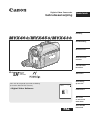 1
1
-
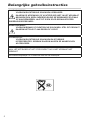 2
2
-
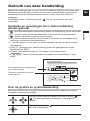 3
3
-
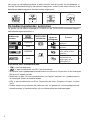 4
4
-
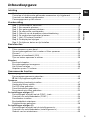 5
5
-
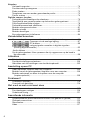 6
6
-
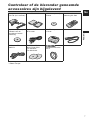 7
7
-
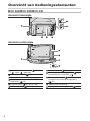 8
8
-
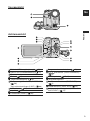 9
9
-
 10
10
-
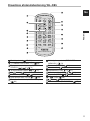 11
11
-
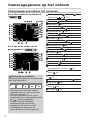 12
12
-
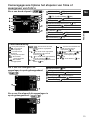 13
13
-
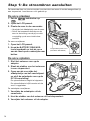 14
14
-
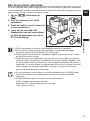 15
15
-
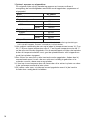 16
16
-
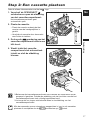 17
17
-
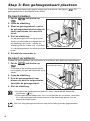 18
18
-
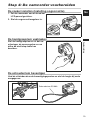 19
19
-
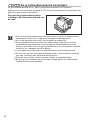 20
20
-
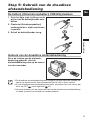 21
21
-
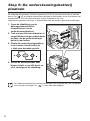 22
22
-
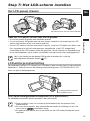 23
23
-
 24
24
-
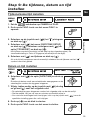 25
25
-
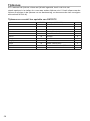 26
26
-
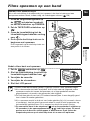 27
27
-
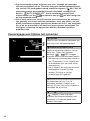 28
28
-
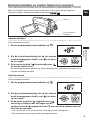 29
29
-
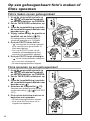 30
30
-
 31
31
-
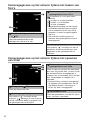 32
32
-
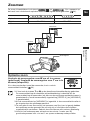 33
33
-
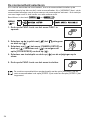 34
34
-
 35
35
-
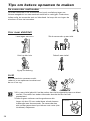 36
36
-
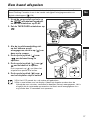 37
37
-
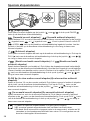 38
38
-
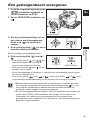 39
39
-
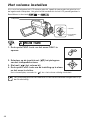 40
40
-
 41
41
-
 42
42
-
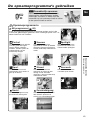 43
43
-
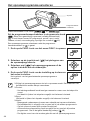 44
44
-
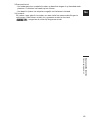 45
45
-
 46
46
-
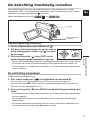 47
47
-
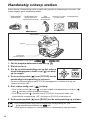 48
48
-
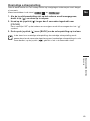 49
49
-
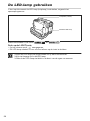 50
50
-
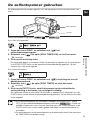 51
51
-
 52
52
-
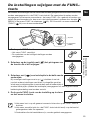 53
53
-
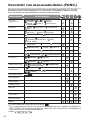 54
54
-
 55
55
-
 56
56
-
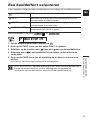 57
57
-
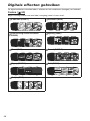 58
58
-
 59
59
-
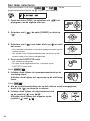 60
60
-
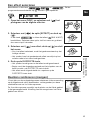 61
61
-
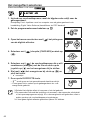 62
62
-
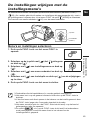 63
63
-
 64
64
-
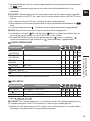 65
65
-
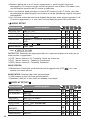 66
66
-
 67
67
-
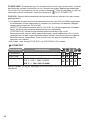 68
68
-
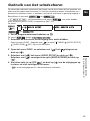 69
69
-
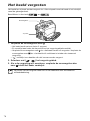 70
70
-
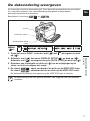 71
71
-
 72
72
-
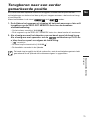 73
73
-
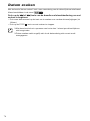 74
74
-
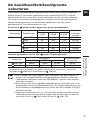 75
75
-
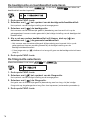 76
76
-
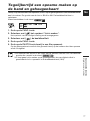 77
77
-
 78
78
-
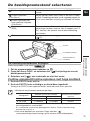 79
79
-
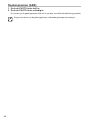 80
80
-
 81
81
-
 82
82
-
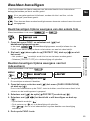 83
83
-
 84
84
-
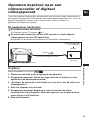 85
85
-
 86
86
-
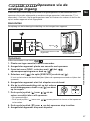 87
87
-
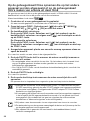 88
88
-
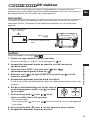 89
89
-
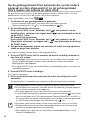 90
90
-
 91
91
-
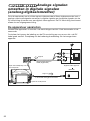 92
92
-
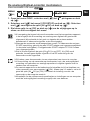 93
93
-
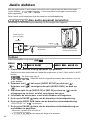 94
94
-
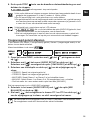 95
95
-
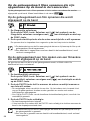 96
96
-
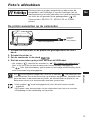 97
97
-
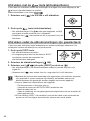 98
98
-
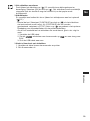 99
99
-
 100
100
-
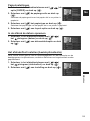 101
101
-
 102
102
-
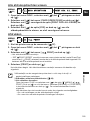 103
103
-
 104
104
-
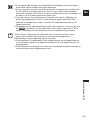 105
105
-
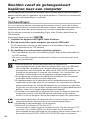 106
106
-
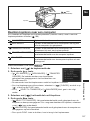 107
107
-
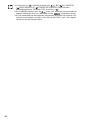 108
108
-
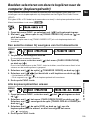 109
109
-
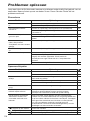 110
110
-
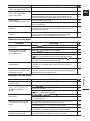 111
111
-
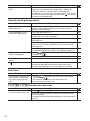 112
112
-
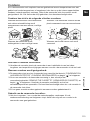 113
113
-
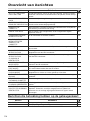 114
114
-
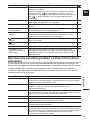 115
115
-
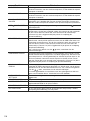 116
116
-
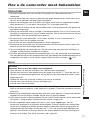 117
117
-
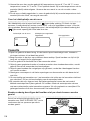 118
118
-
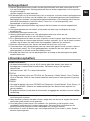 119
119
-
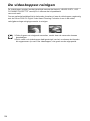 120
120
-
 121
121
-
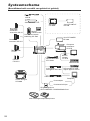 122
122
-
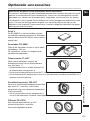 123
123
-
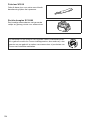 124
124
-
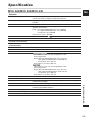 125
125
-
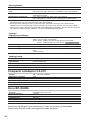 126
126
-
 127
127
-
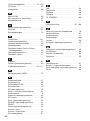 128
128
-
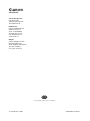 129
129
Canon MVX460 Handleiding
- Categorie
- Camcorders
- Type
- Handleiding
- Deze handleiding is ook geschikt voor